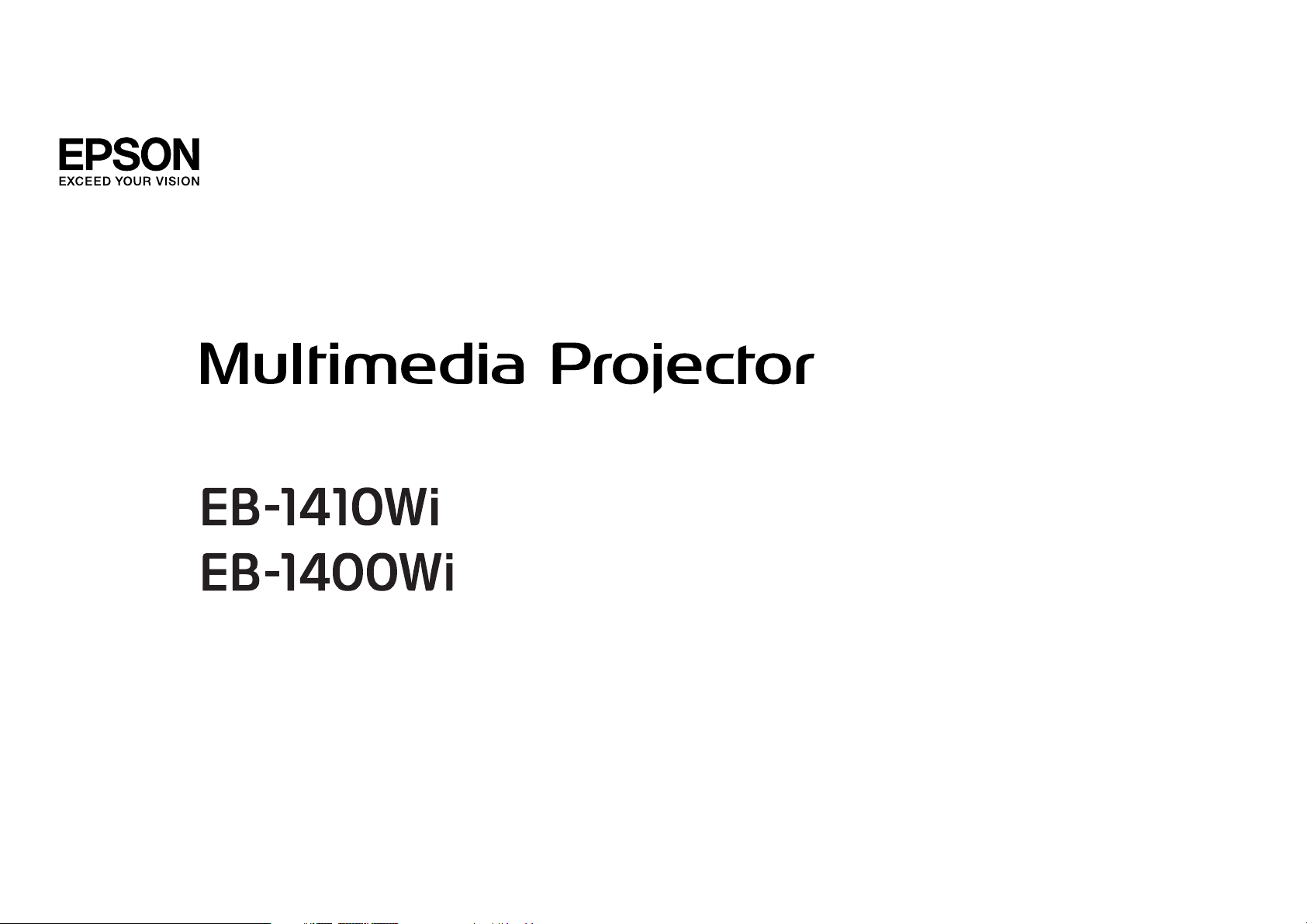
Bedienungsanleitung
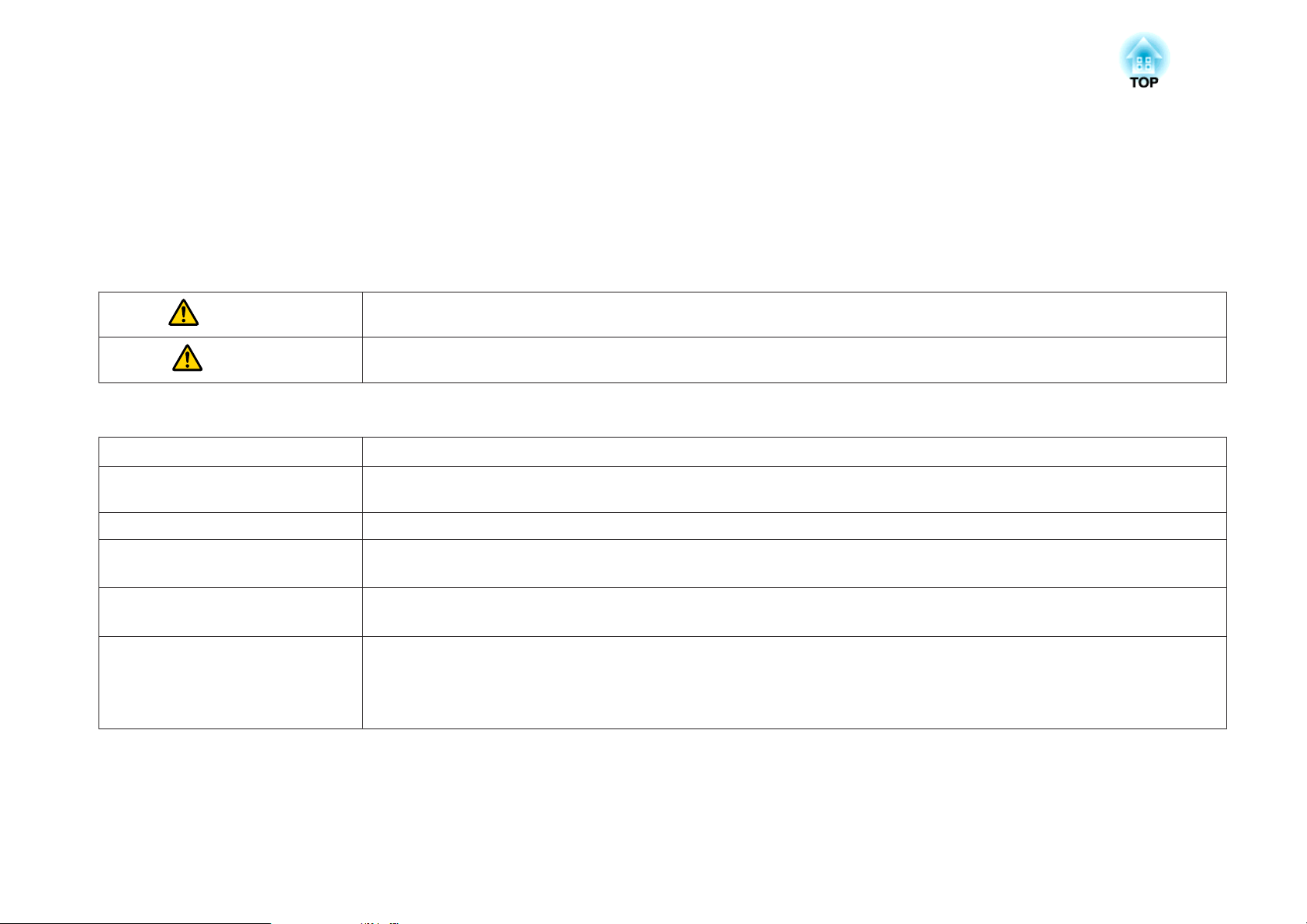
Verwendete Bezeichnungen
• Sicherheitshinweise
Die Dokumentation und der Projektor weisen Symbole auf, um zu zeigen, wie der Projektor sicher verwendet wird.
Im Folgenden finden Sie die Hinweise und deren Bedeutungen. Stellen Sie sicher, dass Sie diese genau verstanden haben, bevor Sie die Bedienungsanleitung
lesen.
Warnung
Achtung
• Allgemeine Hinweise
Achtung
a
s Verweist auf eine Seite mit ausführlichen Informationen zu einem bestimmten Thema.
g
[Name] Gibt die Bezeichnung der Projektor- oder der Fernbedienungstasten an.
Menübezeichnung Bezeichnet die Punkte für das Konfigurationsmenü.
Dieses Symbol verweist auf Informationen, die bei Nichtbeachtung durch falsche Handhabung möglicherweise zu Verletzungen oder sogar
zum Tod führen können.
Dieses Symbol verweist auf Informationen, die bei Nichtbeachtung durch falsche Handhabung möglicherweise zu Verletzungen oder zu
Sachschäden führen können.
Zeigt an, dass eine ungenügende Beachtung der Vorsichtsmaßnahmen Beschädigungen oder Verletzungen verursachen kann.
Weist auf Zusatzinformationen und nützliche Tipps zu einem bestimmten Thema hin.
Bedeutet, dass das oder die unterstrichenen Wörter vor diesem Symbol im Glossar erklärt sind. Siehe Abschnitt "Glossar" unter "Anhänge".
s "Glossar" S.219
Beispiel: [Esc]-Taste
Beispiel:
Wählen Sie Helligkeit aus dem Menü Bild aus.
Bild - Helligkeit
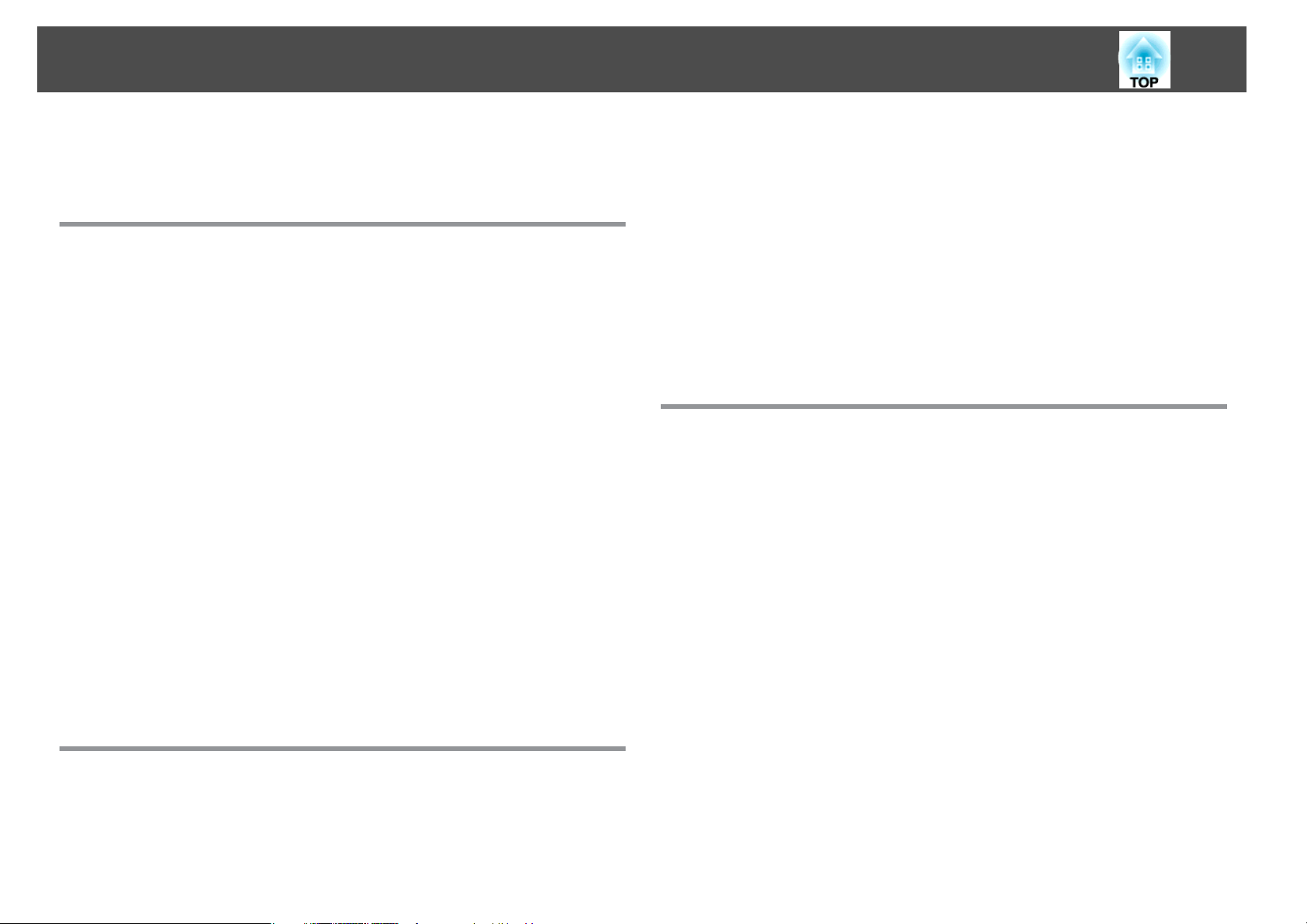
Inhaltsverzeichnis
3
Verwendete Bezeichnungen .......................... 2
Einleitung
Ausstattung des Projektors .................................. 9
Interactive-Funktion (Easy Interactive Function).......................... 9
Aktionen einfach über das Control Pad durchführen.......................9
Verbinden des Projektors mit einem Netzwerk und Projizieren von Bildern auf dem
Computermonitor..............................................9
Zwei Bilder gleichzeitig projizieren (Split Screen)........................10
Teilebezeichnungen und Funktionen ........................ 11
Front/Oberseite............................................... 11
Seite......................................................12
Schnittstelle.................................................13
Unterseite..................................................14
Befestigen der Füße (nur Modelle mit Füßen)........................15
Bedienfeld..................................................16
Fernbedienung............................................... 17
Wechseln der Fernbedienungsbatterien ............................20
Reichweite der Fernbedienung.................................. 21
Easy Interactive Pen ............................................22
Wechseln der Batterie des Easy Interactive Pen....................... 22
Austauschen der Spitze des Easy Interactive Pen......................23
Stiftbehälter................................................. 24
Control Pad.................................................25
Batterien des Control Pad ersetzen................................26
Vorbereitung des Projektors
Aufstellung des Projektors ................................. 29
Aufstellung..................................................29
Anschließen von sonstiger Ausrüstung ...................... 32
Anschließen am Projektor ........................................ 34
Anschließen eines Computers ...................................34
Anschließen von Bildquellen.................................... 36
Anschluss von USB-Geräten....................................38
Anschließen externer Geräte.................................... 40
Anschluss eines LAN-Kabels....................................42
Installieren der WLAN-Einheit ...................................43
Anschließen des Control Pad ......................................44
Anschließen bei Einsatz der Funktion PC-Interaktion ....................44
Anschluss über USB Display ....................................45
Anschluss per PC Free ........................................46
Anschließen eines Druckers....................................47
Grundlegende Projektionsmethoden
Projizierung von Bildern ................................... 49
Von der Aufstellung bis zur Projektion...............................49
Automatische Erkennung von Eingangssignalen und Ändern des projizierten Bildes
(Quellensuche)...............................................50
Projektion mit USB Display .......................................51
Erforderliche Einstellungen .....................................51
Systemanforderungen........................................51
Erstmaliges Anschließen .......................................52
Deinstallation .............................................. 53
Anpassung von projizierten Bildern ......................... 55
Korrigierung von Keystone-Verzerrungen .............................55
H/V-Keystone..............................................55
Quick Corner...............................................56
Einstellen der Bildgröße.........................................58
Einstellen der Position des Bildes (Bildverschiebung).....................58
Einstellen der vertikalen Position des Bildes (nur Modelle mit Füßen)..........59
Vergrößern der Bildhöhe......................................60
Verringern der Bildhöhe....................................... 60
Einstellen der horizontalen Position des Bildes (nur Modelle mit Füßen) . . . . . . . . 60
Fokuskorrektur...............................................60
Anpassung der Lautstärke.......................................61
Anpassen des Bildes............................................61
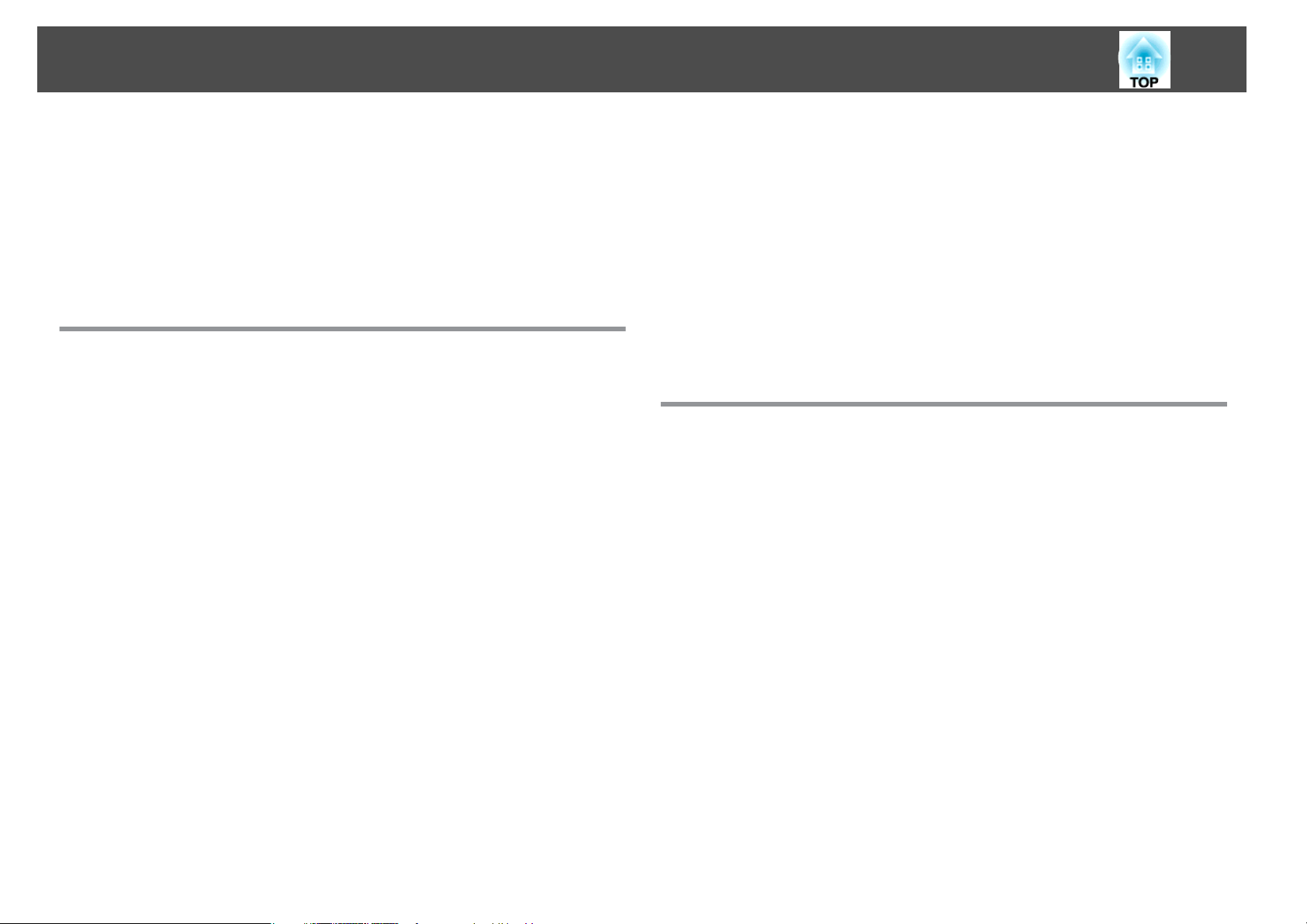
Inhaltsverzeichnis
4
Einstellung von Schattierung, Sättigung und Helligkeit..................61
Gamma-Einstellung..........................................62
Einstellung der Projektionsqualität (Auswahl des Farbmodus)...............62
Adaptive IRIS-Blende einstellen ....................................63
Ändern des Bildformats des projizierten Bilds..........................64
Umschalt-Methoden.........................................64
Ändern des Bildformats....................................... 64
Interaktiv-Funktion
Übersicht über die Interaktiv-Funktion ...................... 67
Durchführung einer Vielzahl von Aufgaben mit der Interaktiv-Funktion.........67
Drei Modi ...................................................68
Vor Einsatz der Interaktiv-Funktion ......................... 69
Autom. Kalibrierung ............................................69
Man. Kalibrierung .............................................70
Wann müssen Sie den Stift kalibrieren...............................71
Verwendung des Stifts.......................................... 71
Zeichnen .................................................. 73
Zeichnen auf einem Whiteboard-Bildschirm (Whiteboard-Modus)............73
Starten des Whiteboard-Modus .................................. 73
Funktionen der Funktionsleiste..................................75
Funktionen der Funktionsleiste unten.............................77
Papierdokumente von einem Scanner lesen.........................78
Öffnen von Dateien und Lesen im Whiteboard-Modus ..................79
Zeichnen am projizierten Bild (Anmerkung PC Free) ......................79
Starten von Anmerkung PC Free.................................79
Funktionen der Funktionsleiste..................................81
Funktionen der Funktionsleiste unten.............................83
Verwendung von gezeichnetem Inhalt ...................... 84
Speichern...................................................84
Beim Whiteboard-Modus ......................................84
Bei Anmerkung PC Free ....................................... 85
Drucken....................................................85
Beim Whiteboard-Modus ......................................85
Bei Anmerkung PC Free .......................................86
Senden von E-Mails (nur Whiteboard-Modus)..........................86
Bedienung eines Computers über den Projektionsbildschirm
(PC-Interaktion) ........................................... 88
Vorbereitung des Projektors ......................................88
Installieren von Easy Interactive Driver (nur Mac OS X)..................89
Umschalten auf PC-Interaktion....................................90
Einstellen des Bereichs für die Stiftbedienung ..........................91
Stiftb. man. anp.............................................91
Nützliche Funktionen
Projektionsfunktionen ..................................... 94
Zwei Bilder gleichzeitig projizieren (Split Screen)........................94
Eingangsquellen für die Split-Screen-Projektion....................... 94
Bedienung................................................95
Beim Einsatz der Interaktiv-Funktion.............................. 97
Einschränkungen während der Split-Screen-Projektion ..................99
Projektion von auf einem USB-Speichergerät abgelegten Bildern (PC Free) . . . . . . 99
Merkmale von Dateien, die mit Hilfe von PC Free wiedergegeben werden können
........................................................100
PC Free-Beispiele ...........................................101
PC Free-Bedienmethoden..................................... 101
Projektion der gewählten Bilder oder Filme ......................... 104
Projektion von PDF-Dateien................................... 105
Aufeinanderfolgende Wiedergabe aller Bilddateien in einem Ordner (Dia-Show)
........................................................107
Wiedergabe eines Szenarios................................... 107
Bedienschritte während der Wiedergabe eines Szenarios . . . . . . . . . . . . . . . . 108
Bilddatei-Anzeigeeinstellungen und Bedienungseinstellungen für die Dia-Show
........................................................108
Zeitweises Ausblenden von Bild und Ton (A/V Stummschalten)............. 109
Einfrieren des Bildes (Einfrieren)...................................110
Zeigerfunktion (Zeiger) .........................................110
Vergrößern von Bildausschnitten (E-Zoom) ........................... 111
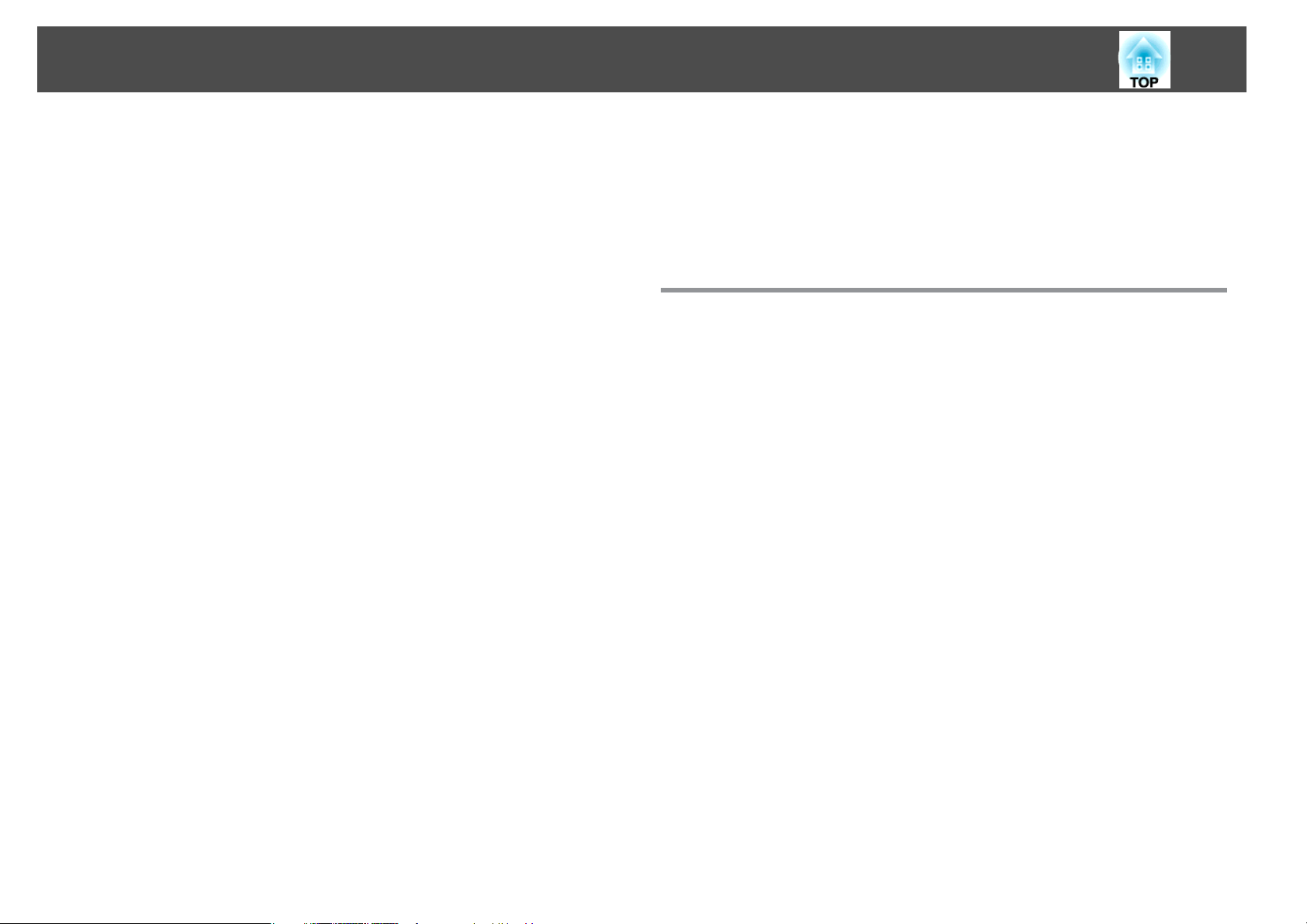
Inhaltsverzeichnis
5
Verwenden der Fernbedienung als Mauszeiger (Kabellose Maus)............ 112
Speichern eines Benutzerlogos ................................... 114
Benutzerbild speichern.........................................115
Sicherheitsfunktionen .................................... 118
Nutzungsverwaltung (Kennwortschutz) ............................. 118
Arten des Kennwortschutz.................................... 118
Einstellen von Kennwortschutz ................................. 118
Eingabe des Kennworts...................................... 119
Sperrfunktion der Bedienungstasten (Tastensperre)..................... 120
Sicherheitsschloss ............................................ 122
Anbringen des Kabelschlosses ..................................122
Netzwerkfunktionen ...................................... 123
Interaktiv-Funktion über ein Netzwerk verwenden...................... 123
Starten..................................................123
Beschränkungen ........................................... 123
Projizieren mit "Verbindung mit einem Netzwerkprojektor" ................ 123
Herstellen einer WPS (Wi-Fi Protected Setup)-Verbindung mit einem WLAN-
Zugriffspunkt ............................................... 125
Methode der Verbindungsherstellung ............................ 125
Überwachung und Steuerung ............................. 127
Information zu EasyMP Monitor ................................... 127
Ändern der Einstellungen mit einem Webbrowser (Web-Steuerung) .......... 127
Projektoreinstellung .........................................128
Anzeigen der Bildschirm Web-Steuerung.......................... 128
Anzeigen des Bildschirms "Web Remote" ........................... 129
Zertifikate einstellen.........................................130
Hinweise zu Sicheres HTTP.................................... 131
Liste unterstützter Zertifikate...................................131
Verwenden der Funktion Mail-Meldung zur Problemmeldung.............. 132
Fehlerbenachrichtigungen per Mail lesen.......................... 132
Verwaltung mit SNMP......................................... 133
ESC/VP21 Befehle............................................ 133
Liste der Befehle........................................... 133
Kabelanordnung ........................................... 134
Über PJLink .................................................135
Informationen zu Crestron RoomView
............................. 135
®
Bedienen eine Projektors über Ihren Computer ...................... 136
Zeitplan einstellen ............................................139
Einstellungsmethoden ....................................... 140
Uhr.................................................... 140
Zeitplan ................................................. 141
Menü Konfiguration
Verwendung des Konfigurationsmenüs .................... 143
Liste der Funktionen ...................................... 144
Tabelle zum Konfigurationsmenü..................................144
Netzwerk-Menü............................................145
Menü Bild ..................................................146
Menü Signal ................................................ 148
Menü Einstellung.............................................150
Menü Erweitert.............................................. 151
Easy Interactive Function-Einstellungsoptionen...................... 154
Whiteboard-Einstellungen-Bildschirm.............................154
Netzwerk-Menü..............................................158
Hinweise zur Bedienung des Netzwerk-Menüs ....................... 159
Bedienoperationen der Soft-Tastatur............................. 160
Menü Grund.............................................. 161
Menü Wireless LAN......................................... 161
Menü Sicherheit ........................................... 164
Menü Wired LAN ........................................... 167
Menü Administrator-Einstellungen............................... 168
Menü Reset...............................................172
Menü Information (nur Display)................................... 172
Menü Reset.................................................173
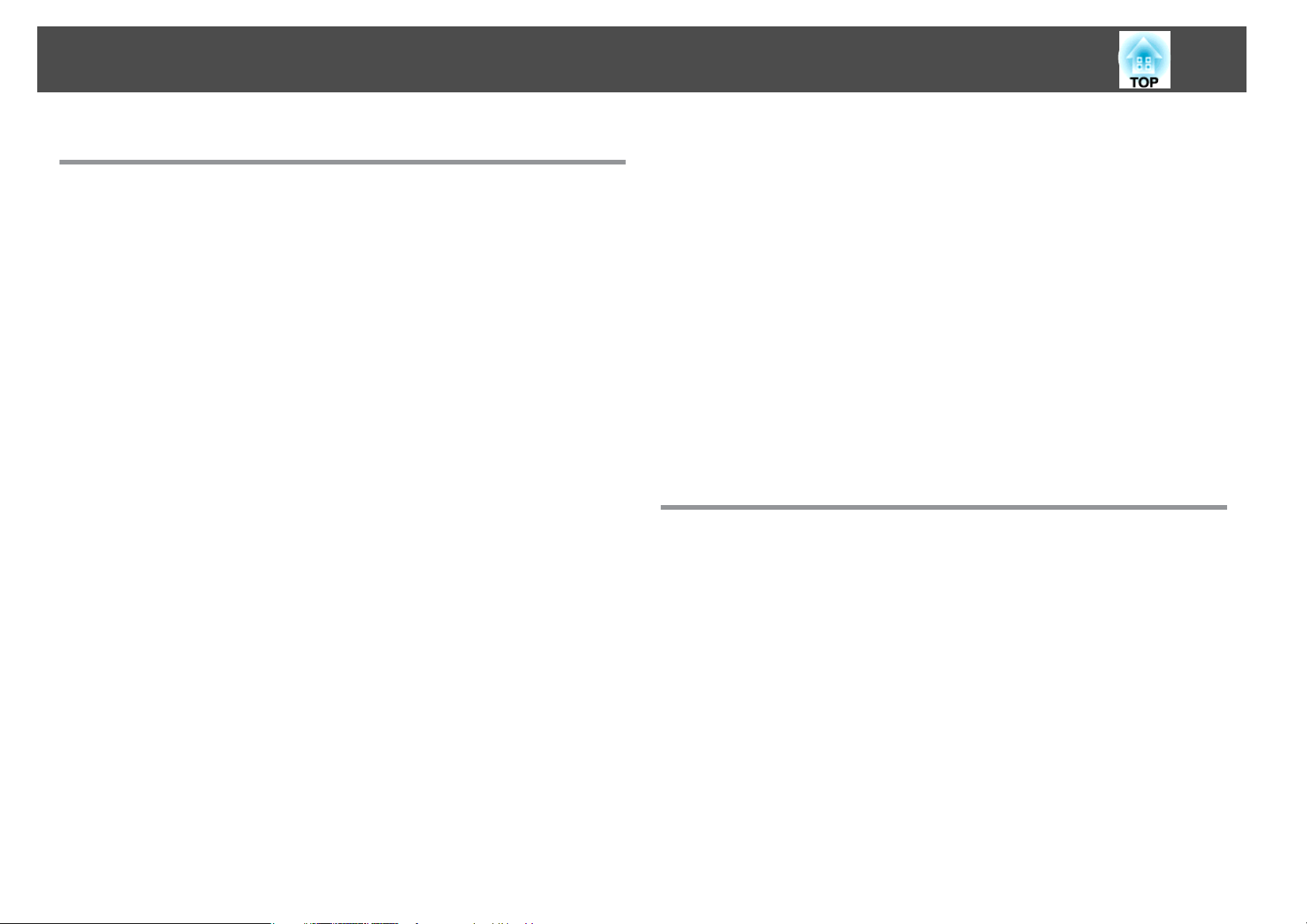
Inhaltsverzeichnis
6
Fehlersuche
Verwendung der Hilfe .................................... 175
Problemlösung ........................................... 177
Ablesen der Anzeigen ......................................... 177
Wenn die Kontrollanzeigen nicht weiterhelfen.........................181
Probleme mit Bildern .......................................... 182
Kein Bild .................................................182
Bewegte Bilder werden nicht angezeigt (nur der Teil des bewegten Bilds wird
schwarz) .................................................183
Die Projektion wird automatisch unterbrochen...................... 183
Die Meldung Nicht verfügbar wird angezeigt ........................183
Die Meldung Kein Signal wird angezeigt ........................... 184
Verschwommene, unscharfe oder verzerrte Bilder.................... 184
Bildstörungen oder Verzerrung der Bilder.......................... 185
Der Mauscursor flackert (nur bei Projektion des USB Display)............. 186
Das Bild ist abgeschnitten (groß) oder zu klein dargestellt, das Seitenverhältnis
stimmt nicht oder das Bild wird spiegelverkehrt angezeigt...............186
Die Bildfarben sind nicht richtig ................................. 187
Bilder zu dunkel ............................................188
Probleme beim Start der Projektion................................ 188
Der Projektor kann nicht eingeschaltet werden...................... 188
Probleme mit der Interaktiv-Funktion ............................... 189
Zeichenfunktion des Projektors nicht benutzbar......................189
Bedienung als Maus und Zeichnen über einen angeschlossenen Computer nicht
möglich................................................. 189
Die Meldung Bei der Easy Interactive Function ist ein Fehler aufgetreten. wird
angezeigt................................................ 190
Die Computermaus funktioniert nicht ordnungsgemäß .................190
Der Easy Interactive Pen funktioniert nicht ..........................190
Reaktionszeit des Easy Interactive Pen ist langsam.................... 191
Der Punkt bewegt sich nicht zur nächsten Position.................... 191
Der Punkt bewegt sich automatisch.............................. 191
Aktionen während Aufnahme, Druck oder Speicherung nicht durchführbar . . . 192
Richtiges Einfügen des erfassten Projektionsbildschirms nicht möglich...... 192
Normaler Druck nicht möglich.................................. 192
Normaler Scan nicht möglich ...................................192
Zeit nicht synchron, Einstellungen für internen Speicher werden nicht richtig
reflektiert................................................ 193
Änderung der Quelle nicht möglich.............................. 193
Andere Probleme............................................. 193
Keine oder schwache Tonwiedergabe............................. 193
Rauschen im Ton (nur bei Projektion von USB Display)................. 194
Die Fernbedienung funktioniert nicht............................. 194
Ich möchte die Sprache für Meldungen und Menüs ändern.............. 195
Die Authentifizierungseinstellung des WLAN kann nicht verwendet werden
........................................................195
Es wird keine Mail empfangen, auch wenn ein Problem am Projektor auftritt
........................................................195
Die Batterie zum Halten der Uhrzeit ist schwach. wird angezeigt...........196
Bilddateinamen werden nicht richtig angezeigt in PC Free . . . . . . . . . . . . . . . 196
Einstellungen können nicht mit einem Webbrowser geändert werden...... 196
Information zu Event ID ................................... 197
Wartung
Reinigung ............................................... 200
Reinigung der Projektoroberfläche................................. 200
Reinigen des Projektionsfensters .................................. 200
Reinigen des Hindernissensors ................................... 200
Reinigen des Luftfilters .........................................201
Wechseln der Verbrauchsmaterialien ...................... 202
Wechseln der Lampe .......................................... 202
Lampenaustauschperiode .....................................202
Vorgehen beim Lampenwechsel ................................ 203
Zurücksetzen der Lampenstunden...............................205
Austausch des Luftfilters........................................205
Austauschperiode des Luftfilters................................ 205
Vorgehen beim Wechseln des Luftfilters ........................... 205
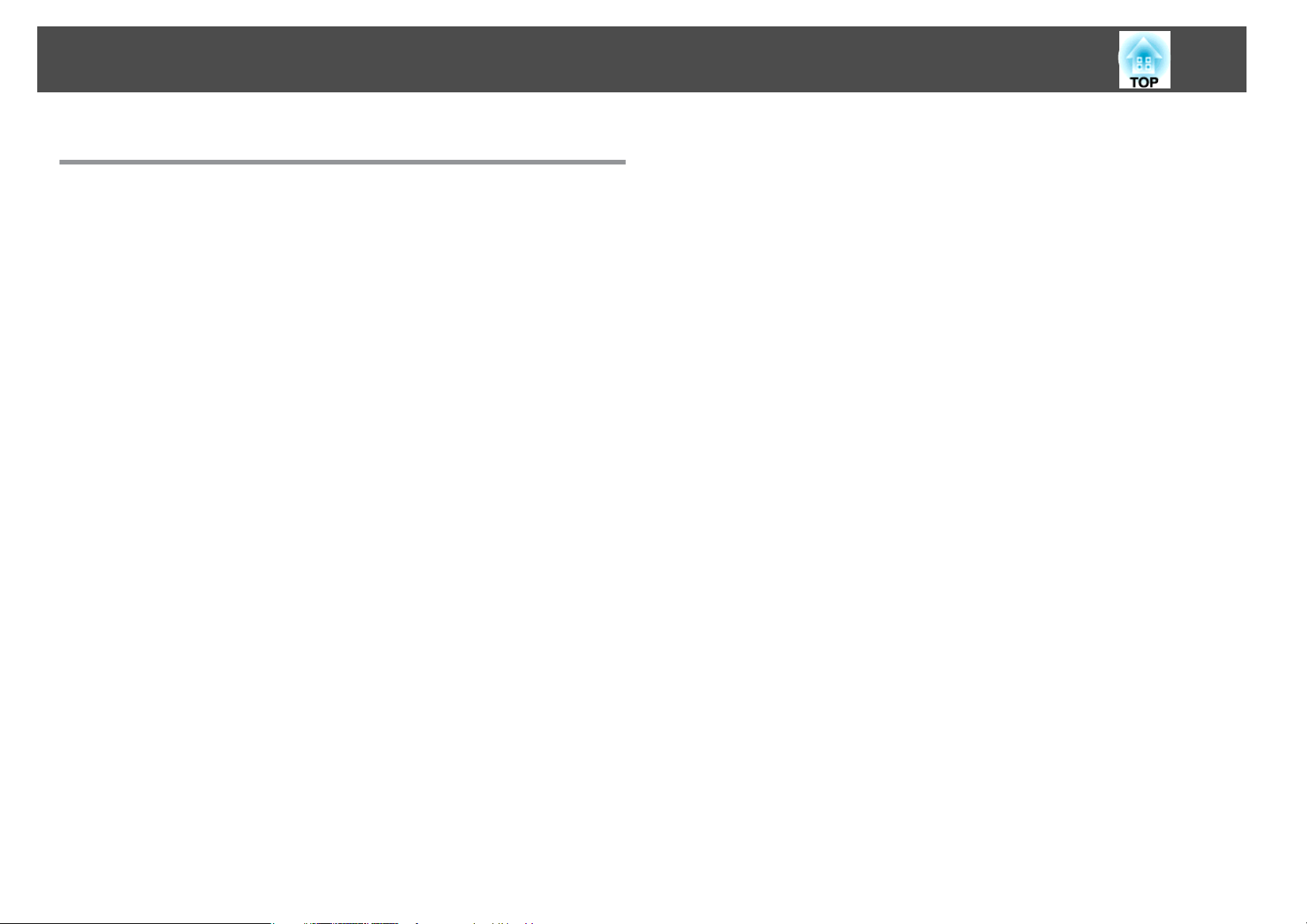
Inhaltsverzeichnis
Anhang
Sonderzubehör und Verbrauchsmaterialien ................ 209
Sonderzubehör.............................................. 209
Verbrauchsmaterialien......................................... 209
Leinwandgröße und Projektionsabstand ................... 210
Unterstützte Bildschirmformate ........................... 212
Unterstützte Bildschirmauflösungen................................212
Computersignale (analog RGB) ................................. 212
Komponente Video......................................... 212
Composite Video ...........................................212
Eingangssignal vom HDMI-Anschluss und DisplayPort................. 212
Technische Daten ......................................... 214
Allgemeine Technische Daten zum Projektor ..........................214
Ansicht .................................................. 217
7
Glossar .................................................. 219
Allgemeine Hinweise ..................................... 221
Wireless Telegraphy Act Regulations ............................... 221
Verwendete Bezeichnungen..................................... 221
Allgemeiner Hinweis:.......................................... 222
Index .................................................... 223
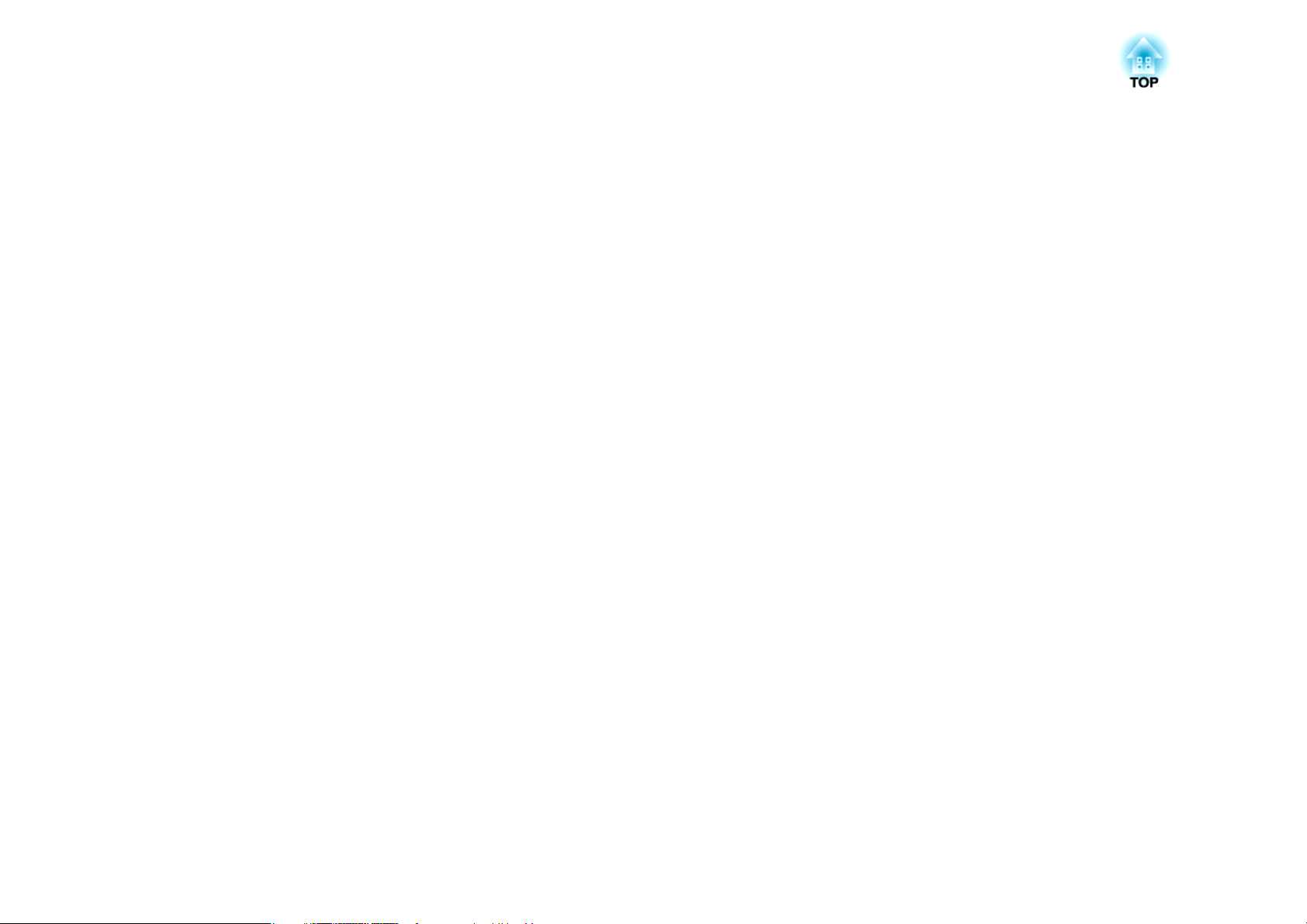
Einleitung
Dieses Kapitel erläutert die Ausstattung des Projektors und die Teilebezeichnungen.
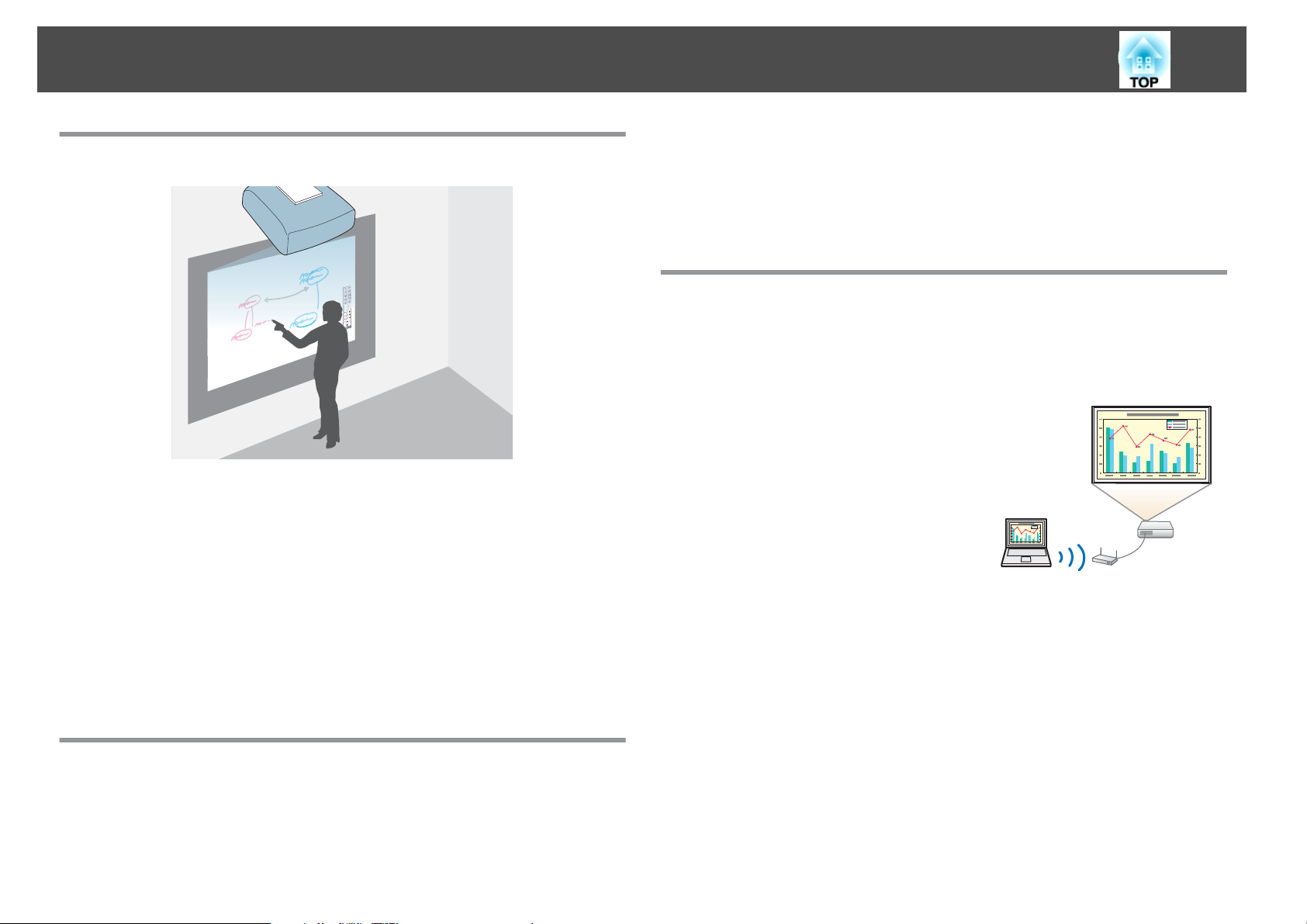
Ausstattung des Projektors
9
Interactive-Funktion (Easy Interactive Function)
Mit dem elektronischen Stift (Easy Interactive Pen) können Sie folgende
Aktionen durchführen.
• Auf einfarbigen Anzeigen wie Whiteboards zeichnen
• Auf projizierten Dokumenten zeichnen
• Computer-Maussteuerung an der projizierten Anzeige durchführen
• Papierdokumente von einem Scanner lesen
• Die projizierte Anzeige speichern
• Die projizierte Anzeige drucken
• Die projizierte Anzeige an eine E-Mail anhängen und versenden
s
"Interaktiv-Funktion" S.66
Projektors und Ändern der Quelle. Außerdem können Sie einen USBSpeicher oder USB-Kabel für einen Drucker etc. anschließen.
s
"Control Pad" S.25
s
"Anschließen des Control Pad" S.44
Verbinden des Projektors mit einem Netzwerk und Projizieren von Bildern auf dem Computermonitor
Bei hergestellter Netzwerkverbindung können Sie folgende Aktionen
durchführen.
Der Projektor kann an einen Computer eines
Netzwerks angeschlossen werden und mithilfe
der mitgelieferten Anwendungssoftware
EasyMP Network Projection kann das Bild auf
dem Computermonitor projiziert werden.
s EasyMP Network Projection
Bedienungsanleitung
Mit der interaktiven Funktion gezeichnete
Inhalte können auch von Projektoren in
anderen Konferenzräumen projiziert werden.
s "Interaktiv-Funktion über ein Netzwerk
verwenden" S.123
Aktionen einfach über das Control Pad durchführen
Durch Installation des mitgelieferten Control Pad können Sie ganz einfach
häufig verwendete Aktionen durchführen, wie Ein-/Ausschalten des
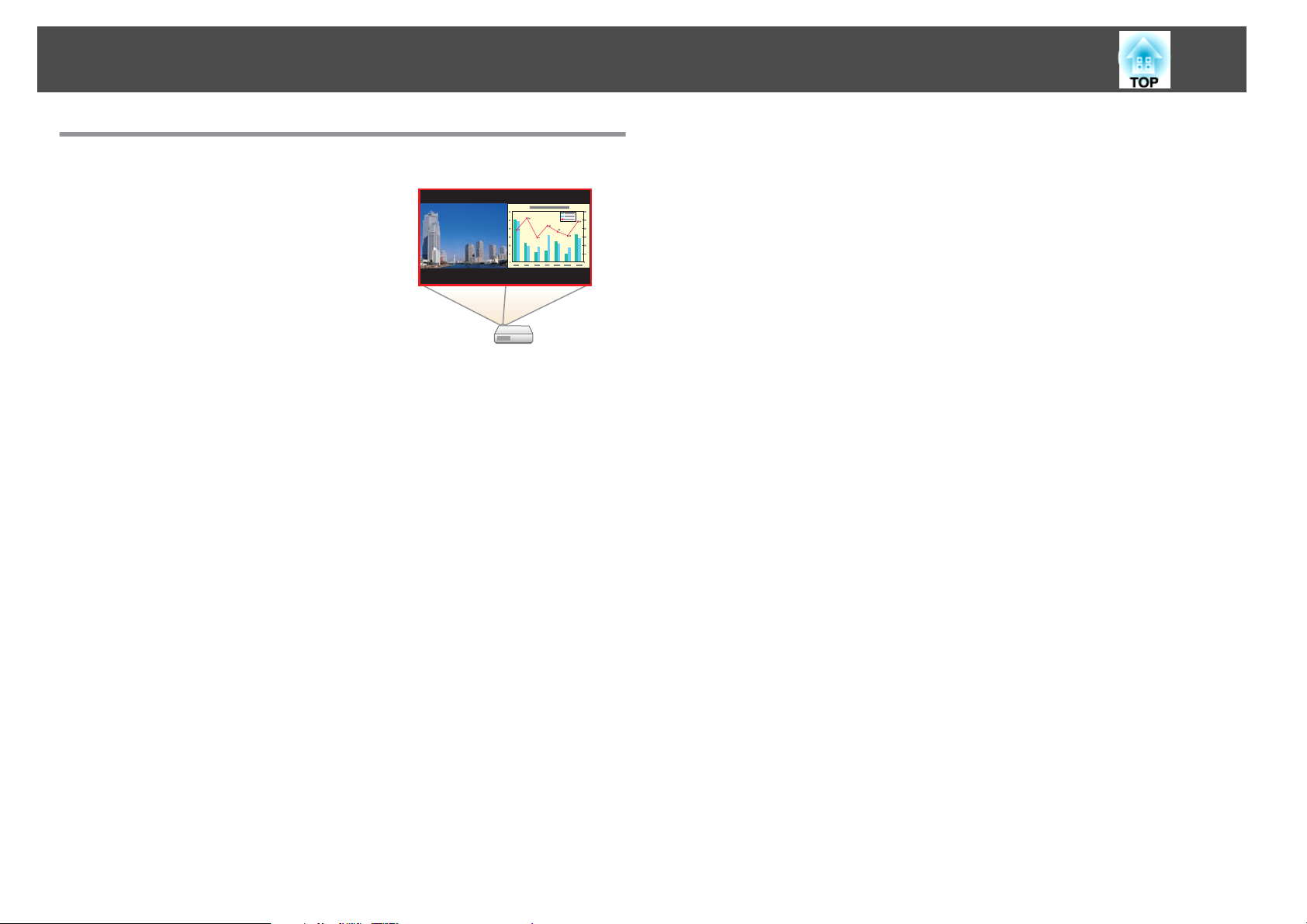
Ausstattung des Projektors
Zwei Bilder gleichzeitig projizieren (Split Screen)
Diese Funktion teilt den projizierten Bildschirm
in zwei Bereiche und zeigt zwei verschiedene
Bilder nebeneinander an. Durch die
gleichzeitige Projektion von Bildern zweier
verschiedener Quellen auf einem Bildschirm
können Sie Ihre Aussage bzw. Botschaft
während einer Videokonferenz oder
Präsentation noch weiter unterstreichen.
s "Zwei Bilder gleichzeitig projizieren (Split
Screen)" S.94
10
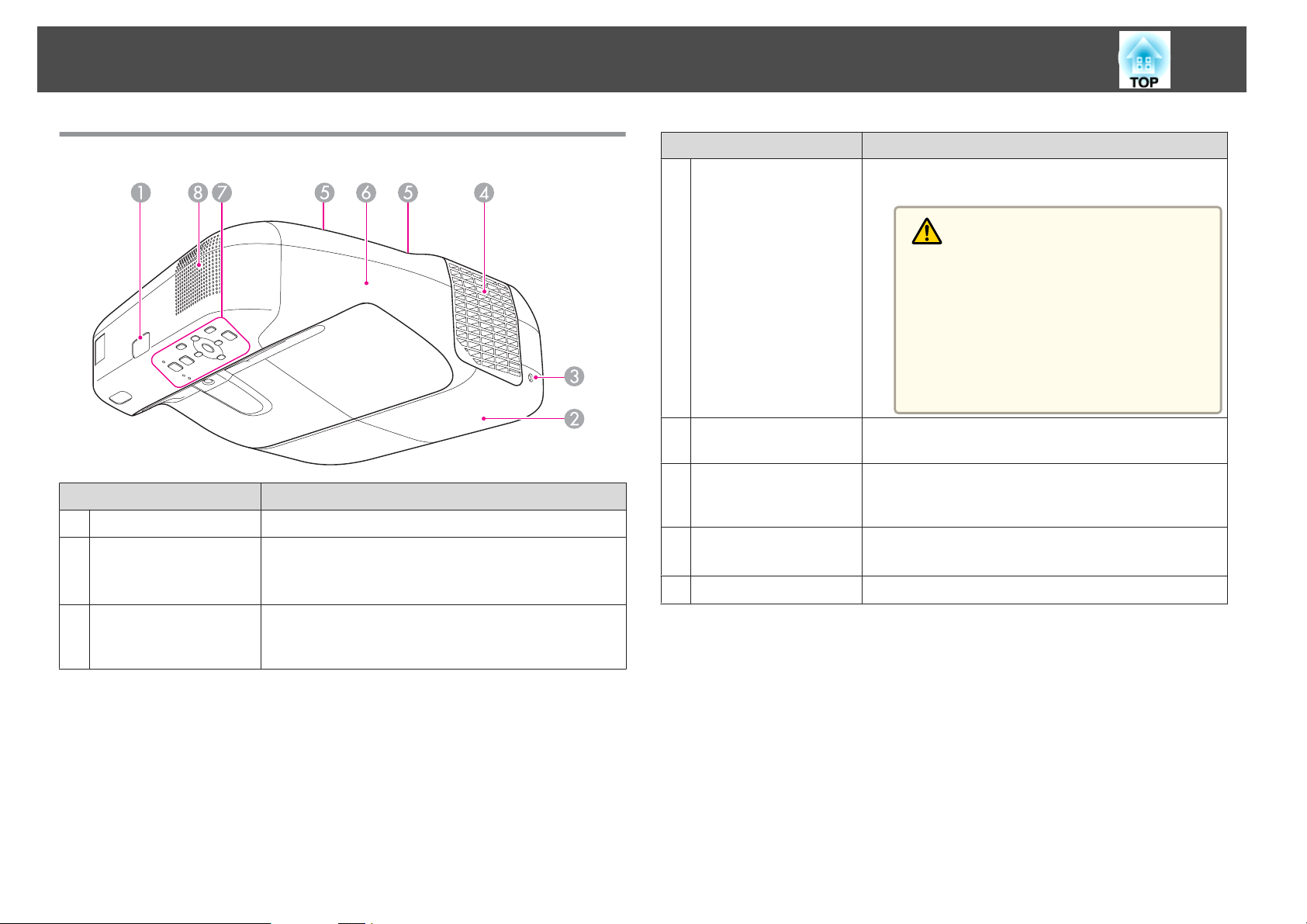
Teilebezeichnungen und Funktionen
11
Front/Oberseite
Bezeichnung Funktion
Fernst.-Empfänger
A
Lampenabdeckung
B
Empfängt die Signale der Fernbedienung.
Öffnen Sie diese Abdeckung zum Ersetzen der
Projektionslampe.
s "Wechseln der Lampe" S.202
Bezeichnung Funktion
Luftaustritt
D
Befestigungsschraube
E
n der Kabelabdeckung
Kabelabdeckung
F
Bedienfeld
G
Externe Lautsprecher
H
Aus dem Luftaustritt strömt die zur internen Kühlung des
Projektors verwendete Luft.
Achtung
Halten Sie Ihr Gesicht oder Ihre Hände während
der Projektion vom Luftaustritt fern, und stellen
Sie keine Gegenstände, die sich durch Wärme ver‐
ziehen oder in anderer Weise durch Wärme beein‐
trächtigt werden können, in die Nähe des Luft‐
austritts. Die aus den Lüftungsschlitzen austreten‐
de heiße Luft könnte zu Verbrennungen, Verfor‐
mungen oder Unfällen führen.
Befestigen Sie mit diesen Schrauben die Kabelabdeckung.
Lösen Sie zum Öffnen der Abdeckung beide Schrauben,
wenn Sie eine Verbindung zu einem Eingangsanschluss
herstellen oder das WLAN-Gerät installieren.
Dient zur Bedienung des Projektors.
s "Bedienfeld" S.16
Gibt Audiosignale wieder.
Befestigungsschraube
C
der
Lampenabdeckung
Befestigen Sie mit dieser Schraube die Lampenabdeckung.
s "Wechseln der Lampe" S.202
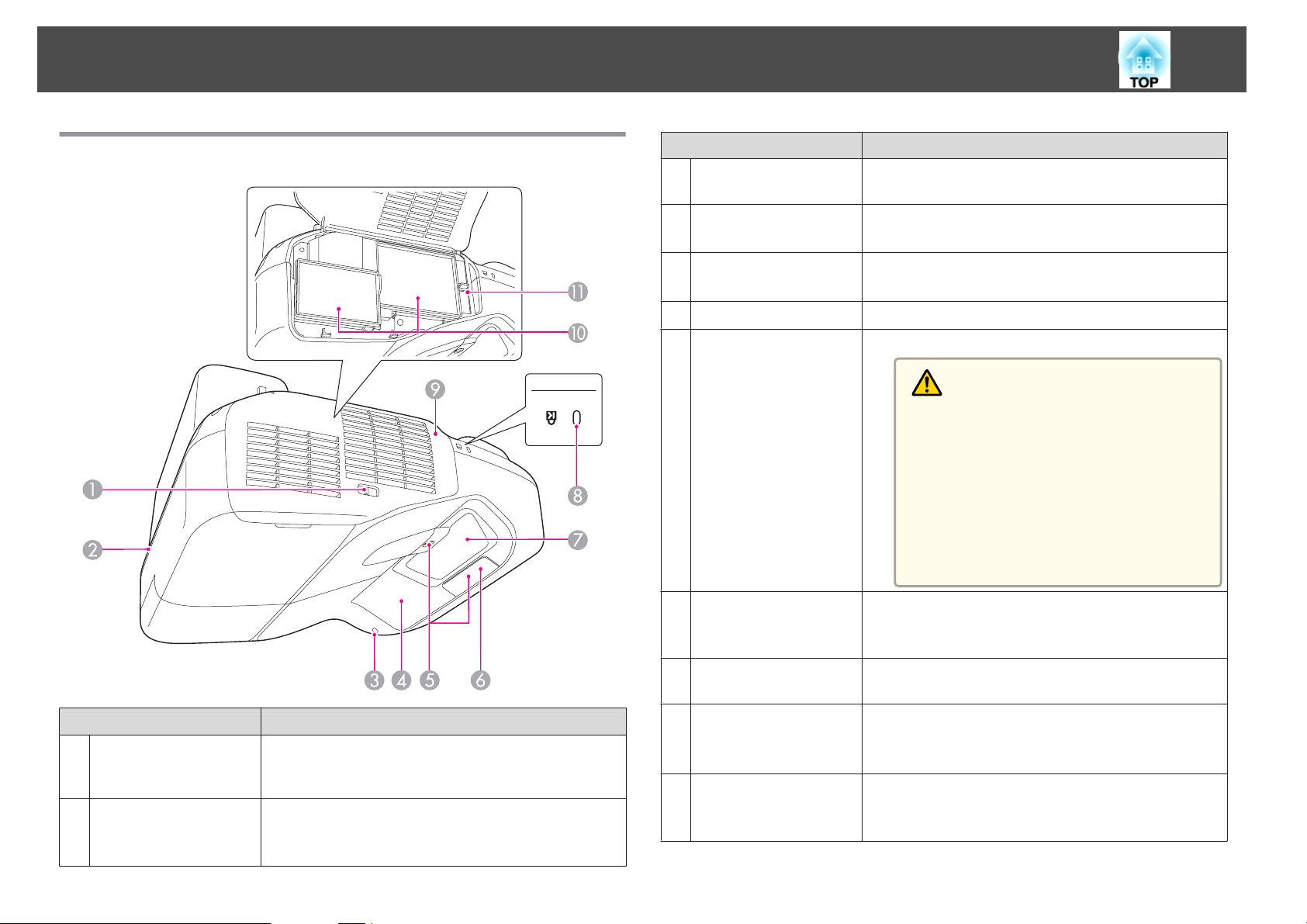
Teilebezeichnungen und Funktionen
12
Seite
Bezeichnung Funktion
Wireless LAN-Anzeige
C
Empfänger für Easy
D
Interactive Function
Hindernissensor
E
Fernst.-Empfänger
F
Projektionsfenster
G
Zeigt den Zugriffsstatus auf das mitgelieferte WLANGerät an.
Empfängt die Signale vom Easy Interactive Pen.
s "Interaktiv-Funktion" S.66
Erkennt Hindernisse innerhalb des Projektionsbereichs.
s "Reinigen des Hindernissensors" S.200
Empfängt die Signale der Fernbedienung.
Projiziert Bilder.
Warnung
• Schauen Sie während der Projektion nicht in das
Projektionsfenster.
• Stellen Sie keine Gegenstände in die Nähe des
Projektionsfensters und halten Sie Ihre Hände
fern. Dieser Bereich könnte Verbrennungen,
Feuer oder die Verformung von Gegenständen
verursachen, da er aufgrund des konzentrierten
Projektionslichts sehr hohe Temperaturen er‐
reicht.
Bezeichnung Funktion
Hebel zum
A
Öffnen/Schließen der
Luftfilterabdeckung
Anschlussstelle für ein
B
Sicherheitskabel
Öffnet und schließt die Luftfilterabdeckung.
Führen Sie ein handelsübliches Kabelschloss durch die
Öse und schließen Sie es ab.
s "Anbringen des Kabelschlosses" S.122
Sicherheitssteckplatz
H
Abdeckung des
I
Luftfilters
Ansaugöffnung
J
(Luftfilter)
Fokushebel
K
Der Sicherheitsschlitz ist mit dem von Kensington
hergestellten Microsaver Security System kompatibel.
s "Sicherheitsschloss" S.122
Öffnen Sie die Abdeckung, wenn Sie den Luftfilter
wechseln oder den Fokushebel betätigen.
Saugt die Luft zur inneren Kühlung des Projektors an.
s "Reinigen des Luftfilters" S.201
s "Austausch des Luftfilters" S.205
Stellt den Bildfokus ein.
Öffnen Sie die Abdeckung des Luftfilters, um den
Fokushebel zu betätigen.
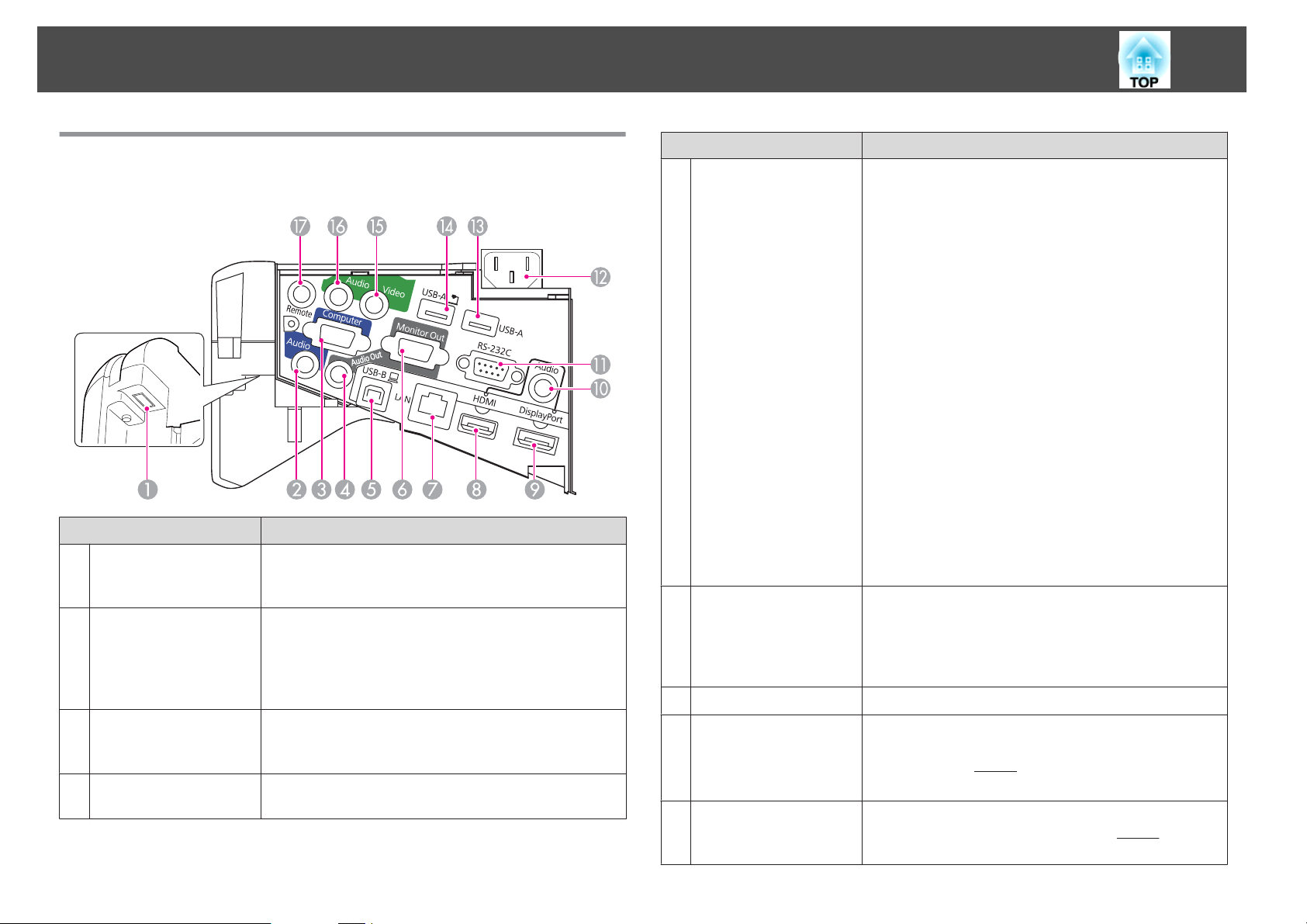
Teilebezeichnungen und Funktionen
13
Schnittstelle
Unterhalb der Kabelabdeckung stehen folgende Anschlüsse zur Verfügung.
Bezeichnung Funktion
Installationsabschnitt
A
für die Wireless LANEinheit
Audio1-Anschluss
B
Computer-Anschluss
C
Audio Out-Anschluss
D
Installieren Sie die mitgelieferte WLAN-Einheit hier.
s "Installieren der WLAN-Einheit" S.43
• Audioeingang für Audiosignale von Geräten, die an den
Computer-Anschluss angeschlossen sind.
• Nimmt Audiosignale bei der Bildprojektion über
andere Geräte auf, die am USB-A-Anschluss
angeschlossen sind.
Für den Eingang von Bildsignalen von einem Computer
und Component-Video-Signalen von anderen
Videoquellen.
Gibt den Ton vom aktuellen Projektionsbild über einen
externen Lautsprecher aus.
Bezeichnung Funktion
USB-B-Anschluss
E
Monitor Out-
F
Anschluss
LAN-Anschluss
G
HDMI-Anschluss
H
DisplayPort
I
• Dient dem Anschließen des Projektors an einen
Computer über das mitgelieferte USB-Kabel und
projiziert Bilder vom Computer.
s "Projektion mit USB Display" S.51
• Stellt eine Verbindung zwischen dem Projektor und
Computer über das mitgelieferte USB-Kabel her;
dadurch kann die Funktion „Kabellose Maus“ genutzt
werden.
s "Verwenden der Fernbedienung als Mauszeiger
(Kabellose Maus)" S.112
• Stellt eine Verbindung zwischen dem Projektor und
einem Computer über das mitgelieferte USB-Kabel her,
um den Easy Interactive Pen als Maus oder Stift zum
Zeichnen auf dem projizierten Bildschirm nutzen zu
können.
s "Bedienung eines Computers über den
Projektionsbildschirm (PC-Interaktion)" S.88
• Indem Sie den Projektor über das mitgelieferte USBKabel am Control Pad anschließen, können Sie über das
Control Pad eine Verbindung zu einem Computer
herstellen.
"Anschließen des Control Pad" S.44
s
Gibt analoge RGB-Signale, die am Computer-Anschluss
anliegen, an den externen Monitor aus. Signale, die an
anderen Anschlüssen anliegen, oder
Videokomponenten-Signale, können nicht ausgegeben
werden.
Für den Anschluss an ein Netzwerk über ein LAN-Kabel.
Eingabe der Videosignale von den mit HDMI
kompatiblen Videogeräten und Computern. Dieser
Projektor ist mit
s "Anschließen von sonstiger Ausrüstung" S.32
Legt Videosignale von den mit DisplayPort kompatiblen
Computern an. Dieser Projektor ist mit
kompatibel.
HDCPg kompatibel.
HDCP
g
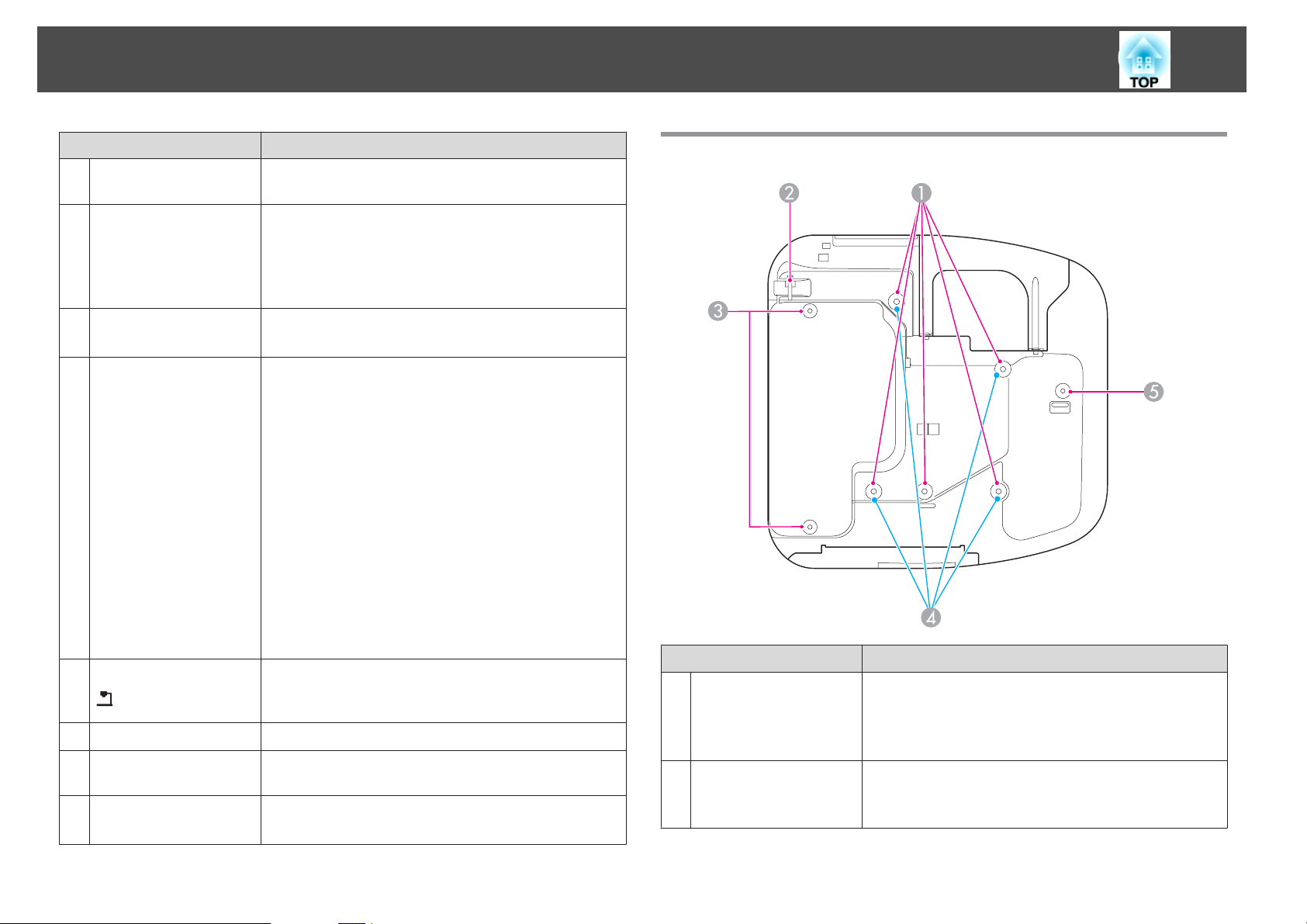
Teilebezeichnungen und Funktionen
14
Bezeichnung Funktion
Audio3-Anschluss
J
RS-232C-Anschluss
K
Netzbuchse
L
USB-A-Anschluss
M
USB-A-Anschluss
N
Video-Anschluss
O
Audio2-Anschluss
P
Remote-Anschluss
Q
Gibt Ton für die unter Erweitert - Audio-Eingang-Setup
festgelegte Quelle ein.
Wird der Projektor von einem Computer aus gesteuert,
schließen Sie den Computer mit einem RS-232C-Kabel
an. Diese Buchse dient Kontrollzwecken und sollte
normalerweise nicht verwendet werden.
s "ESC/VP21 Befehle" S.133
Dient für den Anschluss des Netzkabels an den Projektor.
s "Von der Aufstellung bis zur Projektion" S.49
• Dient zum Anschluss eines USB-Speichergeräts oder
einer Digitalkamera und projiziert PDFs, Filme oder
Bilder mithilfe von PC Free.
s "Projektion von auf einem USB-Speichergerät
abgelegten Bildern (PC Free)" S.99
• Durch Anschließen eines USB-Speichers können Sie
mit der Interaktiv-Funktion gezeichnete Inhalte
speichern und betrachten.
s "Verwendung von gezeichnetem Inhalt" S.84
• Sie können USB-Drucker anschließen.
• Indem Sie den Projektor über das mitgelieferte USB-
Kabel am Control Pad anschließen, können Sie über das
Control Pad eine Verbindung zu einem USB-Speicher
oder Drucker herstellen.
s "Anschließen des Control Pad" S.44
Projiziert Bilder von der optionalen Dokumentenkamera.
Von anderen Geräten lässt sich über diesen Anschluss
nicht projizieren.
Gibt Composite-Video-Signale von Videoquellen ein.
Audioeingang für Audiosignale von Geräten, die an den
Video-Anschluss angeschlossen sind.
Zum Anschließen des Control Pad.
s "Control Pad" S.25
Unterseite
Bezeichnung Funktion
Befestigungspunkte
A
für die
Deckenhalterung
(fünf Punkte)
Anschlussstelle für ein
B
Sicherheitskabel
Befestigen Sie an dieser Stelle die Deckenhalterung, wenn
Sie den Projektor an die Decke hängen möchten.
s "Aufstellung des Projektors" S.29
s "Sonderzubehör" S.209
Führen Sie ein handelsübliches Kabelschloss durch die
Öse und schließen Sie es ab.
s "Anbringen des Kabelschlosses" S.122
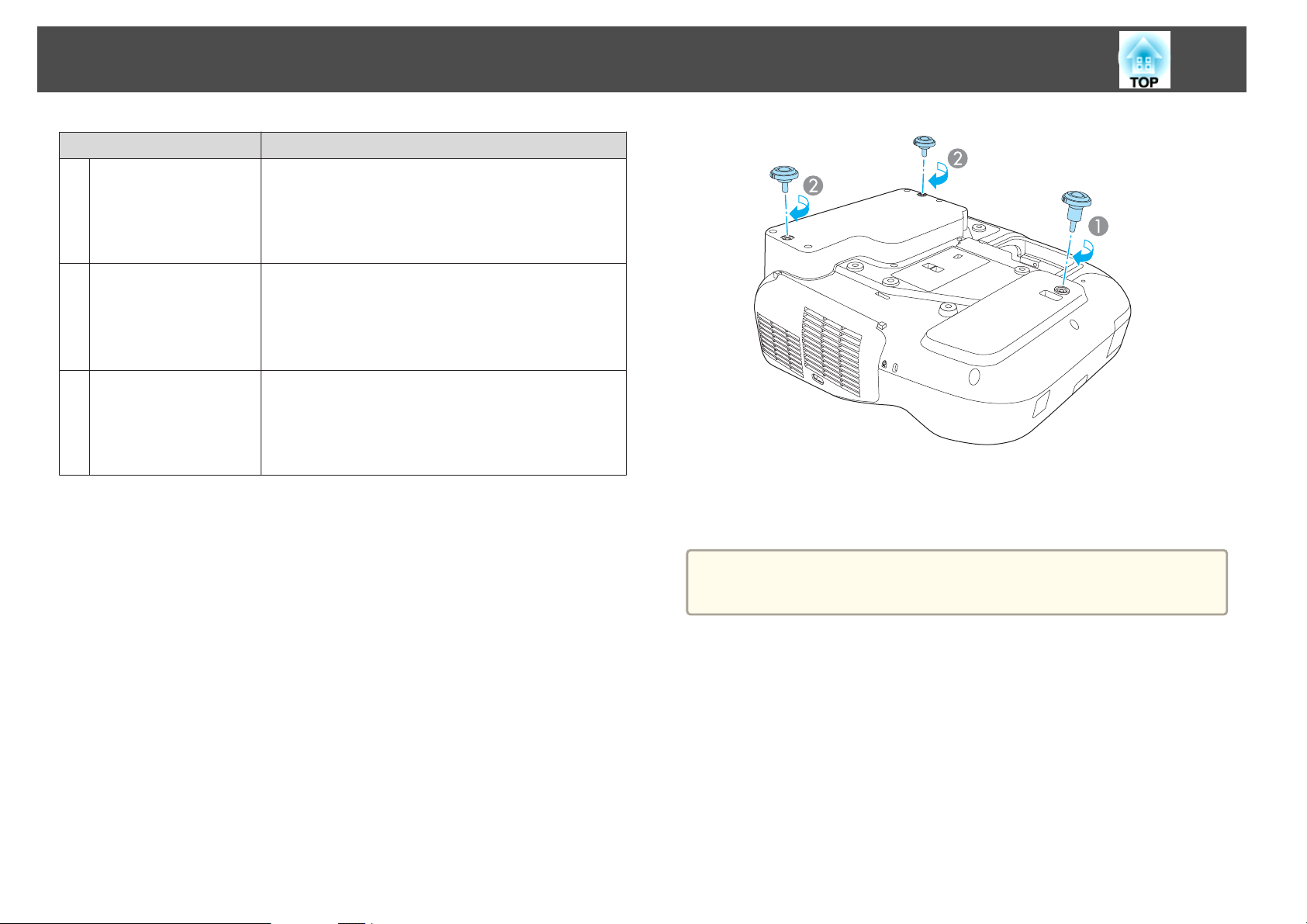
Teilebezeichnungen und Funktionen
Bezeichnung Funktion
Befestigungspunkte
C
für die hinteren Füße
(zwei Punkte)
Befestigen Sie die Füße, wenn Sie den Projektor auf einer
Fläche, beispielsweise auf einem Tisch, verwenden. (Nur
Modelle mit Füßen)
s "Befestigen der Füße (nur Modelle mit Füßen)"
S.15
15
Befestigungspunkte
D
für die Wandha lterung
(vier Punkte)
Befestigungspunkt für
E
vorderen Fuß
Bringen Sie die Einstellungsplatte bei der Befestigung an
einer Wand an. (Nur Modelle mit mitgelieferter
Einstellungsplatte)
s Installationsanleitung
s "Sonderzubehör" S.209
Befestigen Sie den Fuß mit einem Abstandshalter, wenn
Sie den Projektor auf einer Fläche, beispielsweise auf
einem Tisch, verwenden. (Nur Modelle mit Füßen)
s "Befestigen der Füße (nur Modelle mit Füßen)"
S.15
Befestigen der Füße (nur Modelle mit Füßen)
Fügen Sie die Füße in die Befestigungspunkte für die Füße ein.
Fügen Sie den Fuß mit dem Abstandshalter in den Befestigungspunkt für den
A
vorderen Fuß ein.
Fügen Sie die hinteren Füße (x2) in die Befestigungspunkte für die Füße ein.
B
Sie können den Projektor vertikal auf einem Schreibtisch installieren.
a
s "Aufstellung" S.29
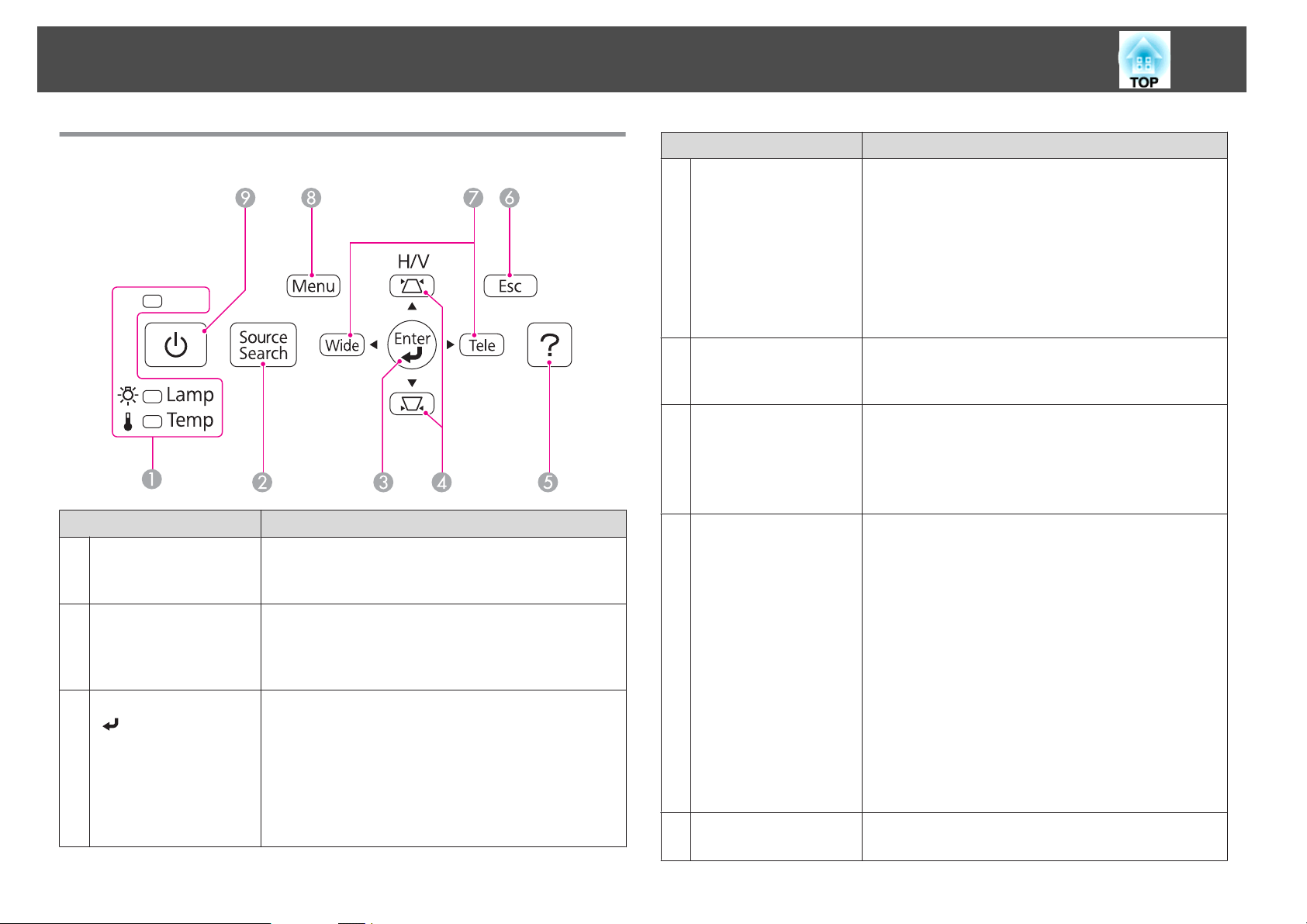
Teilebezeichnungen und Funktionen
16
Bedienfeld
Bezeichnung Funktion
Statusanzeigen
A
[Source Search]-Taste
B
[Enter]-Taste
C
[
]
Zeigen den Projektorstatus mit Farben und durch
Leuchten oder Blinken an.
s "Ablesen der Anzeigen" S.177
Schaltet zu dem Bild des Eingangs, an dem ein Videosignal
anliegt.
s "Automatische Erkennung von Eingangssignalen und
Ändern des projizierten Bildes (Quellensuche)" S.50
• Bei Anzeige des Konfigurationsmenüs oder HilfeBildschirms wird die aktuelle Auswahl bestätigt und
eingegeben und der nachfolgende Bildschirm
angezeigt.
• Wird diese Taste während der Projektion von analogen
RGB-Signalen des Computer-Anschlusses betätigt,
können automatisch die Optionen Tracking, Sync. und
Position optimiert werden.
Bezeichnung Funktion
Taste [w][v]
D
[Help]-Taste
E
[Esc]-Taste
F
[Tele]/[Wide]-Tasten
G
[Menu]-Taste
H
• Zeigt den Keystone-Bildschirm an.
s "H/V-Keystone" S.55
• Wenn diese Tasten während der Anzeige des
Konfigurationsmenüs oder des Hilfe-Bildschirms
gedrückt werden, können sie zur Auswahl von
Menüelementen und zur Einstellung von Werten
verwendet werden.
s "Verwendung des Konfigurationsmenüs" S.143
s "Verwendung der Hilfe" S.175
Zum Ein- und Ausblenden des Hilfe-Bildschirms, der bei
Problemen Lösungsvorschläge anzeigt.
s "Verwendung der Hilfe" S.175
• Beendet die gegenwärtig verwendete Funktion.
• Wenn diese Taste während der Anzeige des
Konfigurationsmenüs gedrückt wird, wird die
vorherige Menüebene angezeigt.
s "Verwendung des Konfigurationsmenüs" S.143
• Zur Anpassung der Größe der Projektionsfläche.
Drücken Sie auf die [Tele]-Taste, um die
Projektionsfläche zu verkleinern, und auf die [Wide]Taste, um die Projektionsfläche zu vergrößern.
• Korrigiert die Keystone-Verzerrung in horizontaler
Richtung, wenn der Keystone-Bildschirm angezeigt
wird.
s "H/V-Keystone" S.55
• Wenn diese Tasten während der Anzeige des
Konfigurationsmenüs oder des Hilfe-Bildschirms
gedrückt werden, können sie zur Auswahl von
Menüelementen und zur Einstellung von Werten
verwendet werden.
s "Verwendung des Konfigurationsmenüs" S.143
"Verwendung der Hilfe" S.175
s
Zum Aufrufen und Schließen des Konfigurationsmenüs.
s "Verwendung des Konfigurationsmenüs" S.143
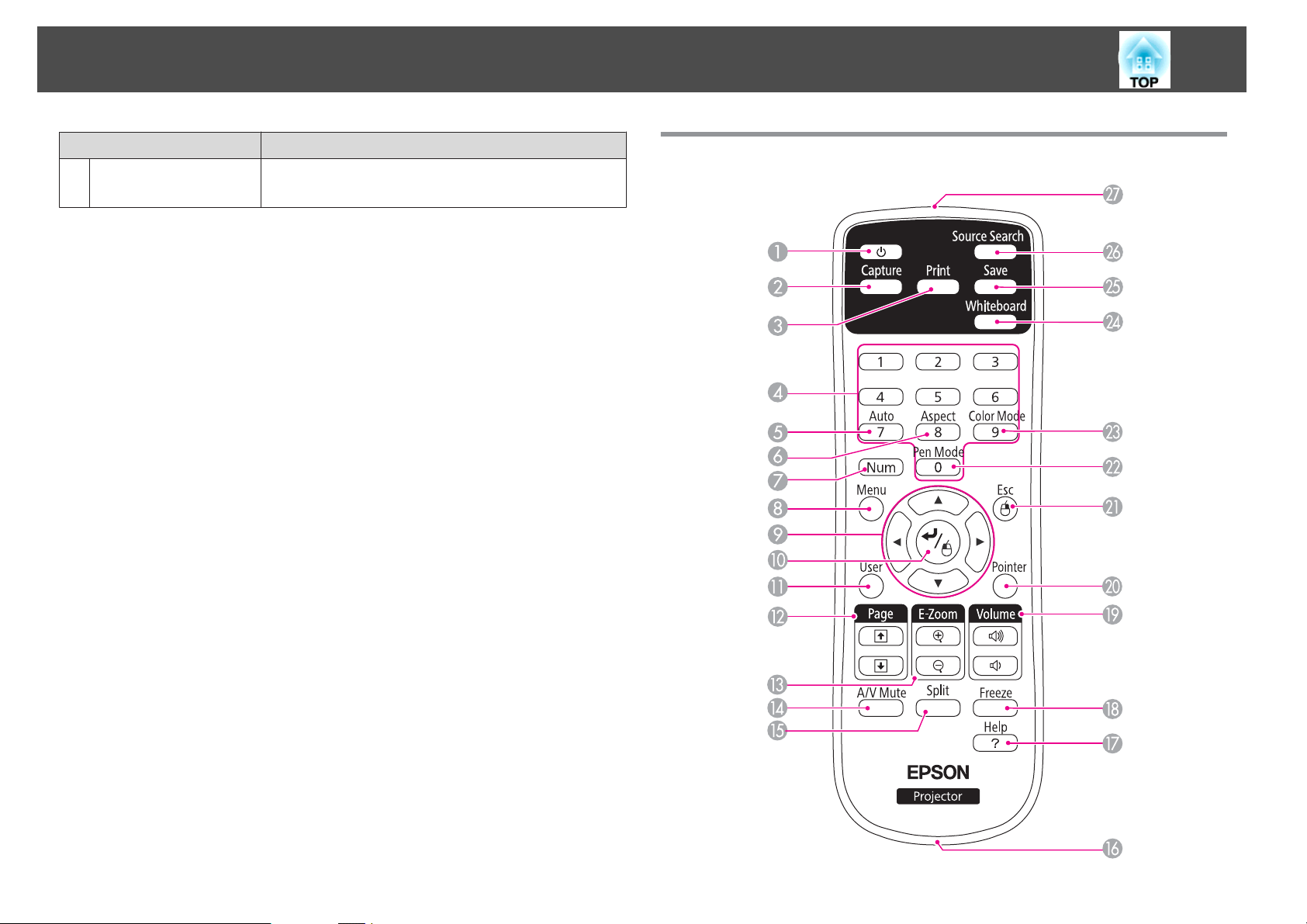
Teilebezeichnungen und Funktionen
17
I
Bezeichnung Funktion
Taste [t]
Ein- oder Ausschalten des Projektors.
s "Von der Aufstellung bis zur Projektion" S.49
Fernbedienung
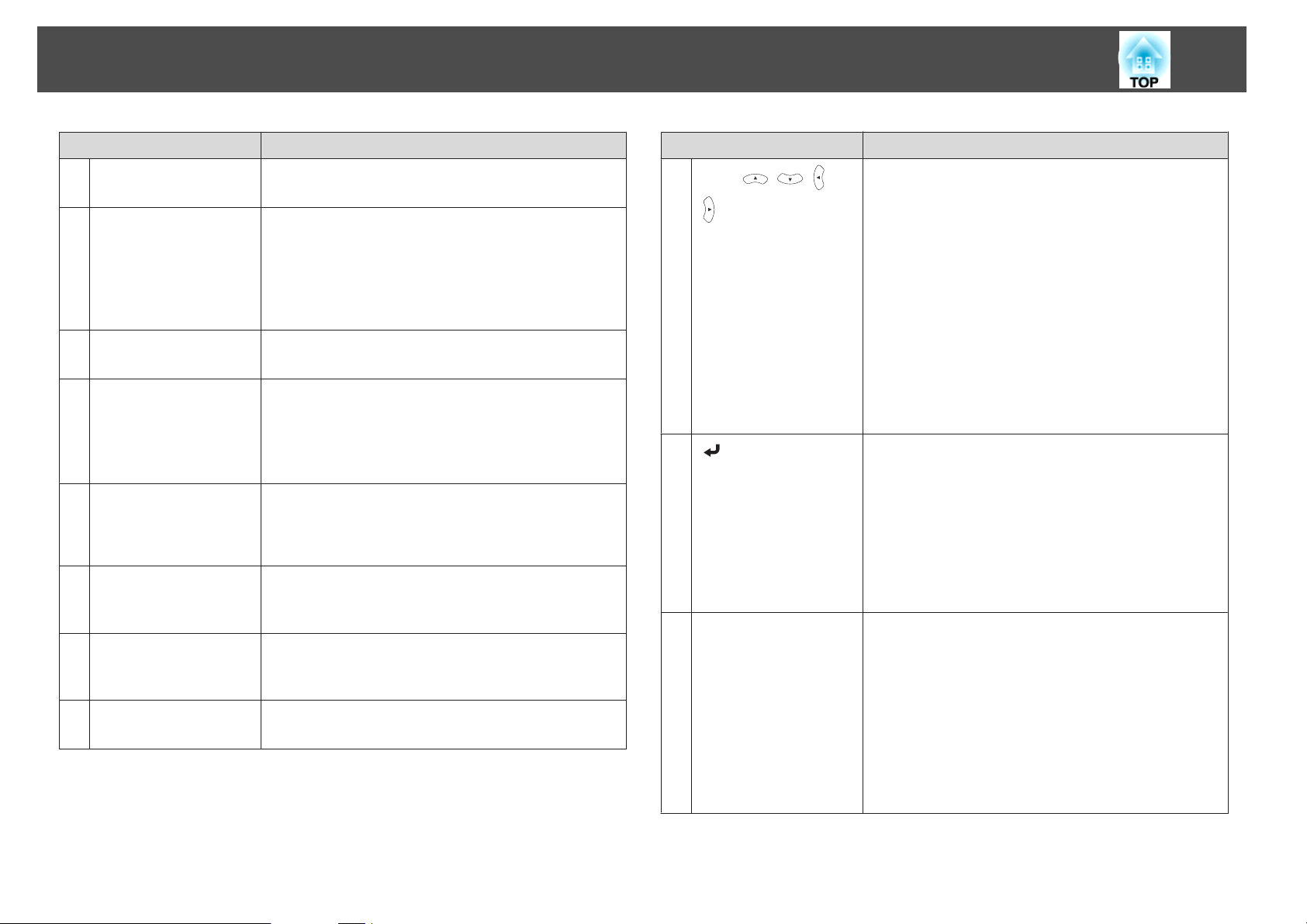
Teilebezeichnungen und Funktionen
18
Bezeichnung Funktion
Taste [t]
A
[Capture]-
B
Schaltfläche
[Print]-Schaltfläche
C
Numerische Tasten
D
[Auto]-Taste
E
[Aspect]-Taste
F
[Num]-Taste
G
[Menu]-Taste
H
Ein- oder Ausschalten des Projektors.
s "Von der Aufstellung bis zur Projektion" S.49
Nimmt einen Schnappschuss der projizierten Anzeige
auf. Nach Aufnahme des Schnappschusses wird das Bild
auf einer neuen Seite im Whiteboard-Modus eingefügt.
(Diese Schaltfläche kann im Whiteboard-Modus nicht
verwendet werden.)
s "Verwendung von gezeichnetem Inhalt" S.84
Druckt die projizierte Anzeige.
s "Verwendung von gezeichnetem Inhalt" S.84
• Dienen zur Eingabe des Kennworts.
s "Einstellen von Kennwortschutz" S.118
• Verwenden Sie diese Tasten, um im
Konfigurationsmenü Zahlen in den Netzwerk-
Einstellungen einzugeben.
Wird diese Taste während der Projektion von analogen
RGB-Signalen des Computer-Anschlusses betätigt,
können automatisch die Optionen Tracking, Sync. und
Position optimiert werden.
Mit jedem Drücken wird das Bildformat gewechselt.
s "Ändern des Bildformats des projizierten Bilds"
S.64
Halten Sie diese Taste gedrückt, und geben Sie anhand der
Zahlentasten Kennwörter und Nummern ein.
s "Einstellen von Kennwortschutz" S.118
Zum Aufrufen und Schließen des Konfigurationsmenüs.
s "Verwendung des Konfigurationsmenüs" S.143
Bezeichnung Funktion
I
Taste [ ][ ][ ]
]
[
J
[ ]-Taste
[User]-Taste
K
• Während der Anzeige des Menüs Konfiguration oder
eines Hilfe-Bildschirms lassen sich durch Drücken
dieser Tasten Menüpunkte und Einstellungswerte
auswählen.
s "Verwendung des Konfigurationsmenüs" S.143
• Bei der Projektion einer PC Free wird durch Drücken
dieser Tasten das vorherige/nächste Bild angezeigt, das
Bild gedreht usw.
s "Projektion von auf einem USB-Speichergerät
abgelegten Bildern (PC Free)" S.99
• Bei Verwendung der Funktion Kabellose Maus bewegt
sich der Mauszeiger entsprechend den Richtungstasten.
s "Verwenden der Fernbedienung als Mauszeiger
(Kabellose Maus)" S.112
• Bei Anzeige des Konfigurationsmenüs oder HilfeBildschirms wird die aktuelle Auswahl bestätigt und
eingegeben und der nachfolgende Bildschirm
angezeigt.
s "Verwendung des Konfigurationsmenüs" S.143
• Dient bei Verwendung der Funktion Kabellose Maus als
linke Maustaste.
s "Verwenden der Fernbedienung als Mauszeiger
(Kabellose Maus)" S.112
Wählen Sie einen häufig genutzten Menüpunkt aus den
sieben verfügbaren Punkten des Konfiguration-Menüs
aus und weisen Sie ihn dieser Taste zu. Durch Drücken
der [User]-Taste wird der Bildschirm für die Auswahl/
Einstellung des zugewiesenen Menüpunktes angezeigt,
mit dem Sie Einstellungen per einfachem Tastendruck
vornehmen können.
s "Menü Einstellung" S.150
Die Autom. Kalibrierung ist als Voreinstellung
zugewiesen.
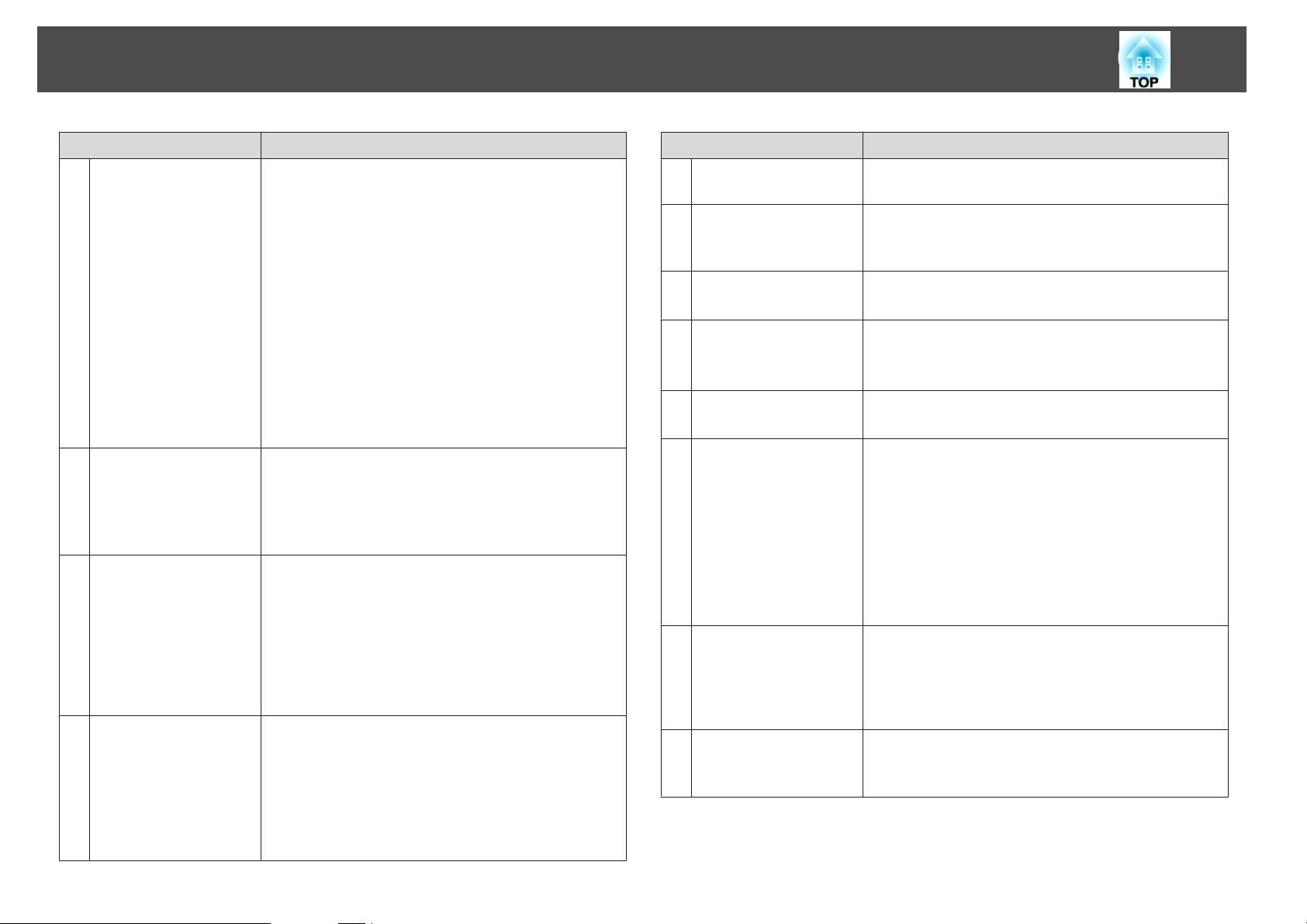
Teilebezeichnungen und Funktionen
19
Bezeichnung Funktion
[Page]-Tasten
L
[[][]]
[E-Zoom]-Tasten
M
[z][x]
[A/V Mute]-Taste
N
[Split]-Taste
O
Blättert durch die Seiten in Dateien, z. B. in PowerPointDateien bei Verwendung der folgenden
Projektionsverfahren.
(Diese Schaltfläche kann im Whiteboard-Modus nicht
verwendet werden.)
• Bei Verwendung der Funktion Kabellose Maus
s "Verwenden der Fernbedienung als Mauszeiger
(Kabellose Maus)" S.112
• Bei Verwendung des USB Display
"Projektion mit USB Display" S.51
s
• Bei Anschluss mit einem Netzwerk
Beim Projizieren von Bildern per PC Free können Sie
durch Drücken dieser Tasten den vorherigen/nächsten
Bildschirm anzeigen.
Vergrößert oder verkleinert das Bild ohne Änderung der
Projektionsfläche.
(Diese Schaltfläche kann im Whiteboard-Modus nicht
verwendet werden.)
s "Vergrößern von Bildausschnitten (E-Zoom)" S.111
• Zum Ein- und Ausschalten des Tons oder des Bildes.
s "Zeitweises Ausblenden von Bild und Ton (A/V
Stummschalten)" S.109
• Sie können den Projektionsmodus auf folgende Weise
ändern, indem Sie die Taste etwa fünf Sekunden lang
drücken.
FrontWFront/Umgedreht
RückWRück/Umgedreht
Bei jedem Tastendruck wechselt das Bild zwischen der
gleichzeitigen Projektion zweier Bilder auf einem geteilten
Bildschirm oder der normalen Projektion eines Bildes.
(Diese Schaltfläche kann im Whiteboard-Modus nicht
verwendet werden.)
s "Zwei Bilder gleichzeitig projizieren (Split Screen)"
S.94
Bezeichnung Funktion
Öse zur Befestigung
P
des Tragebands
[Help]-Taste
Q
[Freeze]-Taste
R
[Volume]-Tasten
S
[a][b]
[Pointer]-Taste
T
[Esc]-Taste
U
[Pen Mode]-
V
Schaltfläche
[Color Mode]-Taste
W
Zum Anbringen eines handelsüblichen Tragebands an
der Fernbedienung.
Zum Ein- und Ausblenden des Hilfe-Bildschirms, der bei
Problemen Lösungsvorschläge anzeigt.
s "Verwendung der Hilfe" S.175
Hält die Wiedergabe von Bildern an oder setzt sie fort.
s "Einfrieren des Bildes (Einfrieren)" S.110
[a] Vermindert die Lautstärke.
[b] Erhöht die Lautstärke.
s "Anpassung der Lautstärke" S.61
Zeigt den Bildschirmzeiger an.
s "Zeigerfunktion (Zeiger)" S.110
• Beendet die gegenwärtig verwendete Funktion.
• Wenn die Taste während der Anzeige des
Konfigurationsmenüs gedrückt wird, wird die
vorherige Menüebene angezeigt.
"Verwendung des Konfigurationsmenüs" S.143
s
• Dient bei Verwendung der Funktion Kabellose Maus als
rechte Maustaste.
s "Verwenden der Fernbedienung als Mauszeiger
(Kabellose Maus)" S.112
Wechselt zwischen Einsatz der interaktiven PC-Funktion
und dem Zeichnen per Easy Interactive Pen. (Diese
Schaltfläche kann im Whiteboard-Modus nicht
verwendet werden.)
s "Übersicht über die Interaktiv-Funktion" S.67
Mit jedem Drücken wird der Farbmodus gewechselt.
s "Einstellung der Projektionsqualität (Auswahl des
Farbmodus)" S.62
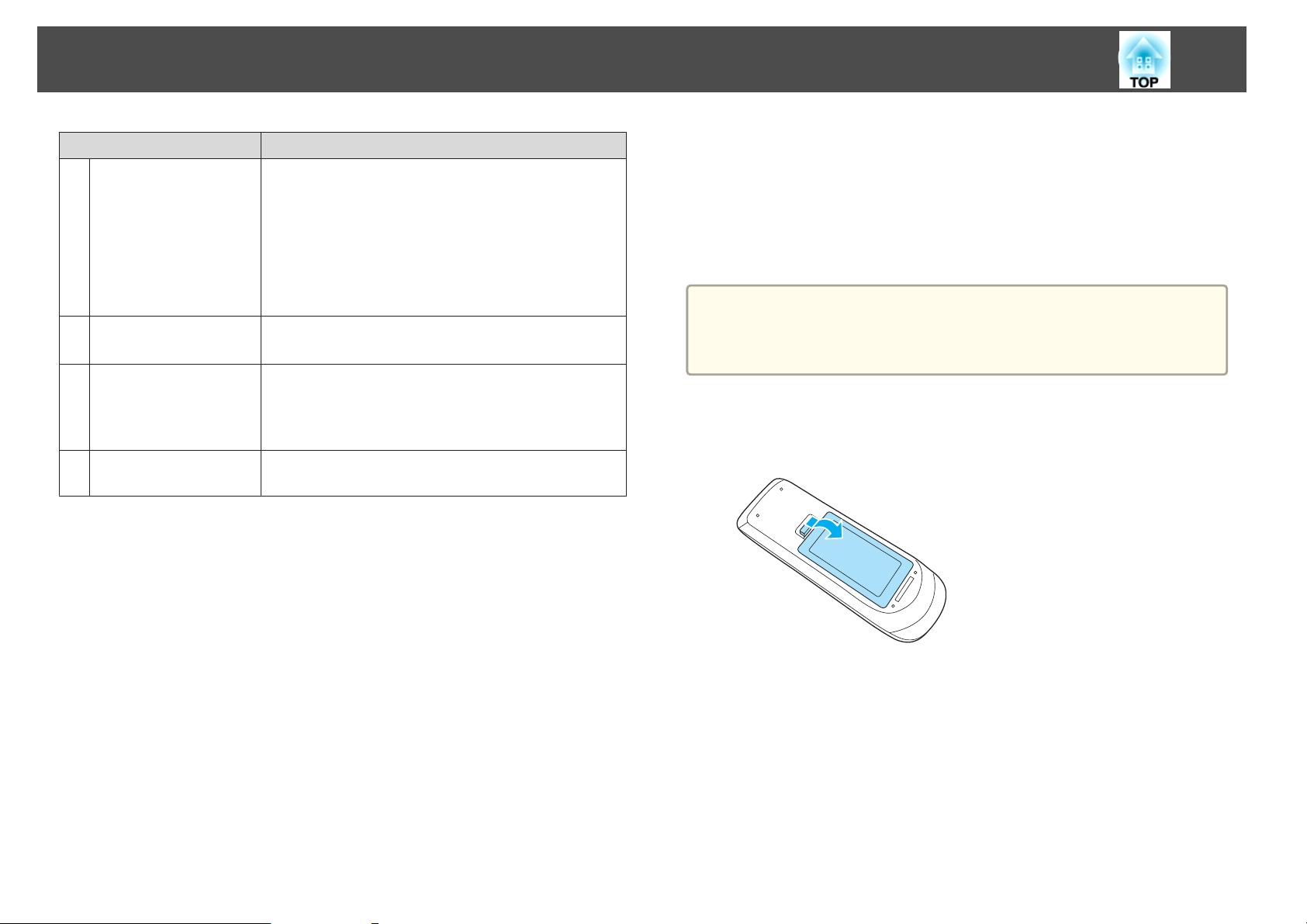
Teilebezeichnungen und Funktionen
20
Bezeichnung Funktion
[Whiteboard]-
X
Schaltfläche
[Save]-Schaltfläche
Y
[Source Search]-Taste
Z
Infrarotsender der
a
Fernbedienung
• Durch Auswahl wird der Projektor im ausgeschalteten
Zustand eingeschaltet und startet die interaktive
Funktion im Whiteboard-Modus.
• Durch Auswahl wechseln Sie bei eingeschaltetem
Projektor in den Whiteboard-Modus. Bei Auswahl im
Whiteboard-Modus wechselt das Bild zur vorherigen
Bildquelle.
s "Vor Einsatz der Interaktiv-Funktion" S.69
Speichert die projizierte Anzeige.
s "Verwendung von gezeichnetem Inhalt" S.84
Schaltet zu dem Bild des Eingangs, an dem ein Videosignal
anliegt.
s "Automatische Erkennung von Eingangssignalen und
Ändern des projizierten Bildes (Quellensuche)" S.50
Ausgang von Infrarotsignalen der Fernbedienung.
Wechseln der Fernbedienungsbatterien
Wenn die Fernbedienung nach einiger Zeit die Befehle verzögert oder
überhaupt nicht mehr ausführt, sind die Batterien möglicherweise leer. Ist
dies der Fall, ersetzen Sie die Batterien durch neue. Halten Sie zwei
Mangan- oder Alkalibatterien der Größe AA bereit. Verwenden Sie
ausschließlich Alkali- oder Manganbatterien der Größe AA.
Achtung
Bitte lesen Sie vor dem Umgang mit den Batterien die folgende Anleitung.
s Sicherheitsanweisungen
a
Nehmen Sie den Batteriefachdeckel ab.
Indem Sie die Lasche herunterdrücken, können Sie den
Batteriefachdeckel abnehmen.
b
Ersetzen Sie die alten Batterien durch neue.
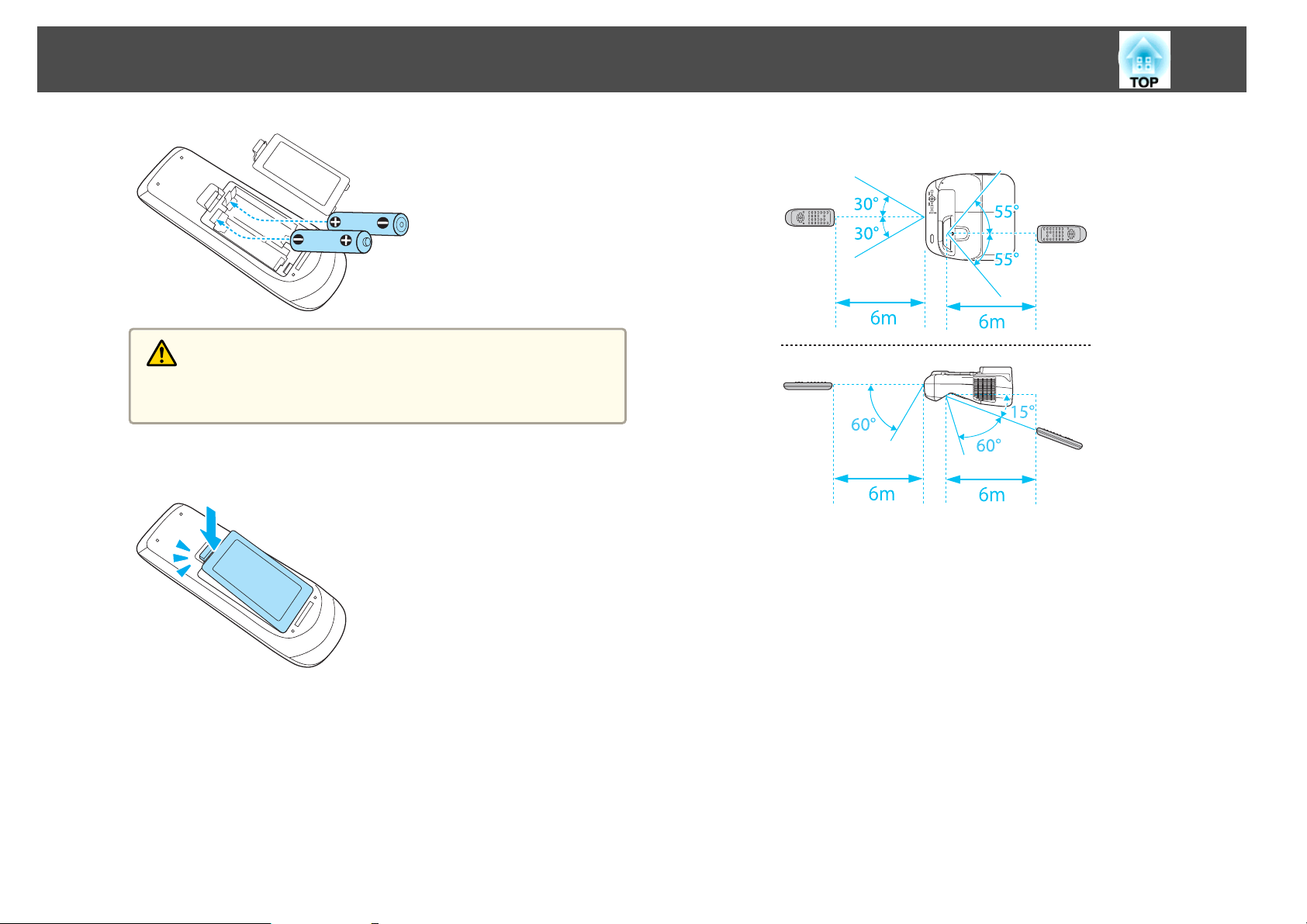
Teilebezeichnungen und Funktionen
Achtung
Kontrollieren Sie die Polaritätszeichen (+) und (-) im Batteriefach, damit
Sie die Batterien richtig einsetzen können.
21
Reichweite der Fernbedienung
c
Bringen Sie den Batteriefachdeckel wieder an.
Drücken Sie den Batteriefachdeckel auf die Öffnung, bis er einrastet.
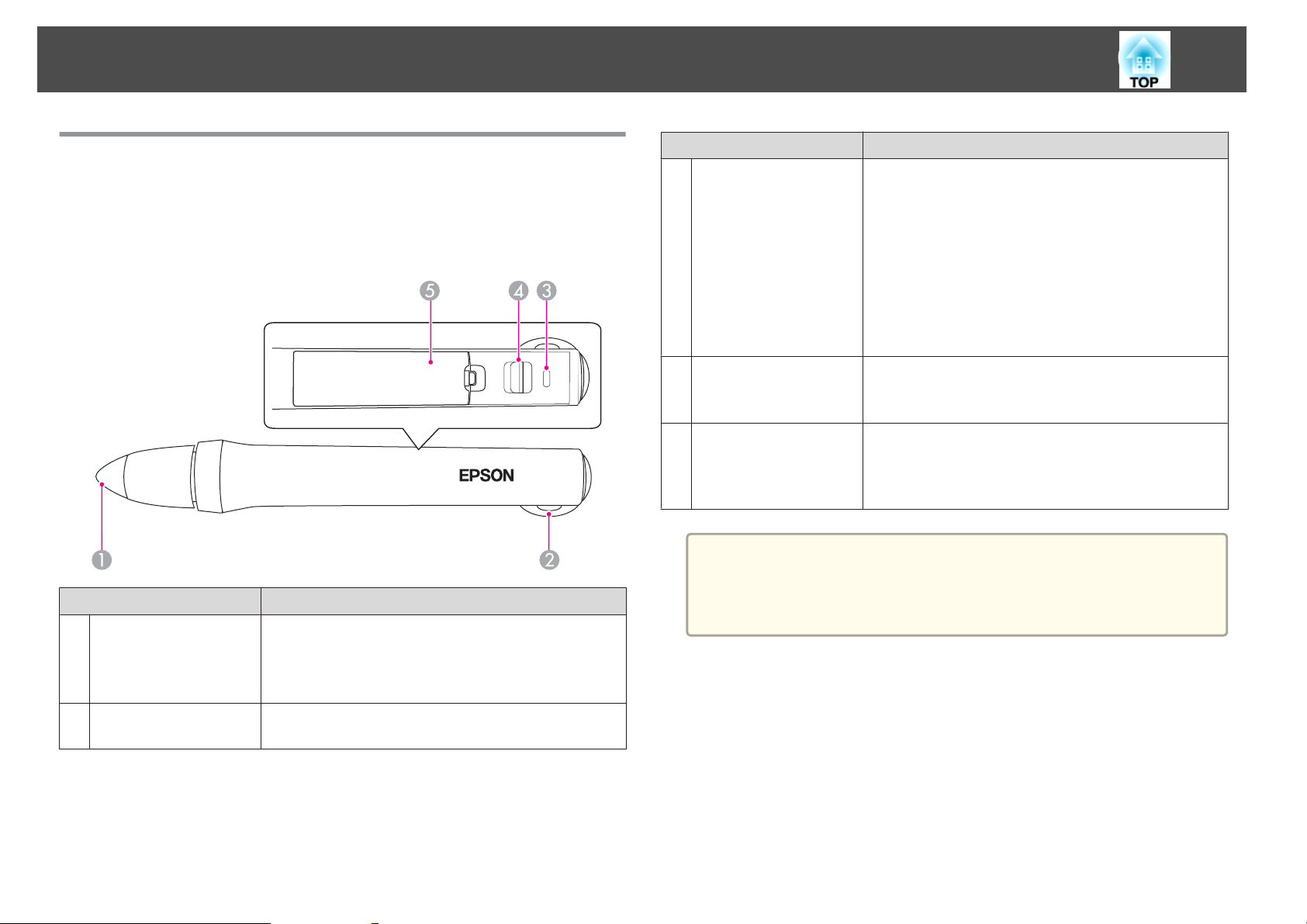
Teilebezeichnungen und Funktionen
22
Easy Interactive Pen
Es gibt zwei Arten von Easy Interactive Pens mit unterschiedlich gefärbten
Unterteilen. Sie können keine Easy Interactive Pens mit gleich gefärbten
Unterteilen gleichzeitig verwenden.
s
"Sonderzubehör" S.209
Bezeichnung Funktion
Schaltfl. Stiftsp.
A
Halten Sie den Stift nah an die projizierte Anzeige,
drücken Sie ihn zur Benutzung.
s "Verwendung des Stifts" S.71
s "Sonderzubehör" S.209
Bezeichnung Funktion
Batterieanzeige
C
Schiebeschalter
D
Batterieabdeckung
E
Der Easy Interactive Pen schaltet sich automatisch aus, wenn er
a
längere Zeit nicht benutzt wird.
Schalten Sie den Easy Interactive Pen zur weiteren Verwendung wieder
mit dem Schiebeschalter ein.
Zeigt die verbleibende Batterieleistung an, wenn das Gerät
eingeschaltet ist.
• Die Anzeige wird mehrere Sekunden lang grün, wenn
die Batterie geladen ist.
• Die Anzeige blinkt mehrere Sekunden lang grün, wenn
der Batteriestand niedrig ist.
• Die Anzeige leuchtet nicht, wenn die Batterie leer ist.
Wechseln Sie die Batterie.
s "Wechseln der Batterie des Easy Interactive Pen"
S.22
Schaltet den Easy Interactive Pen ein und aus.
Es dauert einige Sekunden, bis der Easy Interactive Pen
nach dem Einschalten betriebsbereit ist.
Öffnen Sie diese Abdeckung, wenn Sie die Batterie
austauschen.
s "Wechseln der Batterie des Easy Interactive Pen"
S.22
Wechseln der Batterie des Easy Interactive Pen
Öse zur Befestigung
B
des Tragebands
Zum Anbringen eines handelsüblichen Tragebands.
Die Batterieanzeige auf dem Easy Interactive Pen leuchtet oder blinkt, wenn
der Stift eingeschaltet wird. Die Anzeige leuchtet oder blinkt nicht, wenn
die Batterie leer ist. Wenn die Anzeige nicht mehr leuchtet oder blinkt,
tauschen Sie die Batterie aus. Verwenden Sie einen der folgenden
Batterietypen. Sie können keine anderen aufladbaren Batterien verwenden.
• Manganbatterien der Größe AA
• Alkali-Manganbatterien der Größe AA
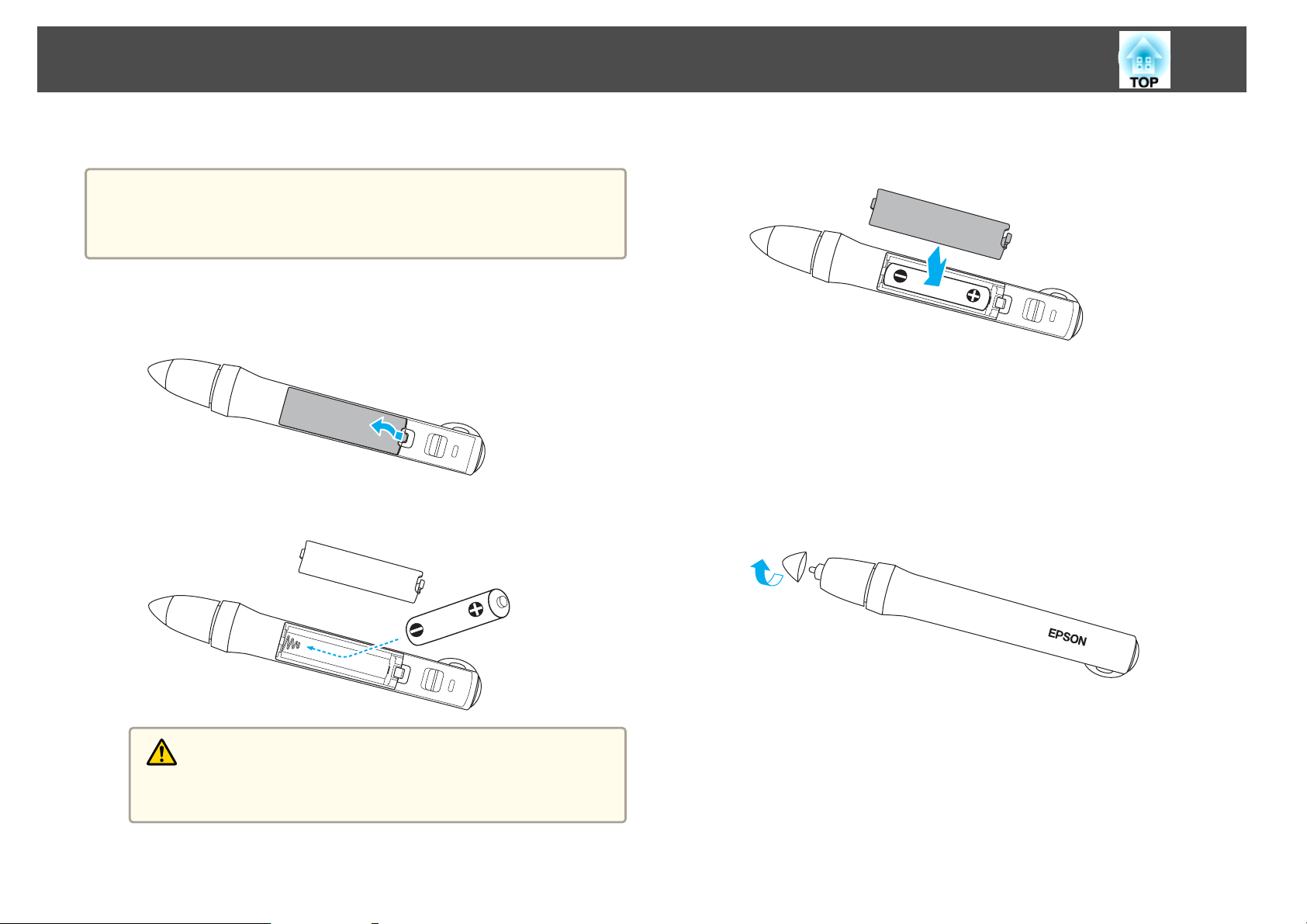
Teilebezeichnungen und Funktionen
23
• SANYO eneloop
Achtung
Bitte lesen Sie vor dem Umgang mit Batterien die folgende Anleitung.
s Sicherheitsanweisungen
a
Nehmen Sie den Batteriefachdeckel ab.
Indem Sie die Lasche herunterdrücken, können Sie den
Batteriefachdeckel abnehmen.
Ersetzen Sie die alte Batterie durch eine neue.
*
(HR-3UTG/HR-3UTGA/HR-3UTGB)
®
b
c
Austauschen der Spitze des Easy Interactive Pen
Tauschen Sie die Spitze des Easy Interactive Pen aus, wenn diese
verschlissen ist.
s
Bringen Sie den Batteriefachdeckel wieder an.
Drücken Sie den Batteriefachdeckel auf die Öffnung, bis er einrastet.
"Sonderzubehör" S.209
Drehen Sie die Spitze des Stiftes, um sie abzunehmen.
a
Achtung
Kontrollieren Sie die Polaritätszeichen (+) und (-) im Batteriefach, damit
Sie die Batterie richtig einsetzen können.
b
Drehen Sie die neue Spitze zum Anbringen fest.
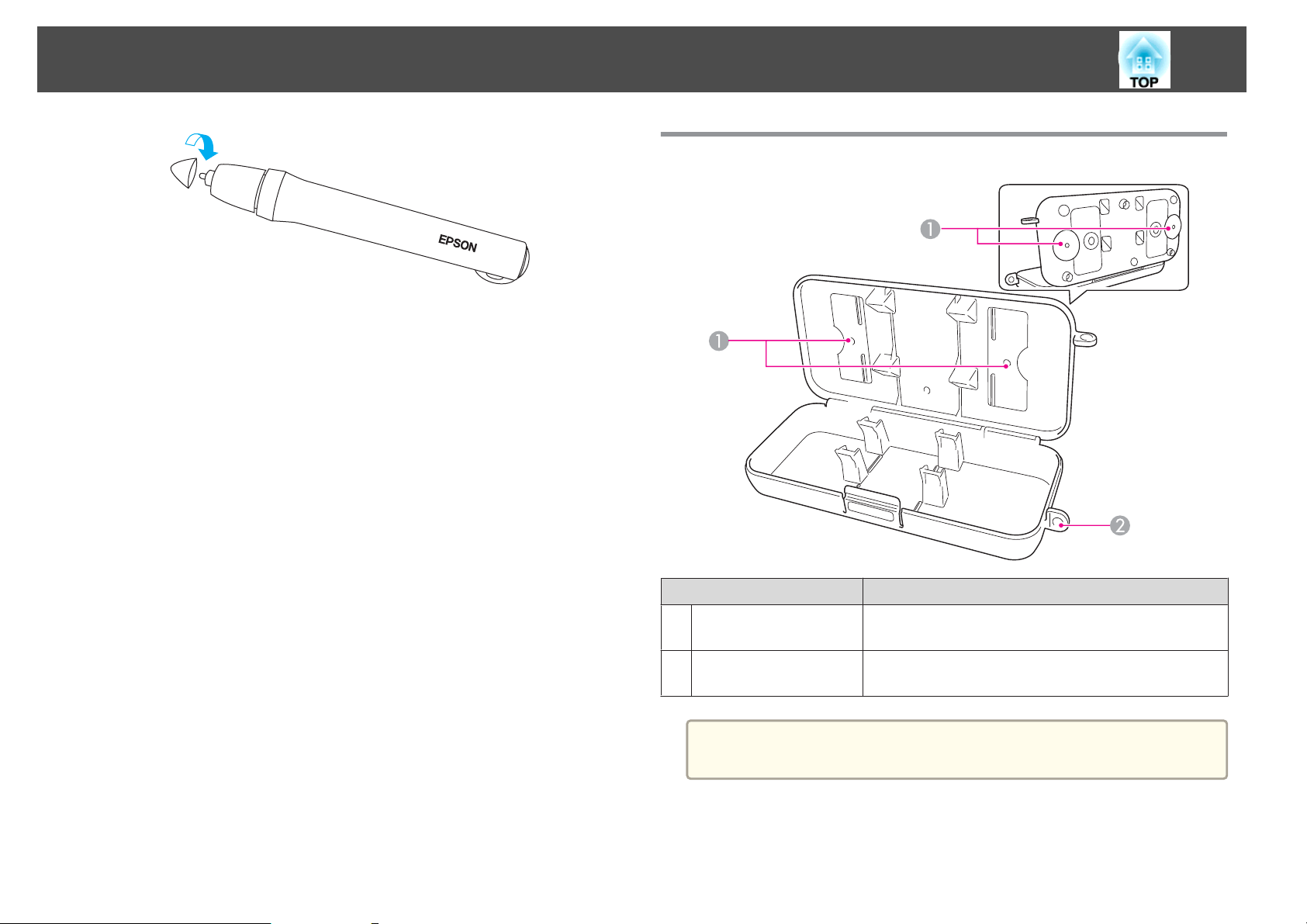
Teilebezeichnungen und Funktionen
24
Stiftbehälter
Bezeichnung Funktion
Befestigungspunkte
A
Sicherheitsöffnung
B
Es empfiehlt sich, den Stiftbehälter mit zwei handelsüblichen M5-
a
Schrauben zu befestigen.
Befestigen Sie den Stiftbehälter an einer Weißtafel oder an
der Wand.
Schieben Sie ein handelsübliches Schloss durch diese
Öffnung.
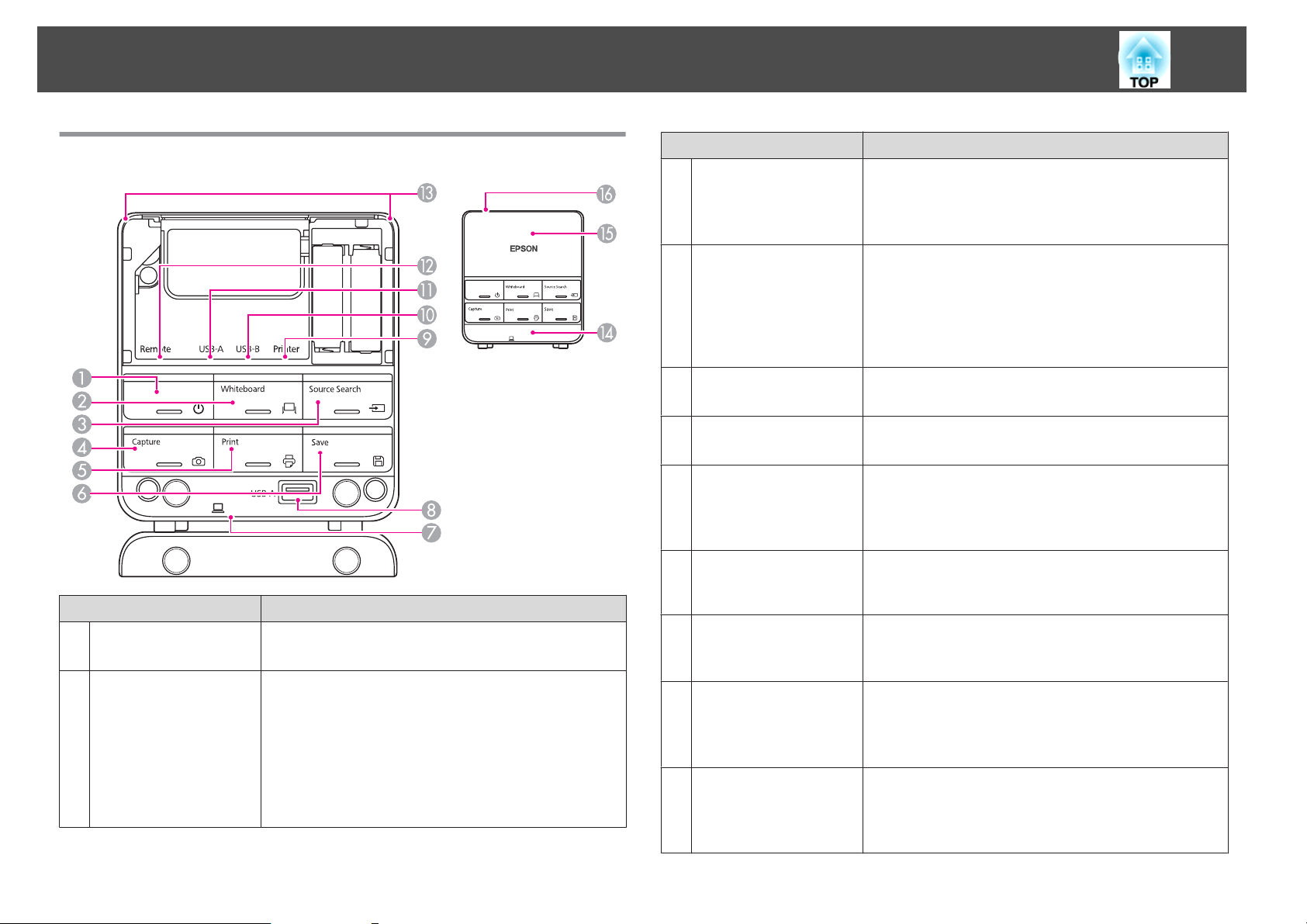
Teilebezeichnungen und Funktionen
25
Control Pad
Bezeichnung Funktion
Taste [t]
A
[Whiteboard]-
B
Schaltfläche
Ein- oder Ausschalten des Projektors.
s "Von der Aufstellung bis zur Projektion" S.49
• Durch Auswahl wird der Projektor im ausgeschalteten
Zustand eingeschaltet und startet die interaktive
Funktion im Whiteboard-Modus.
• Durch Auswahl wechseln Sie bei eingeschaltetem
Projektor in den Whiteboard-Modus. Bei Auswahl im
Whiteboard-Modus wechselt das Bild zur vorherigen
Bildquelle.
"Zeichnen" S.73
s
Bezeichnung Funktion
[Source Search]-Taste
C
[Capture]-
D
Schaltfläche
[Print]-Schaltfläche
E
[Save]-Schaltfläche
F
USB-B-Anschluss (zum
G
Anschließen eines
Computers)
USB-A-Anschluss (zum
H
Anschließen eines
USB-Speichers)
USB-A-Anschluss (zum
I
Anschließen eines
Druckers)
USB-B-Anschluss (zum
J
Anschließen eines
Projektors)
USB-A-Anschluss (zum
K
Anschließen eines
Projektors)
Schaltet zu dem Bild des Eingangs, an dem ein Videosignal
anliegt.
s "Automatische Erkennung von Eingangssignalen und
Ändern des projizierten Bildes (Quellensuche)" S.50
Nimmt einen Schnappschuss der projizierten Anzeige
auf. Nach Aufnahme des Schnappschusses wird das Bild
auf einer neuen Seite im Whiteboard-Modus eingefügt.
(Diese Schaltfläche kann im Whiteboard-Modus nicht
verwendet werden.)
s "Interaktiv-Funktion" S.66
Druckt die projizierte Anzeige.
s "Verwendung von gezeichnetem Inhalt" S.84
Speichert die projizierte Anzeige.
s "Verwendung von gezeichnetem Inhalt" S.84
Stellt per USB-Kabel eine Verbindung zu einem
Computer her; ermöglicht die Nutzung von InteraktivFunktion oder USB Display.
s "Anschließen des Control Pad" S.44
Stellt eine Verbindung zu einem USB-Speichergerät her.
s "Anschließen des Control Pad" S.44
Stellt per USB-Kabel eine Verbindung zu einem Drucker
her.
s "Anschließen des Control Pad" S.44
Stellt per USB-Kabel eine Verbindung zum Projektor her,
wenn ein USB-Speichergerät oder Drucker mit dem
Control Pad verbunden ist.
s "Anschließen des Control Pad" S.44
Stellt per USB-Kabel eine Verbindung zu einem Projektor
her; ermöglicht die Nutzung von Interaktiv-Funktion
oder USB Display.
s "Anschließen des Control Pad" S.44
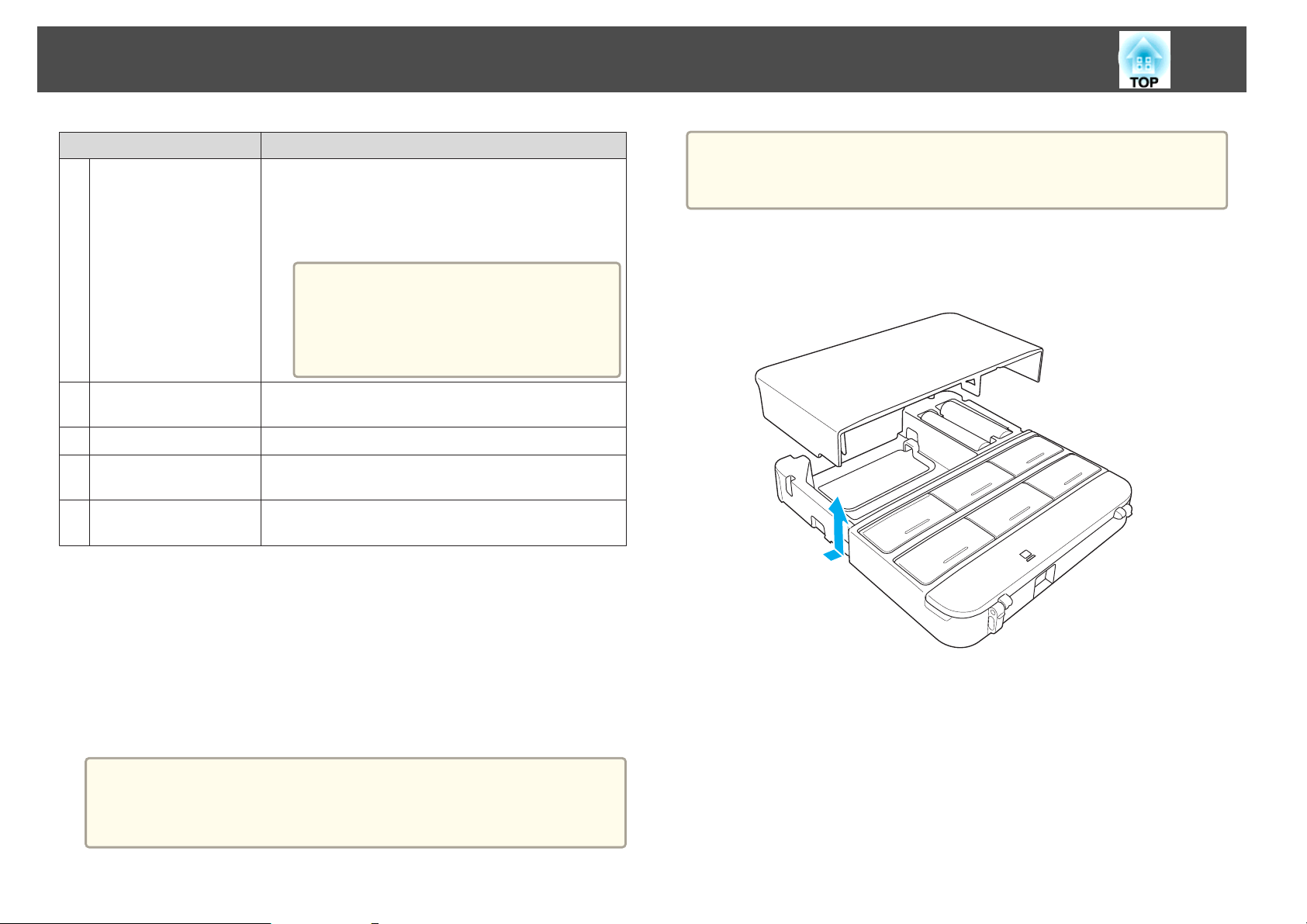
Teilebezeichnungen und Funktionen
26
Bezeichnung Funktion
Remote-Anschluss
L
Infrarotsender der
M
Fernbedienung
Untere Abdeckung
N
Obere Abdeckung
O
Kabelabdeckung
P
Das Control Pad wird vom Projektor mit Strom versorgt,
wenn die Geräte über das optionale FernbedienungsKabelset verbunden sind. Bei Anschluss werden auch
Fernbedienungssignale per Kabel an den Projektor
gesendet.
Wenn Sie das Fernbedienungs-Kabelset
a
Ausgang von Infrarotsignalen der Fernbedienung.
Zum Anschließen eines USB-Speichergerätes öffnen.
Zum Anschließen von Kabeln und Ersetzen der Batterien
öffnen.
Öffnen Sie diese Abdeckung, wenn Kabel an einer Wand
entlang verlegt werden.
nicht verwenden, erfolgt die Stromver‐
sorgung über Batterien. Fernbedie‐
nungssignale werden per Infrarotstrah‐
len an den Projektor gesendet.
a
a
Da das Control Pad bei Verbindung mit dem Projektor per
Fernbedienungs-Kabelset mit Strom versorgt wird, benötigen Sie keine
Batterien.
Nehmen Sie die obere Abdeckung ab.
Legen Sie Ihren Finger in die Kerbe an der oberen Abdeckung,
heben Sie sie dann ab.
Batterien des Control Pad ersetzen
Wenn das Control Pad nach einiger Zeit die Befehle verzögert oder
überhaupt nicht mehr ausführt, sind die Batterien möglicherweise leer. Ist
dies der Fall, ersetzen Sie die Batterien durch neue. Halten Sie zwei
Mangan- oder Alkalibatterien der Größe AA bereit. Wir empfehlen den
Einsatz von Alkalibatterien im Control Pad. Verwenden Sie ausschließlich
Alkali- oder Manganbatterien der Größe AA.
Achtung
Bitte lesen Sie vor dem Umgang mit den Batterien die folgende Anleitung.
s Sicherheitsanweisungen
b
Ersetzen Sie die alten Batterien durch neue.
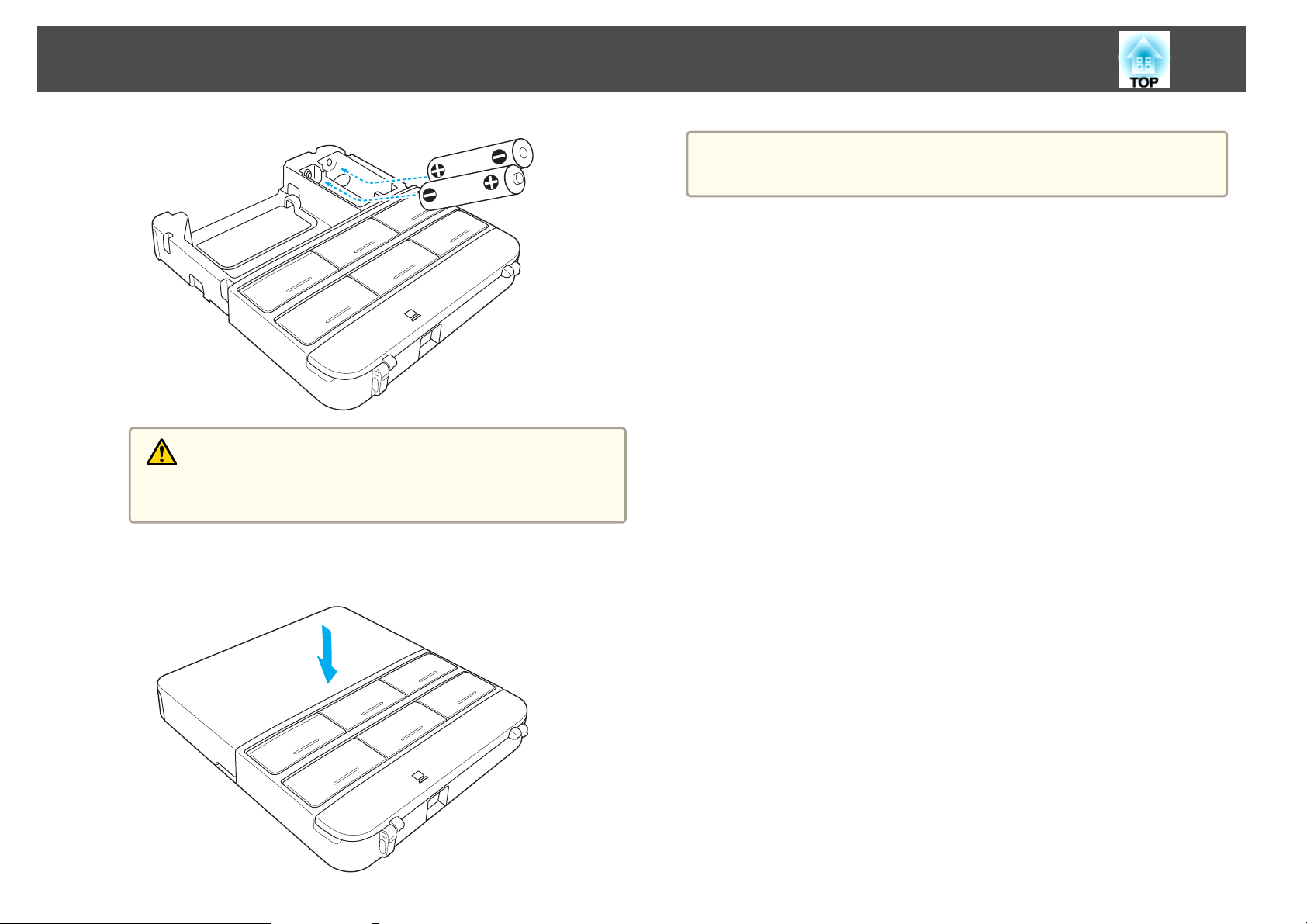
Teilebezeichnungen und Funktionen
Achtung
Kontrollieren Sie die Polaritätszeichen (+) und (-) im Batteriefach, damit
Sie die Batterien richtig einsetzen können.
a
27
Nachstehend sehen Sie die Betriebsreichweite des Control Pad.
s Installationsanleitung für Control Pad
c
Bringen Sie die obere Abdeckung wieder an.
Drücken Sie den Batteriefachdeckel auf die Öffnung, bis er einrastet.
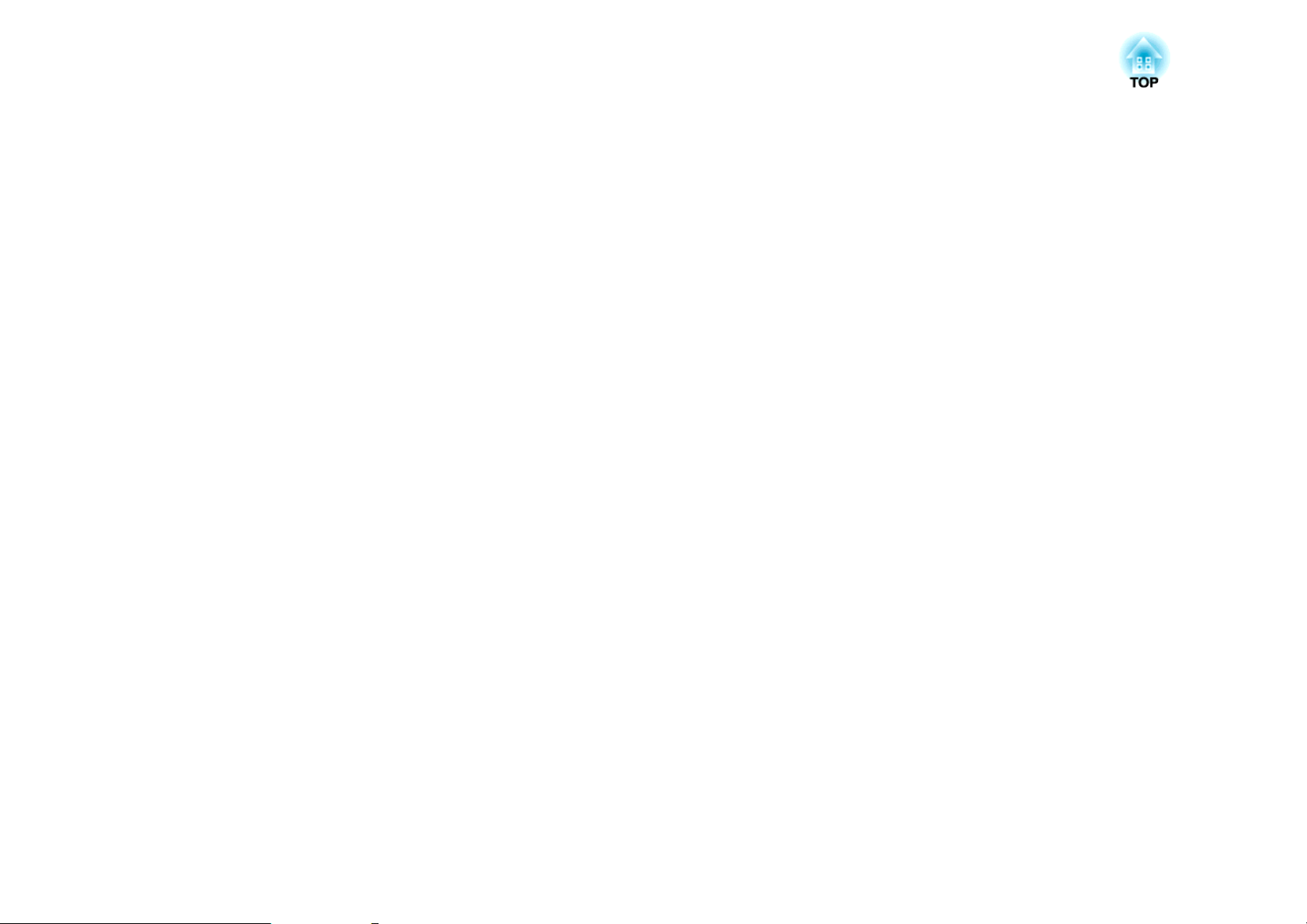
Vorbereitung des Projektors
In diesem Kapitel wird das Aufstellen des Projektors und der Verbindungsaufbau zu Projektionsquellen erläutert.
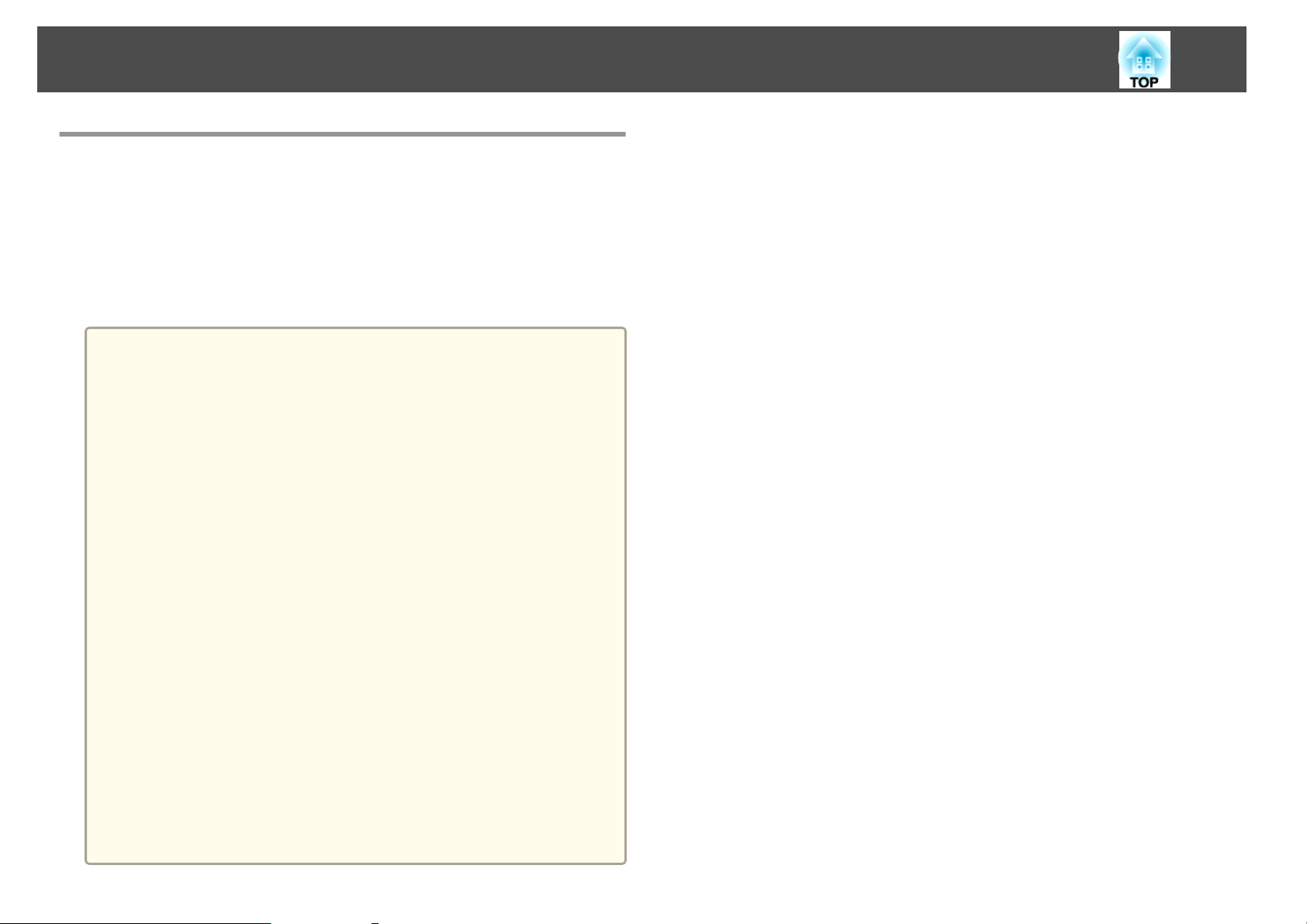
Aufstellung des Projektors
Aufstellung
Der Projektor unterstützt die folgenden sechs unterschiedlichen
Projektionsarten. Berücksichtigen Sie bei der Aufstellung des Projektors die
räumlichen Bedingungen.
Schalten Sie den Projektor aus, wenn Sie die Aufstellungsart ändern.
Schalten Sie den Projektor nach dem Ändern der Aufstellungsart wieder
ein.
• Verwenden Sie zur Befestigung des Projektors an der Wand oder
a
Decke oder beim vertikalen Anbringen des Projektors die richtigen
Montagewerkzeuge.
s "Sonderzubehör" S.209
• Die standardmäßige Projektionseinstellung lautet Front/Umgedreht.
Sie können im Menü Konfiguration zu anderen Einstellungen für die
Projektion wechseln.
s Erweitert - Projektion S.151
• Sie können die Einstellung der Projektion ändern, indem Sie
die [A/V Mute]-Taste auf der Fernbedienung etwa fünf Sekunden
lang gedrückt halten.
FrontWFront/Umgedreht
RückWRück/Umgedreht
• Installieren Sie das Gerät beim Einsatz der interaktiven Funktion so,
dass die projizierte Anzeige absolut rechteckig (ohne jede
Verzerrung) ist.
• Sie können die interaktive Funktion nicht benutzen, solange die
Einstellung für Projektion entweder Rück/Umgedreht oder Rück
lautet.
s "Interaktiv-Funktion" S.66
• Wenn sich mehrere Projektoren in demselben Raum befinden, stellen
Sie Projektorabstand entsprechend dem Abstand zwischen den
Projektoren ein.
s Erweitert - Easy Interactive Function -
Projektorabstand S.151
29
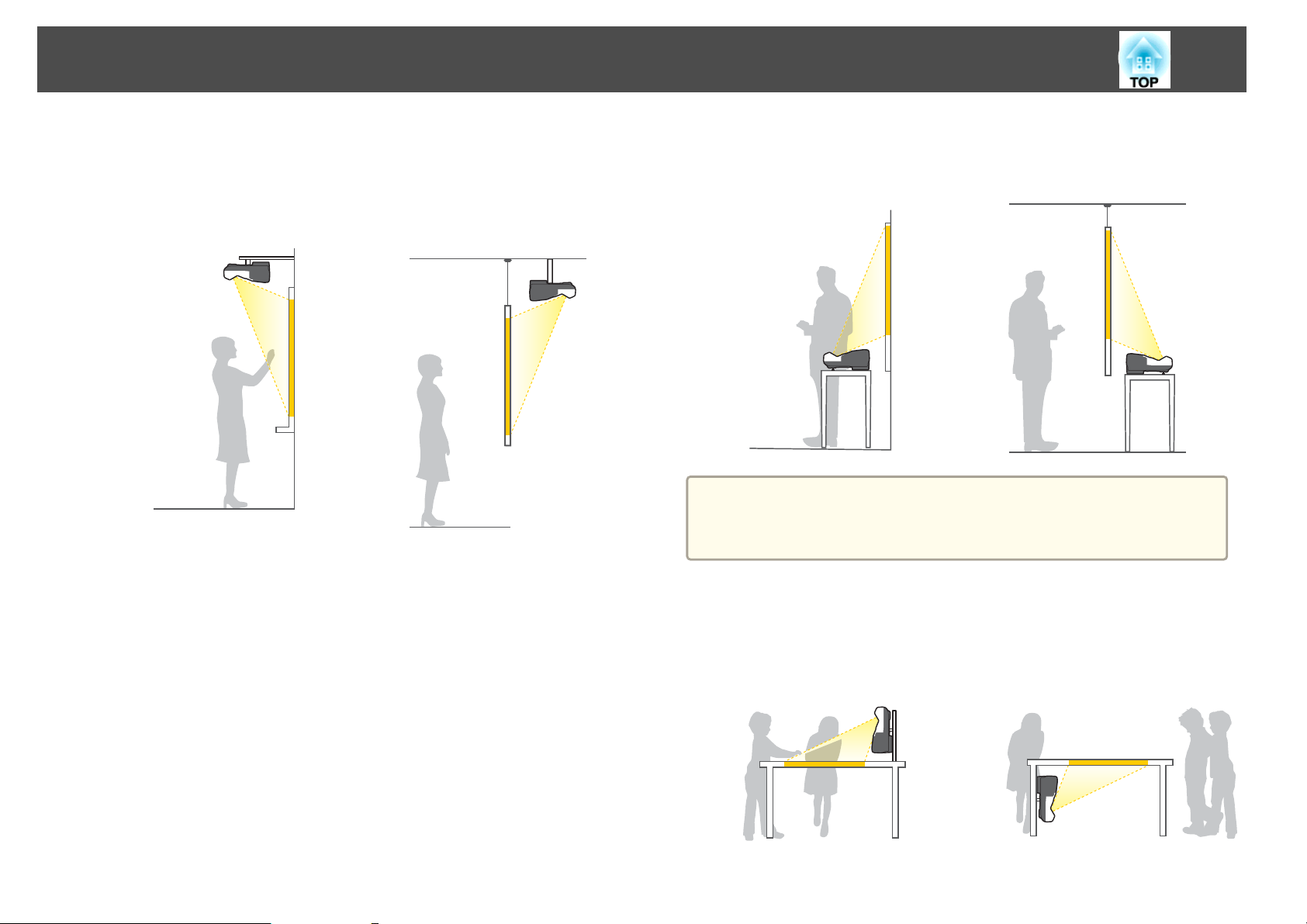
Aufstellung des Projektors
30
• Projektion von einer Position
vor der Leinwand, wobei der
Projektor an der Wand oder
Decke befestigt ist. (Front/Um‐
gedreht-Projektion)
• Projektion von einer Position
hinter einer durchscheinenden
Rückleinwand, wobei der Pro‐
jektor an der Wand oder Decke
befestigt ist. (Rück/UmgedrehtProjektion)
• Projektion von einer Position
vor der Leinwand. (Front-Pro‐
jektion)
Befestigen Sie die Füße, wenn Sie den Projektor auf einer Fläche,
a
beispielsweise auf einem Tisch, verwenden.
s "Befestigen der Füße (nur Modelle mit Füßen)" S.15
• Projektion von einer Position
hinter einer durchscheinenden.
(Rück-Projektion)
• Projektion von einer Position
vor der Leinwand, wobei der
Projektor vertikal aufgestellt ist.
(Front/Umgedreht-Projektion)
• Projektion von einer Position
hinter der Leinwand, wobei der
Projektor vertikal aufgestellt ist
(Rück/Umgedreht-Projektion)

Aufstellung des Projektors
Warnung
• Für die Wand- oder Deckenmontage ist ein spezielles Verfahren erforderlich.
Eine Fehlmontage kann zum Herunterstürzen des Projektors und somit zu
Schäden und Verletzungen führen.
• Wenn Sie an den Befestigungspunkten für die Wandhalterungsplatte oder die
Deckenhalterung Kleber verwenden, um ein Lösen der Schrauben zu
verhindern, oder wenn Sie Schmiermittel, Öl o. Ä. am Projektor verwenden,
kann das Gehäuse brechen und der Projektor herunterstürzen. Dies kann
Verletzungen oder schwere Schäden am Projektor verursachen.
Verwenden Sie daher beim Installieren oder Anpassen der Halterung weder
Klebemittel, um das Lösen der Schrauben zu verhindern, noch Schmiermittel,
Öl o. Ä.
• Halten Sie die Lüftungsschlitze des Projektors frei. Werden diese versehentlich
verdeckt, kann dies zu einer Überhitzung im Gerät führen und ein
Brandrisiko darstellen.
31

xxx
xxx
xxx
xxx
xxx
xxx
xxx
xxx
xxx
xxx
xxx
80000
▲300
90000
80000
▲300
90000
80000
▲300
▲300
▲200
1000
1000
180000
▲50
90000
80000
▲300
200000
80000
▲300
▲300
▲150
1000
1000
80000
▲50
90000
▲150
1000
1000
90000
9800
6000
80000
▲100
90000
80000
▲300
7000
8000
80000
▲700
▲900
▲30
100000
▲200
1000
1000
90000
9800
6000
80000
▲100
90000
80000
▲300
19000
▲200
1000
1000
000
▲100
180000
△△△
△△△
△△△
△△△
△△△
△△△
△△△
xxx
xxx
xxx
90000
80000
90000
90000
80000
▲300
▲200
▲300
▲200
80000
Anschließen von sonstiger Ausrüstung
Dieses Kapitel beschreibt, wie Sie den Projektor an Peripheriegeräte anschließen.
Sie können Geräte direkt an den Projektor anschließen oder per Control Pad mit dem Projektor verbinden.
Beim Anschluss von USB-Kabeln oder USB-Speichergeräten empfehlen wir den Einsatz des Control Pad.
s
"Anschließen des Control Pad" S.44
Andere Geräte (außer USB-Kabel oder USB-Speichergeräte) können Sie direkt am Projektor anschließen.
s
"Anschließen am Projektor" S.34
32
xxx
xxx
xxx
xxx
xxx
xxx
xxx
xxx
△△△
△△△
xxx
xxx
xxx
xxx
90000
90000
xxx
xxx
80000
80000
xxx
xxx
△△△
△△△
▲300
▲300
xxx
xxx
▲200
▲200
xxx
xxx
90000
90000
1000
1000
xxx
xxx
180000
180000
1000
1000
xxx
xxx
90000
90000
△△△
△△△
xxx
xxx
▲50
▲50
80000
80000
▲150
▲150
▲300
▲300
▲300
▲300
1000
1000
90000
90000
▲200
▲200
1000
1000
80000
80000
90000
90000
△△△
△△△
6000
6000
▲300
▲300
80000
80000
9800
9800
▲300
▲300
▲300
▲300
90000
90000
200000
200000
90000
90000
80000
80000
80000
80000
80000
80000
▲100
▲100
△△△
△△△
100000
100000
▲300
▲300
▲50
▲50
▲150
▲150
▲300
▲300
▲300
▲300
1000
1000
1000
1000
▲200
▲200
1000
1000
1000
1000
90000
90000
6000
6000
90000
90000
80000
80000
9800
9800
7000
7000
90000
90000
▲300
▲300
80000
80000
80000
80000
▲700
▲700
▲100
▲100
▲900
▲900
19000
19000
▲30
▲30
1000
1000
8000
8000
1000
1000
90000
90000
80000
80000
▲300
▲300
Achtung
Bei Verwendung eines USB-Hubs ist es möglich, dass die Bedienung nicht richtig ausgeführt wird. Verbinden Sie sie direkt mit dem Projektor oder dem Control
Pad.

Anschließen von sonstiger Ausrüstung
• Sie können sich per kabelgebundener oder kabelloser Kommunikation mit dem Netzwerk verbinden.
a
Schließen Sie zur Netzwerkverbindung via Kabel ein LAN-Kabel am Projektor an.
s "Anschluss eines LAN-Kabels" S.42
Installieren Sie zur kabellosen Netzwerkverbindung die WLAN-Einheit am Projektor.
s "Installieren der WLAN-Einheit" S.43
• Bezeichnung, Position und Ausrichtung der Anschlüsse können je nach angeschlossener Quelle unterschiedlich sein.
33
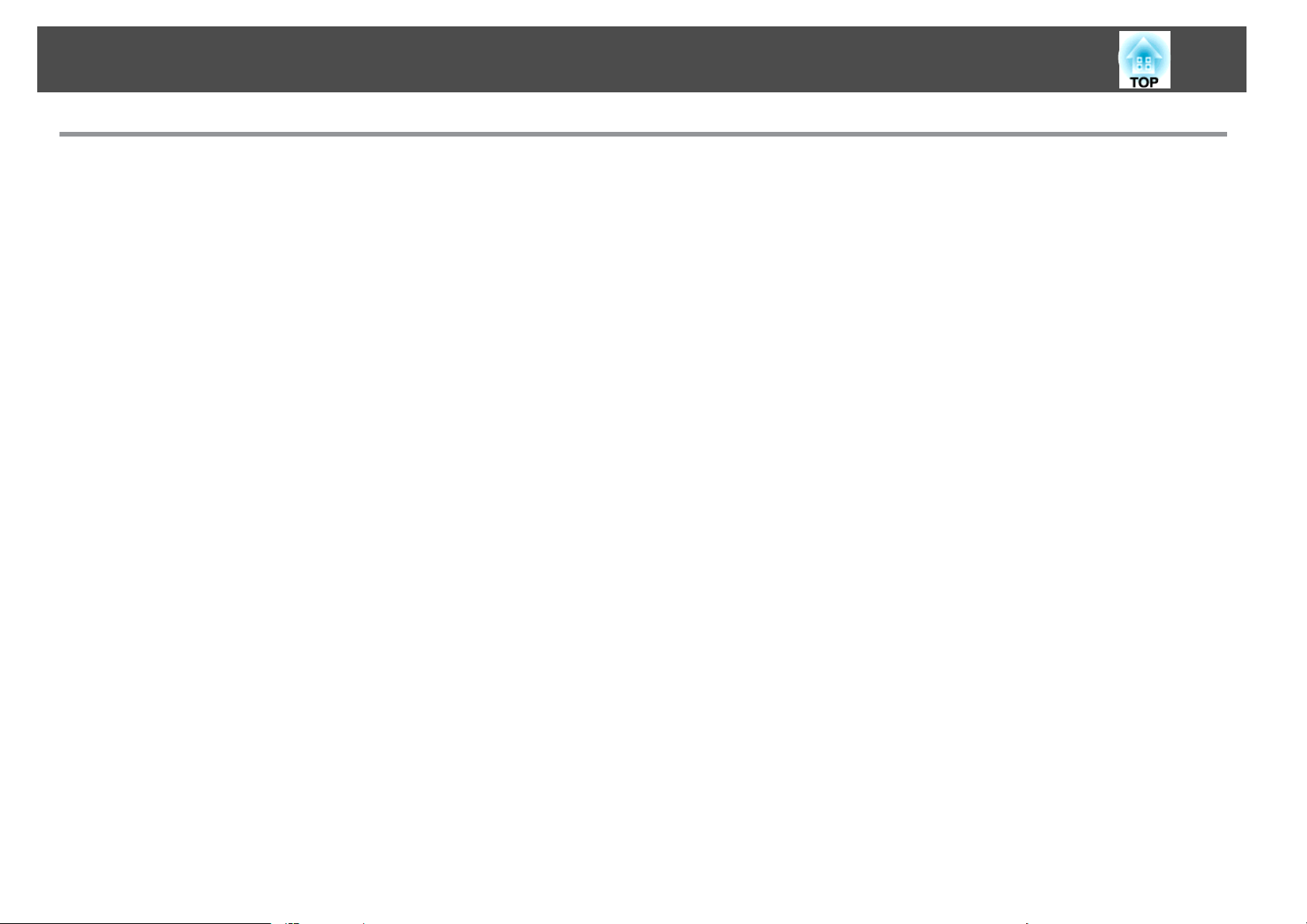
Anschließen von sonstiger Ausrüstung
Anschließen am Projektor
Dieser Abschnitt beschreibt, wie Sie Peripheriegeräte direkt am Projektor anschließen.
Anschließen eines Computers
Um Bilder von einem Computer zu projizieren, schließen Sie den Computer auf eine der folgenden Weisen an.
Unter Verwendung eines handelsüblichen Computerkabels
A
Schließen Sie den Ausgang der Computeranzeige an den Projektoranschluss Computer an.
Audiosignale können über den Projektorlautsprecher ausgegeben werden, wenn der Audio-Ausgang am Computer mittels eines im Handel erhältlichen Audiokabels an den
Audio1-Anschluss des Projektors angeschlossen wird.
Unter Verwendung des mitgelieferten USB-Kabels
B
Schließen Sie den USB-Ausgang des Computers an den Projektoranschluss USB-B an.
Sie können die Audiosignale des Computers mit dem projizierten Bild senden.
Unter Verwendung eines handelsüblichen HDMI-Kabels
C
Schließen Sie den HDMI-Ausgang des Computers an den Projektoranschluss HDMI an.
Sie können die Audiosignale des Computers mit dem projizierten Bild senden.
Unter Verwendung eines handelsüblichen DisplayPort-Kabels
D
Schließen Sie den DisplayPort-Ausgang des Computers an den DisplayPort-Projektoranschluss an.
Sie können die Audiosignale des Computers mit dem projizierten Bild senden.
34

Anschließen von sonstiger Ausrüstung
35
a
4
• Bei Verbindung mit dem Audio1-, Audio Out- und Computer-Anschluss empfehlen wir, die Kabel in folgender Reihenfolge in die Anschlüsse einzustecken:
Audio1, Audio Out und dann Computer.
• Sie können den Audioeingang unter Audio-Eingang umschalten.
Erweitert - Audio-Eingang-Setup - Audio-Eingang S.151
s
• Sie können den Projektor mithilfe eines USB-Kabels an einen Computer anschließen, um Bilder von diesem zu projizieren. Diese Funktion heißt USB
Display.
s "Projektion mit USB Display" S.51
• Einige im Handel erhältliche DisplayPort-Kabel sind mit einer Sperre ausgestattet. Drücken Sie beim Entfernen des Kabels auf die Taste am Kabelanschlussbereich
und ziehen Sie das Kabel ab.
DisplayPort

Anschließen von sonstiger Ausrüstung
Anschließen von Bildquellen
Um Bilder von DVD-Playern, VHS-Video usw. zu projizieren, schließen Sie den Projektor auf eine der folgenden Weisen an.
Unter Verwendung eines handelsüblichen Videokabels
A
Verbinden Sie den Video-Ausgang an der Bildquelle über ein handelsübliches Videokabel mit dem Video-Anschluss des Projektors.
Audiosignale können über den Projektorlautsprecher ausgegeben werden, wenn der Audio-Ausgang an der Bildquelle mittels eines im Handel erhältlichen Audiokabels an den
Audio2-Anschluss des Projektors angeschlossen wird.
Unter Anwendung des optionalen Component Videokabels
B
s "Sonderzubehör und Verbrauchsmaterialien" S.209
Schließen Sie den Komponenten-Ausgang an der Bildquelle an den Projektoranschluss Computer an.
Audiosignale können über den Projektorlautsprecher ausgegeben werden, wenn der Audio-Ausgang an der Bildquelle mittels eines im Handel erhältlichen Audiokabels an den
Audio1-Anschluss des Projektors angeschlossen wird.
Unter Verwendung eines handelsüblichen HDMI-Kabels
C
Verbinden Sie den HDMI-Anschluss an der Bildquelle über ein handelsübliches HDMI-Kabel mit dem HDMI-Anschluss des Projektors.
Sie können die Audiosignale der Bildquelle mit dem projizierten Bild senden.
36

Anschließen von sonstiger Ausrüstung
Achtung
• Wenn die Bildquelle eingeschaltet ist, während Sie sie am Projektor anschließen, kann dies zu Fehlfunktionen führen.
• Wenn der Stecker eine andere Ausrichtung oder Form aufweist, versuchen Sie nicht, ihn mit Nachdruck in den Anschluss zu stecken. Dies kann zu Gerätebeschädigungen
und Fehlfunktionen führen.
• Sie können den Audioeingang unter Audio-Eingang umschalten.
a
s Erweitert - Audio-Eingang-Setup - Audio-Eingang S.151
• Wenn Ihre gewünschte Bildquelle einen Anschluss mit einer ungewöhnlichen Form aufweist, verwenden Sie das mit dem Gerät mitgelieferte oder ein als
Sonderzubehör erhältliches Kabel für den Anschluss an den Projektor.
• Wenn Sie ein handelsübliches Audiokabel (2RCA(L/R)/Stereo-Miniklinke) verwenden, achten Sie auf die Bezeichnung "No resistance" (Kein Widerstand).
37

Anschließen von sonstiger Ausrüstung
Anschluss von USB-Geräten
Sie können Geräte, wie USB-Speichermedien, eine optionale Dokumentenkamera und USB-kompatible Festplatten sowie Digitalkameras anschließen.
Bei Verwendung der optionalen Dokumentenkamera
A
Schließen Sie die Dokumentenkamera über ein USB-Kabel an den
Bei Verwendung eines USB-Geräts wie einem USB-Speicher oder einer Digitalkamera
B
Verbinden Sie mit einem USB-Kabel das USB-Gerät mit dem USB-A-Projektoranschluss.
Beim Einsatz von PC-Interaktion zur interaktiven Funktion
C
s "Interaktiv-Funktion" S.66
Schließen Sie den Ausgang der Computeranzeige über ein Computerkabel an den Projektoranschluss Computer an.
Schließen Sie den USB-Ausgang des Computers an den Projektoranschluss USB-B mithilfe eines USB-Kabels an.
-Projektoranschluss an.
38
-
Mit angeschlossenem USB-Gerät können Sie Bilddateien von einem USB-Speichermedium oder einer Digitalkamera als PC Free projizieren.

Anschließen von sonstiger Ausrüstung
s
"Projektion von auf einem USB-Speichergerät abgelegten Bildern (PC Free)" S.99
Wird die Dokumentenkamera während der Projektion von Bildern über einen anderen Eingangsport an den Projektor angeschlossen, drücken Sie die [Source
Search]-Taste auf der Fernbedienung, am Bedienfeld oder am Control Pad; dadurch können Sie auf die Bildwiedergabe von der Dokumentenkamera
umschalten.
s
"Automatische Erkennung von Eingangssignalen und Ändern des projizierten Bildes (Quellensuche)" S.50
Wenn Sie Bilder von einer Dokumentenkamera projizieren und ein Audioausgabegerät anschließen möchten, verbinden Sie dieses mit dem Audio1-Anschluss.
a
Achtung
• Bei Anschluss und Verwendung einer USB-kompatiblen Festplatte muss das mit der Festplatte mitgelieferte Netzgerät angeschlossen werden.
• Nehmen Sie für den Anschluss einer Digitalkamera oder Festplatte das entsprechende mitgelieferte oder ein für das Gerät konzipiertes USB-Kabel.
Entfernen von USB-Geräten
Nach beendeter Projektion, entfernen Sie die USB-Geräte vom Projektor. Bei Geräten wie Digitalkameras oder Festplatten sollten Sie zuvor die Stromversorgung
ausschalten und das Gerät erst dann entfernen.
39

Anschließen von sonstiger Ausrüstung
Anschließen externer Geräte
Durch den Anschluss eines externen Monitors oder externer Lautsprecher können Bilder und Audiosignale ausgegeben werden.
Bei Ausgabe von Bildern an einen externen Monitor
A
Schließen Sie den externen Monitor mithilfe seines mitgelieferten Kabels an den Projektoranschluss Monitor Out an.
Bei Ausgabe von Audiosignalen über einen externen Lautsprecher
B
Schließen Sie den externen Lautsprecher mithilfe eines im Handel erhältlichen Audiokabels an den Projektoranschluss Audio Out an.
40

Anschließen von sonstiger Ausrüstung
• Wenn Sie den Standby-Modus auf AV-Standby schalten, können Sie Bilder an einem externen Monitor ausgeben, selbst wenn sich der Projektor im Standby-
a
Modus befindet. Audiosignale können auch über einen externen Lautsprecher ausgegeben werden. Toneingabe von DisplayPort, HDMI, USB Display, USB1,
USB2 oder LAN kann nicht ausgegeben werden.
s Erweitert – Standby-Modus S.151
• Nur analoge RGB-Signale, die am Computer-Anschluss anliegen, können an den externen Monitor ausgegeben werden. Signale, die an anderen Anschlüssen
anliegen, oder Videokomponenten-Signale, können nicht ausgegeben werden.
• Einstellungsanzeigen für Funktionen wie Keystone, das Menü Konfiguration oder Hilfe-Bildschirme werden nicht am externen Monitor angezeigt.
• Ist der Stecker des Audiokabels in den Audio Out-Anschluss eingesteckt, wird das Audiosignal nicht mehr über den eingebauten Lautsprecher des Projektors
ausgegeben, sondern über ein externes Gerät.
41

Anschließen von sonstiger Ausrüstung
Anschluss eines LAN-Kabels
Schließen Sie an den LAN-Projektoranschluss einen LAN-Ausgang eines Netzwerkhubs oder eines anderen Geräts mithilfe eines im Handel erhältlichen
100BASE-TX- oder 10BASE-T LAN-Kabels an.
42
a
Um Fehlfunktionen vorzubeugen, verwenden Sie ein abgeschirmtes LAN-Kabel der Kategorie 5.

Anschließen von sonstiger Ausrüstung
43
Installieren der WLAN-Einheit
a
Entfernen Sie die beiden Befestigungsschrauben der
Kabelabdeckung, um die Kabelabdeckung zu öffnen.
b
Die WLAN-Gerät ist installiert.

Anschließen von sonstiger Ausrüstung
Anschließen des Control Pad
Dieser Abschnitt beschreibt, wie Sie Peripheriegeräte per Control Pad mit dem Projektor verbinden.
Anschließen bei Einsatz der Funktion PC-Interaktion
s
"Bedienung eines Computers über den Projektionsbildschirm (PC-Interaktion)" S.88
Verbinden Sie den USB-B-Anschluss des Projektors über ein USB-Kabel mit dem USB-A-Anschluss des Control Pad.
A
Verbinden Sie den USB-B-Anschluss des Control Pad über ein USB-Kabel mit dem USB-A-Anschluss des Computers.
B
44
a
A
A
Zur Projektion des Computerbildschirms müssen Sie den Computer über ein Computerkabel mit dem Projektor verbinden.
s "Anschließen eines Computers" S.34

Anschließen von sonstiger Ausrüstung
Anschluss über USB Display
s
"Projektion mit USB Display" S.51
Verbinden Sie den USB-B-Anschluss des Projektors über ein USB-Kabel mit dem USB-A-Anschluss des Control Pad.
A
Verbinden Sie den USB-B-Anschluss des Control Pad über ein USB-Kabel mit dem USB-A-Anschluss des Computers.
B
45
A
A

Anschließen von sonstiger Ausrüstung
Anschluss per PC Free
s
"Projektion von auf einem USB-Speichergerät abgelegten Bildern (PC Free)" S.99
Verbinden Sie den USB-A-Anschluss des Projektors über ein USB-Kabel mit dem USB-B-Anschluss des Control Pad.
A
Verbinden Sie das USB-Speichergerät mit dem USB-A-Anschluss (für USB-Speichergeräte) des Control Pad.
B
46

Anschließen von sonstiger Ausrüstung
Anschließen eines Druckers
s
"Verwendung von gezeichnetem Inhalt" S.84
Verbinden Sie den USB-A-Anschluss des Projektors über ein USB-Kabel mit dem USB-B-Anschluss des Control Pad.
A
Verbinden Sie das Drucker über ein USB-Kabel mit dem USB-A-Anschluss (für Drucker) des Control Pad.
B
47
a
• Sie können keine Dokumentenkamera an das Control Pad anschließen.
• Kleben Sie die mitgelieferten Portschutzaufkleber über die nicht verwendeten Anschlüsse des Control Pad.

Grundlegende Projektionsmethoden
In diesem Kapitel wird die Projektion und Bildeinstellung erläutert.

Projizierung von Bildern
49
Von der Aufstellung bis zur Projektion
Dieser Abschnitt erläutert die Vorgehensweise beim Anschluss des
Projektors an einen Computer über das Computerkabel und die
anschließende Projektion von Bildern.
c
Schalten Sie den Projektor ein.
d
Schalten Sie den Computer ein.
e
Falls kein Bild projiziert wird, drücken Sie die Taste [Source Search] auf der
Fernbedienung, am Bedienfeld oder am Control Pad. Wenn kein Bildsignal
eingegeben wird, erscheint Whiteboard-Modus.
s
projizierten Bildes (Quellensuche)" S.50
Ändern Sie den Bildschirmausgang des Computers.
Wenn Sie ein Laptop verwenden, müssen Sie den Bildschirmausgang
vom Computer aus ändern.
Halten Sie die Fn-Taste (Funktionstaste) gedrückt, und drücken Sie
die Taste b.
• Der Bildschirmausgang wird je nach verwendetem Computer
a
"Automatische Erkennung von Eingangssignalen und Ändern des
auf unterschiedliche Weise geändert. Weitere Informationen
entnehmen Sie bitte der mit dem Computer mitgelieferten
Dokumentation.
• Drücken Sie die Taste [t] zweimal, um den Projektor
auszuschalten.
a
b
ON
Schließen Sie den Projektor mit dem Netzkabel an eine Steckdose
an.
Schließen Sie den Projektor über das Computerkabel am Computer
an.
a
Sobald das Bild projiziert wird, können Sie es bei Bedarf manuell
justieren.
s "Korrigierung von Keystone-Verzerrungen" S.55
s "Fokuskorrektur" S.60

Projizierung von Bildern
50
Automatische Erkennung von Eingangssignalen und Ändern des projizierten Bildes (Quellensuche)
Drücken Sie die [Source Search]-Taste, um Bilder von dem Anschluss zu
projizieren, an dem zurzeit Bilddaten empfangen werden.
Verwendung der Fernbedienung Verwendung des Bedienfelds
Verwendung des Control Pad
Die Eingangsquelle ändert sich in nachstehender Reihenfolge.
Computer
LAN USBDisplay
Wenn zwei oder mehr Bildquellen angeschlossen sind, drücken Sie
die [Source Search]-Taste, bis das Zielbild projiziert wird.
Wenn Ihr Videogerät angeschlossen ist, starten Sie die Wiedergabe vor der
Quellensuche.
Falls kein Bildsignal eingegeben wird, erscheint folgender Bildschirm,
a
wenn Sie die [Source Search]-Taste auf der Fernbedienung oder am
Bedienfeld drücken.
Wechseln Sie in zu Weißtafel, wenn kein Bildsignal eingegeben wird.
DisplayPort
USB2
Video HDMI
USB1

Projizierung von Bildern
51
Projektion mit USB Display
Sie können den Projektor mithilfe des mitgelieferten USB-Kabels an einen
Computer anschließen, um Bilder von diesem zu projizieren.
Sie können die Audiosignale des Computers mit dem projizierten Bild
senden.
Erforderliche Einstellungen
Stellen Sie den USB Type B auf USB Display/Easy Interactive Function
oder auf Kabellose Maus/USB Display, um USB Display zu verwenden.
s
Erweitert - USB Type B S.151
Systemanforderungen
Unter Windows
Betriebssystem
Windows 2000
Windows XP
Windows Vista Ultimate 32 Bit
*1
*2
Professional 32 Bit
Home Edition 32 Bit
Tablet PC Edition 32 Bit
Enterprise 32 Bit
Business 32 Bit
Home Premium 32 Bit
Home Basic 32 Bit
CPU
Arbeitsspeicher
Festplattenkapa‐
Mobile Pentium III 1,2 GHz oder schneller
Empfohlen: Pentium M 1,6 GHz oder schneller
256 MB oder mehr
Empfohlen: 512 MB oder mehr
20 MB oder mehr
zität
Anzeige
*1 Nur Service Pack 4
*2 Service Pack 1 wird nicht unterstützt
Unter Mac OS X
Betriebssystem
CPU
Arbeitsspeicher
Festplattenkapa‐
Auflösung von mindestens 640x480 und maximal
1600x1200.
Farbwiedergabe mit 16-Bit-Farbdarstellung oder höher
Mac OS X 10.5.x 32 Bit
Mac OS X 10.6.x 32/64 Bit
Mac OS X 10.7.x 32/64 Bit
Power PC G4 1 GHz oder schneller
Empfohlen: Core Duo 1,83 GHz oder schneller
512 MB oder mehr
20 MB oder mehr
zität
Anzeige
Auflösung von mindestens 640x480 und maximal
1680x1200.
Farbwiedergabe mit 16-Bit-Farbdarstellung oder höher
Windows 7 Ultimate 32/64 Bit
Enterprise 32/64 Bit
Professional 32/64 Bit
Home Premium 32/64 Bit
Home Basic 32 Bit
Starter 32 Bit

Projizierung von Bildern
52
Erstmaliges Anschließen
Beim erstmaligen Anschließen des Projektors an den Computer mithilfe des
USB-Kabels muss der Treiber installiert werden. Die Vorgehensweisen bei
Windows und Mac OS X sind unterschiedlich.
• Sie müssen den Treiber beim nächsten Verbindungsaufbau nicht
a
Unter Windows
a
erneut installieren.
• Ändern Sie die Eingangsquelle bei der Eingabe von Bildern aus
mehreren Quellen zu USB Display.
• Bei Verwendung eines USB-Hubs ist es möglich, dass die Bedienung
nicht richtig ausgeführt wird. Verbinden Sie sie direkt mit dem
Projektor oder dem Control Pad.
• Sie können bei Verwendung des USB Display die
Optionseinstellungen nicht ändern.
Schließen Sie den USB-Ausgang des Computers an den
Projektoranschluss USB-B mithilfe des mitgelieferten USB-Kabels
an.
Unter Windows 2000 oder Windows XP werden Sie
a
Unter Windows 2000
Doppelklicken Sie auf Computer, EPSON PJ_UD und dann auf
EMP_UDSE.EXE.
möglicherweise mit einer Meldung zum Neustarten Ihres
Computers aufgefordert. Wählen Sie Nein.
b
c
d
Klicken Sie auf Akzeptieren, wenn die Lizenzvereinbarung
angezeigt wird.
Auf dem Computer befindliche Bilder werden projiziert.
Es kann eine Zeitverzögerung geben, bevor die Projektion der auf
dem Computer befindlichen Bilder startet. Ändern Sie nichts an den
Geräten, unterbrechen Sie nicht die USB-Kabelverbindung und
schalten Sie nicht den Projektor aus, bis die Bilder projiziert werden.
Trennen Sie das USB-Kabel, wenn Sie fertig sind.
Wenn Sie die USB-Verbindung trennen, ist es nicht nötig, die
Funktion Hardware sicher entfernen zu verwenden.
• Wenn die Installation nicht automatisch erfolgt, doppelklicken
a
Sie auf Arbeitsplatz - EPSON_PJ_UD - EMP_UDSE.EXE auf
Ihrem Computer.
• Klicken Sie, falls aus irgendeinem Grund keine Projektion
erfolgen sollte, auf Alle Programme - EPSON Projector Epson USB Display - Epson USB Display Vx.xx auf Ihrem
Computer.
• Bei Verwendung eines Computers, auf dem Windows 2000
mit Benutzerautorisierung läuft, wird eine Fehlermeldung
angezeigt, und Sie können die Software möglicherweise nicht
verwenden. Versuchen Sie in diesem Fall, Windows auf die
aktuelle Version zu aktualisieren, führen Sie einen Neustart
durch und versuchen erneut, eine Verbindung herzustellen.
Für weitere Informationen wenden Sie sich an Ihren Händler
oder den nächstgelegenen Service. Die Adressen finden Sie im
folgenden Dokument.
s Kontaktliste für Epson-Projektoren
Unter Windows XP
Die Treiberinstallation startet automatisch.
Unter Windows Vista/Windows 7
Klicken Sie bei Anzeige des Dialogfelds auf Run EMP_UDSE.exe.

Projizierung von Bildern
53
Unter Mac OS X
a
b
c
d
e
f
Schließen Sie den USB-Ausgang des Computers an den
Projektoranschluss USB-B mithilfe des mitgelieferten USB-Kabels
an.
Der Ordner Setup des USB Display wird im Finder angezeigt.
Doppelklicken Sie auf das Symbol USB DisplayInstallationsprogramm.
Befolgen Sie zur Installation die auf dem Bildschirm angezeigten
Anweisungen.
Klicken Sie auf Akzeptieren, wenn die Lizenzvereinbarung
angezeigt wird.
Geben Sie das Administrator-Kennwort ein und starten Sie die
Installation.
Wenn die Installation abgeschlossen ist, wird das USB DisplaySymbol im Dock und in der Menüleiste angezeigt.
Auf dem Computer befindliche Bilder werden projiziert.
Es kann eine Zeitverzögerung geben, bevor die Projektion der auf
dem Computer befindlichen Bilder startet. Ändern Sie nichts an den
Geräten, unterbrechen Sie nicht die USB-Kabelverbindung und
schalten Sie nicht den Projektor aus, bis die Bilder projiziert werden.
Wenn Sie fertig sind, wählen Sie Trennen in der Menüleiste oder
unter dem Symbol USB Display im Dock. Anschließend können
Sie das USB-Kabel trennen.
a
Deinstallation
Unter Windows 2000
a
b
c
d
Klicken Sie auf Start, wählen Sie Einstellungen, und klicken Sie
dann auf die Systemsteuerung.
Doppelklicken Sie auf Programme hinzufügen/entfernen.
Doppelklicken Sie auf Programme ändern oder entfernen.
Wählen Sie Epson USB Display, und klicken Sie dann auf
Ändern/Entfernen.
Unter Windows XP
• Wenn der USB Display Setup-Ordner nicht automatisch im
Finder angezeigt wird, doppelklicken Sie EPSON PJ_UD USB Display-Installationsprogramm an Ihrem Computer.
• Falls aus irgendeinem Grund keine Projektion erfolgen sollte,
klicken Sie auf das USB Display-Symbol im Dock.
• Wenn das USB Display-Symbol nicht im Dock angezeigt
wird, doppelklicken Sie auf USB Display aus dem
Anwendungsordner.
• Wenn Sie Beenden im Symbol-Menü USB Display im Dock
auswählen, wird USB Display nicht automatisch gestartet,
wenn Sie das USB-Kabel anschließen.
a
b
c
Klicken Sie auf Start und dann auf die Systemsteuerung.
Doppelklicken Sie auf Software.
Wählen Sie Epson USB Display, und klicken Sie dann auf
Entfernen.

Projizierung von Bildern
Unter Windows Vista/Windows 7
54
a
Klicken Sie auf Start und dann auf die Systemsteuerung.
b
Klicken Sie unter Programme auf Programm deinstallieren.
c
a
Wählen Sie Epson USB Display, und klicken Sie dann auf
Deinstallieren.
Unter Mac OS X
Öffnen Sie den Ordner Programme, doppelklicken Sie auf USB
Display und dann auf Dienstprogramm.
Führen Sie das USB Display-Deinstallationsprogramm aus.
b

Anpassung von projizierten Bildern
55
Korrigierung von Keystone-Verzerrungen
Keystone-Verzerrung können mittels einer der folgenden Methoden
korrigiert werden.
• H/V-Keystone
Verzerrungen werden manuell jeweils in horizontaler und vertikaler
Richtung korrigiert.
• Quick Corner
Verzerrungen werden an den vier Ecken manuell korrigiert.
H/V-Keystone
Verzerrungen werden manuell jeweils in horizontaler und vertikaler
Richtung korrigiert. H/V-Keystone-Korrektur ist ideal für einen präzisen
Ausgleich der Keystone-Verzerrung.
Sie können die H/V-Keystone-Funktion unter den folgenden Bedingungen
zur Korrektur des projizierten Bildes verwenden.
Korrekturwinkel: ca. 3˚ rechts und links/ca. 3˚ oben und unten
Feineinstellung der H/V-Trapezkorrektur: Bis zu ±6
a
b
Drücken Sie während der Projektion die [w]- oder [v]-Taste auf
dem Bedienfeld, um den Keystone-Bildschirm anzuzeigen.
Korrigieren Sie die Keystone-Verzerrung mithilfe der folgenden
Tasten.
w
Drücken Sie die [
zu korrigieren.
]- oder [v]-Taste, um die vertikale Verzerrung
a
Bei der Korrektur der Keystone-Verzerrung kann das projizierte Bild
verkleinert werden.

Anpassung von projizierten Bildern
56
Quick Corner
Hiermit können Sie jede der vier Ecken des projizierten Bildes getrennt von
Hand anpassen.
Drücken Sie die [Tele]- oder [Wide]-Taste, um die horizontale
Verzerrung zu korrigieren.
a
Drücken Sie während der Projektion die [Menu]-Taste.
s
"Verwendung des Konfigurationsmenüs" S.143
Verwendung der Fernbedienung Verwendung des Bedienfelds
Wählen Sie unter Einstellung die Option Keystone.
b
a
Sie können die H/V-Keystone-Funktion im Menü Konfiguration
einstellen.
s Einstellung - Keystone - H/V-Keystone S.150
Wählen Sie Quick Corner, und drücken Sie die [ ]-Taste.
c

Anpassung von projizierten Bildern
57
d
Wählen Sie die zu korrigierende Ecke durch die Verwendung der
Tasten [
Tasten [
Drücken Sie dann die [
], [ ], [ ] und [ ] auf der Fernbedienung oder der
w
], [v], [Wide] und [Tele] auf dem Bedienfeld aus.
]-Taste.
e
f
Korrigieren Sie die Position der Ecke durch Verwendung der Tasten
[
], [ ], [ ] und [ ] auf der Fernbedienung oder der
Tasten [
Wenn Sie auf die [
Schritt 4 angezeigt.
Wird während des Anpassens die Meldung "Kann sich nicht mehr
bewegen." angezeigt, kann die Form nicht mehr in die mit dem
grauen Dreieck gekennzeichnete Richtung gezogen werden.
Wiederholen Sie Verfahren 4 und 5 nach Bedarf, um verbleibende
Ecken einzustellen.
w
], [v], [Wide] und [Tele] auf dem Bedienfeld.
]-Taste drücken, wird der Bildschirm von
g
Wenn Sie fertigt sind, drücken Sie die [Esc]-Taste, um das
Korrekturmenü zu verlassen.
Da die Option Keystone zu Quick Corner geändert wurde, wird der
in Schritt 4 erwähnte Auswahlbildschirm für die Ecken angezeigt,
wenn Sie beim nächsten Mal die Tasten [
Bedienfeld drücken. Ändern Sie die Option Keystone zu H/V-
Keystone, wenn Sie Bilder horizontal und vertikal mithilfe der
w
Tasten [
s
Einstellung - Keystone - H/V-Keystone S.150
] und [v] auf dem Bedienfeld korrigieren möchten.
w
] oder [v] auf dem

Anpassung von projizierten Bildern
58
Wenn im Auswahlbildschirm für die Ecken von Schritt 4
a
die [Esc]-Taste mehr als zwei Sekunden lang gedrückt wird,
wird der folgende Bildschirm angezeigt.
Reset Quick Corner: Zum Zurücksetzen der Korrekturen durch
Quick Corner.
Auf H/V-Keystone umsch.: Zum Umschalten der
Korrekturmethode auf H/V-Keystone.
s "Menü Einstellung" S.150
Einstellen der Bildgröße
Drücken Sie Tasten [Wide] und [Tele] auf dem Bedienfeld, um die Größe
des projizierten Bildes einzustellen.
Einstellen der Position des Bildes (Bildverschiebung)
Sie können die Position des Bildes fein einstellen, ohne den Projektor zu
bewegen.
a
Führen Sie die Funktionen „Zoom einstellen“ oder „Keystone“ aus.
s
"Einstellen der Bildgröße" S.58
s
"Korrigierung von Keystone-Verzerrungen" S.55
Der Bildschirm „Bildverschiebung“ wird angezeigt, nachdem Sie die
Einstellungen vorgenommen haben.
a
b
Stellen Sie die Position des projizierten Bildes ein.
Sie können Einstellungen auch im Konfigurationsmenü vornehmen.
s Einstellung - Zoom S.150

Anpassung von projizierten Bildern
a
59
• Sie können die Bildposition nicht einstellen, wenn der Zoom auf die
Maximalposition für Fern gestellt ist.
• Die Einstellung „Bildverschiebung“ wird auch dann beibehalten,
wenn der Projektor ausgeschaltet wird. Sie müssen die Position
erneut einstellen, wenn Sie den Installationsort oder den Winkel des
Projektors ändern.
• Sie können die Position des Bildes auch im Konfigurationsmenü
einstellen.
s Einstellungen - Bildverschiebung S.150
Verwendung der Fernbedienung Verwendung des Bedienfelds
Sie können das Bild diagonal verschieben, indem Sie ein beliebiges
c
Paar der benachbarten Tasten [
Kombination aus den Tasten [
Um den Einstellungsbildschirm zu schließen, drücken Sie die
Taste [Esc].
Der Einstellungsbildschirm wird ausgeblendet, wenn Sie ca. 10
Sekunden lang keine Eingabe vornehmen.
], [ ], [ ] und [ ] oder eine
w
], [v], [Wide] und [Tele] drücken.
Einstellen der vertikalen Position des Bildes (nur Modelle mit Füßen)
Drehen Sie die Füße heraus. Sie können die vertikale Position des Bildes
durch Neigung des Projektors um bis zu 1,5˚ ändern.
Je größer der Neigungswinkel ist, desto schwieriger wird es, den Fokus
a
einzustellen. Stellen Sie den Projektor so auf, dass nur ein kleiner
Neigungswinkel erforderlich ist.

Anpassung von projizierten Bildern
60
Vergrößern der Bildhöhe
Sie können die Höhe des Bildes vergrößern, indem Sie die hinteren Füße
A
herausdrehen.
Drehen Sie die hinteren Füße herein, um die Originalhöhe des Bildes
B
wiederherzustellen.
Verringern der Bildhöhe
Einstellen der horizontalen Position des Bildes (nur Modelle mit Füßen)
Drehen Sie die hinteren Füße zur horizontalen Neigung des Projektors
heraus bzw. herein.
Drehen Sie den hinteren Fuß heraus.
A
Drehen Sie den hinteren Fuß herein.
B
Sie können die Höhe des Bildes verringern, indem Sie den vorderen Fuß
A
herausdrehen.
Drehen Sie den vorderen Fuß herein, um die Originalhöhe des Bildes
B
wiederherzustellen.
Fokuskorrektur
Der Fokus kann mithilfe des Fokushebels korrigiert werden.
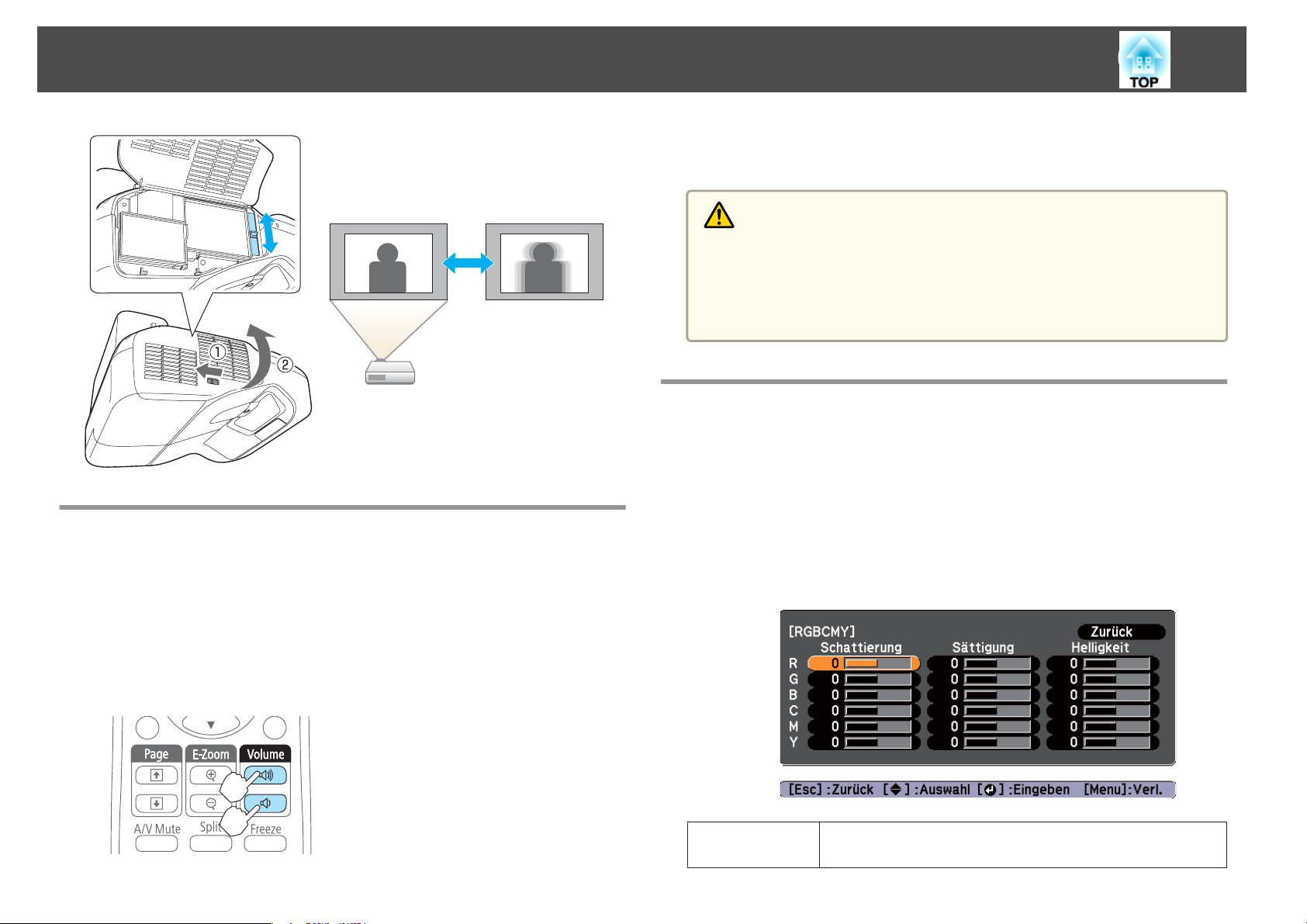
Anpassung von projizierten Bildern
Anpassung der Lautstärke
Sie können die Lautstärke mittels einer der folgenden Methoden
korrigieren.
• Stellen Sie die Lautstärke im Konfigurationsmenü ein.
s
Einstellung - Lautstärke S.150
Achtung
Starten Sie nicht, wenn die Lautstärke zu hoch eingestellt ist.
Eine plötzliche Zunahme der Lautstärke kann zu Hörschäden führen. Achten
Sie vor dem Ausschalten des Geräts immer darauf, die Lautstärke zu verringern,
damit Sie diese dann nach dem erneuten Einschalten schrittweise wieder
erhöhen können.
Anpassen des Bildes
Einstellung von Schattierung, Sättigung und Helligkeit
Sie können die Schattierung, Sättigung und Helligkeit für jede der
Farbkomponenten, nämlich R (Rot), G (Grün), B (Blau), C (Cyan), M
(Magenta) und Y (Gelb), einstellen.
Nehmen Sie die Einstellungen über das Konfigurationsmenü vor.
s
Bild - Erweitert - RGBCMY S.146
61
• Drücken Sie die [Volume]-Tasten auf der Fernbedienung, um die
Lautstärke einzustellen.
a
[
] Vermindert die Lautstärke.
[
b
] Erhöht die Lautstärke.
Fernbedienung
Schattierung Zur Einstellung des Gesamtfarbtons des Bildes: bläulich,
grünlich, rötlich.

Anpassung von projizierten Bildern
62
Sättigung Zur Einstellung der allgemeinen Leuchtkraft des Bildes.
Helligkeit Zur Einstellung der Gesamthelligkeit der Farben des Bildes.
Gamma-Einstellung
Zur Einstellung der Farbunterschiede des projizierten Bildes, die je nach
angeschlossenem Gerät anders ausfallen können.
Nehmen Sie die Einstellungen über das Konfigurationsmenü vor.
s
Bild - Erweitert - Gamma S.146
Korrekturwert wählen und einstellen
Bild - Erweitert - Gamma S.146
s
• Wenn Ihre Leinwand kleiner als 80 Zoll ist, wählen Sie einen hohen
Wert aus.
• Wenn Ihre Projektionsgröße größer als 80 Zoll ist, wählen Sie einen
kleinen Wert.
Medizinische Bilder werden je nach Ihren Einstellungen und
a
Bildschirmangaben gegebenenfalls nicht korrekt dargestellt.
Einstellung der Projektionsqualität (Auswahl des Farbmodus)
Eine optimale Bildqualität kann einfach durch die Auswahl der
Einstellungen, die am besten zu Ihrer Projektionsumgebung passen, erreicht
werden. Die Bildhelligkeit hängt vom eingestellten Farbmodus ab.
Modus Anwendung
Dynamisch
Präsentation
Ideal zur Verwendung in hellen Räumen. Es handelt
sich hierbei um den hellsten Modus. Schattentöne
werden gut wiedergegeben.
Dieser Modus ist ideal für Präsentationen mit
farbigem Material in hellen Räumen.
Wenn ein kleinerer Wert ausgewählt wird, werden die dunklen Bereiche der
Bilder heller, aber die Farbsättigung der helleren Bereiche kann jedoch
schwächer werden. Wenn ein größerer Wert ausgewählt wird, können Sie
die Gesamthelligkeit des Bildes reduzieren und das Bild schärfer machen.
Wenn Sie im Bild-Menü unter Farbmodus die Option DICOM SIM oder
Benutzerdef. auswählen, wählen Sie einen Anpassungswert entsprechend
der Projektionsgröße.
Theater
*1
Foto
*2
Sport
sRGB
Weißtafel
Ideal zum Ansehen von Filmen in dunklen Räumen.
Verleiht den Bildern einen natürlichen Ton.
Ideal für die Projektion von Standbildern (z. B.
Fotos) in hellen Räumen. Die Bilder werden in
brillanten, kontrastreichen Farben projiziert.
Ideal, um in hellen Räumen fernzusehen. Die Bilder
werden in brillanten Farben lebhaft wiedergegeben.
Ideal für Bilder des Farbformats
Dieser Modus ist ideal für Präsentationen an einem
Whiteboard.
sRGBg.

Anpassung von projizierten Bildern
63
Modus Anwendung
DICOM SIM
Benutzerdef.
Diese Auswahl ist nur möglich, wenn das Eingangssignal RGB ist oder die
*1
Eingangsquelle USB Display, USB1, USB2 oder LAN lautet.
*2 Diese Auswahl ist nur verfügbar, wenn es sich beim Eingangssignal um
Komponente Video handelt oder wenn die Quelle Video ist.
Mit jeder Betätigung der [Color Mode]-Taste wird der Farbmodus auf dem
Bildschirm angezeigt und der Farbmodus geändert.
*1
Fernbedienung
Ideal für das Projizieren von Röntgenbildern und
anderen medizinischen Bildern. Dieser Modus
produziert Bilder mit deutlichen Schatten. Der
Projektor ist kein medizinisches Gerät und kann
nicht für die medizinische Diagnose verwendet
werden.
Passt RGBCMY an.
s "Anpassen des Bildes" S.61
Adaptive IRIS-Blende einstellen
Wenn Sie die Luminanz automatisch gemäß der Helligkeit des angezeigten
Bildes einstellen, erhalten Sie scharfe und farbenfrohe Bilder.
a
Drücken Sie die [Menu]-Taste.
s
"Verwendung des Konfigurationsmenüs" S.143
Verwendung der Fernbedienung Verwendung des Bedienfelds
Wählen Sie im Menü Bild die Option Adaptive IRIS-Blende.
b
a
Sie können den Farbmodus im Konfigurationsmenü einstellen.
s Bild - Farbmodus S.146
c
Wählen Sie Ein.
Die Einstellungen werden für jeden Farbmodus gespeichert.

Anpassung von projizierten Bildern
64
d
Drücken Sie die [Menu]-Taste, um die Einstellungen zu beenden.
Die Adaptive IRIS-Blende kann nur eingestellt werden, wenn
a
Ändern des Bildformats des projizierten Bilds
Sie können das Bildformatg des projizierten Bildes so anpassen, dass es am
besten der Art, des Seitenverhältnisses und der Auflösung des
Eingabesignals entspricht.
Die verfügbaren Bildformate können je nach projiziertem Bildsignal
unterschiedlich sein.
Umschalt-Methoden
Mit jeder Betätigung der [Aspect]-Taste auf der Fernbedienung wird die
Bezeichnung des Bildformats auf dem Bildschirm angezeigt und das
Bildformat geändert.
der Farbmodus auf Dynamisch, Theater oder Benutzerdef.
eingestellt ist.
Ändern des Bildformats
Projizieren von Bildern von einem Videogerät oder vom HDMI- oder DisplayPortAnschluss
Bei jedem Druck auf die [Aspect]-Taste der Fernbedienung wird das
Bildformat in der Reihenfolge Normal oder Automatisch, 16:9, Voll, Zoom
und Nativ gewechselt.
Beispiel: 1080p-Signaleingang (Auflösung: 1920x1080, Bildformat: 16:9)
a
Fernbedienung
Sie können das Bildformat im Konfigurationsmenü einstellen.
s Signal - Seitenverhältnis S.148
Normal oder Automatisch
A
16:9
B
Voll
C
Zoom
D
Nativ
E

Anpassung von projizierten Bildern
65
Projizieren von Bildern eines Computers
Nachfolgend werden Projektionsbeispiele für jedes Bildformat angezeigt.
Bildformat Eingangssignal
XGA 1024X768(4:3) WXGA 1280X800(16:10)
Normal
16:9
Voll
Zoom
a
Wird das Bild nicht vollständig angezeigt, stellen Sie die Auflösung je
nach Größe des Computerbildes im Konfigurationsmenü auf Breit
oder Normal.
s Signal - Auflösung S.148
Nativ

Interaktiv-Funktion
Dieses Kapitel beschreibt die Interaktiv-Funktion (Easy Interactive Function).

▲300
▲300
▲300
Übersicht über die Interaktiv-Funktion
Durchführung einer Vielzahl von Aufgaben mit der Interaktiv-Funktion
67
• Auf einfarbigen Anzeigen wie Whiteboards
zeichnen
s
"Zeichnen auf einem Whiteboard-Bildschirm
(Whiteboard-Modus)" S.73
• Die projizierte Anzeige speichern
s
"Speichern" S.84
• Die projizierte Anzeige drucken
s
"Drucken" S.85
• Papierdokumente von einem Scanner lesen
s
"Papierdokumente von einem Scanner lesen"
S.78
• Die projizierte Anzeige an eine E-Mail anhän‐
gen und versenden
s
"Senden von E-Mails (nur Whiteboard-Modus)"
S.86
• Auf projizierten Dokumenten zeichnen
s
"Zeichnen am projizierten Bild (Anmerkung PC
Free)" S.79
• Die projizierte Anzeige speichern
s
"Speichern" S.84
• Die projizierte Anzeige drucken
s
"Drucken" S.85
• Computer-Maussteuerungen mit dem Stift
s
"Bedienung eines Computers über den Projekti‐
onsbildschirm (PC-Interaktion)" S.88

80000
6000
▲300
▲200
▲50
▲150
Übersicht über die Interaktiv-Funktion
Drei Modi
Die Interaktiv-Funktion hat drei Modi.
Funktionsbezeichnung Funktionstyp Erläuterung
Whiteboard-Modus
A
Zeichenfunktion Projiziert eine einfarbige Oberfläche, die wie ein Whiteboard aussieht. Mit dem Easy Interactive Pen
können Sie Buchstaben und Formen auf dem Bildschirm zeichnen.
Dies ist bei Konferenzen als Ersatz für ein Whiteboard praktisch.
s "Zeichnen auf einem Whiteboard-Bildschirm (Whiteboard-Modus)" S.73
Im Whiteboard-Modus wird ein Bildschirm wie eine Seite eines Notizblocks behan‐
a
delt. Sie können bis zu 50 Seiten erstellen.
68
Anmerkung PC Free
B
△△△ △△△ △△△ △△△ △△△
△△△ △△△ △△△ △△△ △△△
xxx
xxx
xxx
xxx
xxx
xxx
xxx
xxx
xxx
xxx
xxx
xxx
xxx
xxx
xxx
xxx
xxx
xxx
xxx
xxx
PC-Interaktion
C
Zeichenfunktion Mit dem Easy Interactive Pen können Sie Buchstaben und Formen auf dem Bildschirm zeichnen.
Dies ist hilfreich, wenn Sie einen wichtigen Punkt während einer Konferenz hervorheben oder
▲300
▲300
90000
90000
▲200
▲200
▲300
▲300
80000
80000
6000
6000
90000
90000
▲200
▲200
90000
90000
9800
9800
180000
180000
80000
80000
▲50
▲50
▲300
▲300
▲150
▲150
▲200
▲200
1000
1000
1000
1000
1000
1000
19000
19000
1000
1000
90000
90000
90000
90000
80000
80000
80000
80000
▲300
▲300
1000
1000
▲900
▲900
▲300
▲300
200000
200000
80000
80000
90000
90000
▲30
▲30
90000
90000
80000
80000
▲300
▲300
80000
80000
8000
8000
80000
80000
zusätzliche Notizen bereitstellen möchten.
s "Zeichnen am projizierten Bild (Anmerkung PC Free)" S.79
Computerbedienung Mit dem Easy Interactive Pen können Sie Computer-Mausaktionen auf dem Bildschirm vornehmen.
Dies ermöglicht Ihnen, vom Bildschirm aus zu zeichnen oder PC-Interaktion-Funktionen auszuführen,
die einen reibungslosen Ablauf bei Konferenzen und Präsentationen sicherstellen.
s "Bedienung eines Computers über den Projektionsbildschirm (PC-Interaktion)" S.88

Vor Einsatz der Interaktiv-Funktion
Bevor Sie den Easy Interactive Pen zum ersten Mal benutzen, müssen Sie
die Stiftkalibrierung durchführen, damit der Projektor die Position des
Stiftes richtig erkennt.
Autom. Kalibrierung und Man. Kalibrierung sind ebenfalls verfügbar.
Schalten Sie den nicht verwendeten Easy Interactive Pen bei der
a
Autom. Kalibrierung
Mit dieser Funktion wird der Stift automatisch kalibriert.
Kalibrierung eines Stifts aus oder legen Sie ihn weggerückt vom
Bildschirm ab.
s
"Fokuskorrektur" S.60
69
a
b
Stellen Sie im Konfigurationsmenü Erweitert - Easy Interactive
Function auf Autom. Kalibrierung.
Justieren Sie den Fokus anhand der Anweisungen auf dem
Bildschirm.
c
d
a
Wählen Sie "Ja".
Verwenden Sie die Taste [
Bedienfeld, um "Ja" auszuwählen.
Das Musterbild wird projiziert und die Kalibrierung wird gestartet.
Warten Sie, bis die Kalibrierung abgeschlossen ist.
Behindern Sie den Einfall des projizierten Lichts nicht, solange das
Musterbild projiziert wird.
• Zum Zeitpunkt des Kaufs ist Autom. Kalibrierung der [User]-Taste
auf der Fernbedienung zugewiesen. Durch Betätigung der [User]Taste auf der Fernbedienung können Sie bei Schritt 2 beginnen.
s "Fernbedienung" S.17
• Wenn Sie die Stiftpositionierung per Fernbedienung beginnen,
führen Sie sämtliche Bedienschritte per Fernbedienung aus. Wenn
Sie die Stiftpositionierung mit dem Easy Interactive Pen beginnen,
führen Sie sämtliche Bedienschritte mit dem Easy Interactive Pen
aus.
] auf der Fernbedienung oder auf dem

Vor Einsatz der Interaktiv-Funktion
Falls die Autom. Kalibrierung fehlschlägt, wird ein Fehler angezeigt. Führen
Sie die Man. Kalibrierung durch.
s
"Man. Kalibrierung" S.70
Man. Kalibrierung
Mit dieser Funktion können Sie den Stift manuell kalibrieren.
70
a
b
Stellen Sie im Konfigurationsmenü Erweitert - Easy Interactive
Function auf Man. Kalibrierung.
Justieren Sie den Fokus anhand der Anweisungen auf dem
Bildschirm.
c
d
Verwenden Sie die Taste [ ] auf der Fernbedienung oder auf dem
Bedienfeld, um "Ja" auszuwählen.
Auf dem projizierten Bildschirm wird ein Punkt angezeigt.
Berühren Sie die Mitte des Punktes mit der Spitze des Easy
Interactive Pen. Der Punkt verschwindet und wird an der nächsten
Position angezeigt.
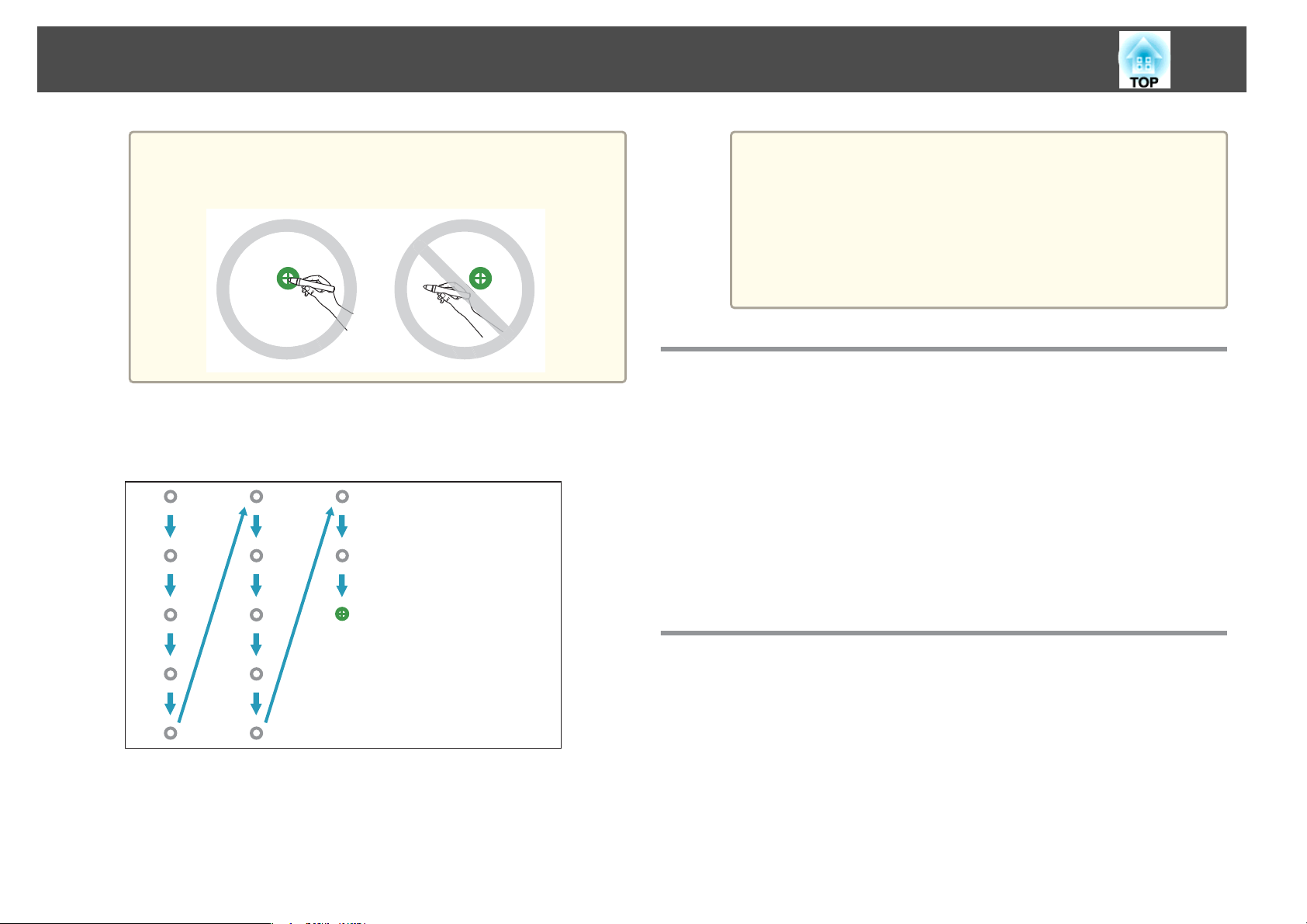
Vor Einsatz der Interaktiv-Funktion
71
e
Achten Sie darauf, die Mitte des Punktes zu berühren.
a
Der Punkt wird zunächst links oben angezeigt und bewegt sich
dann nach rechts unten.
Wiederholen Sie Schritt 4, bis alle Punkte verschwinden.
Anderenfalls wird die Position möglicherweise nicht richtig
eingestellt.
• Wenn Sie die falsche Position berühren, drücken Sie
a
die [Esc]-Taste auf der Fernbedienung oder dem Bedienfeld,
um zum vorherigen Punkt zurückzukehren. Sie können nicht
weiter als bis zum vorherigen Punkt zurückkehren.
• Halten Sie die [Esc]-Taste gedrückt, um die Kalibrierung
abzubrechen.
• Nachdem alle Punkte verschwunden sind, kann es mehrere
Sekunden dauern, bis die Kalibrierung abgeschlossen ist.
Wann müssen Sie den Stift kalibrieren
Die Position, an der Sie mit dem Easy Interactive Pen zeichnen, und die
Stelle, an der die Zeichnung angezeigt wird, stimmen in den folgenden
Situationen möglicherweise nicht überein.
• Nach dem Durchführen der Keystone-Korrektur.
• Nach dem Einstellen der Bildgröße.
• Nach dem Durchführen der Bildverschiebung.
• Nach dem Ändern der Projektorposition.
Kalibrieren Sie den Stift erneut, wenn Sie eine Diskrepanz bei der
Positionierung beobachten.
Verwendung des Stifts
Prüfen Sie, ob der Akku installiert ist; schalten Sie dann den Easy
Interactive Pen ein.

Vor Einsatz der Interaktiv-Funktion
s
"Easy Interactive Pen" S.22
Berühren Sie den Bildschirm zur Auswahl eines
Elements, z. B. eines Symbols, mit der Stiftspitze.
Berühren Sie den Bildschirm und führen Sie eine
Bewegung aus, um auf dem projizierten
Bildschirm zu zeichnen.
Bewegen Sie den Stift über den Bildschirm, ohne
diesen zu berühren, um den Zeiger zu bewegen.
Dies wird auch als „Schweben“ bezeichnet.
72
Achtung
Die Interaktiv-Funktion funktioniert über Infrarotkommunikation. Beachten Sie
beim Verwenden dieser Funktion folgende wichtige Punkte.
• Stellen Sie sicher, dass kein helles Licht oder Sonnenlicht auf den Empfänger
für Easy Interactive Function oder auf den Projektionsbildschirm scheint.
• Wenn sich auf dem Empfänger für Easy Interactive Function Staub befindet,
kann sich dieser negativ auf die Infrarotkommunikation auswirken und Sie
können die Funktion eventuell nicht normal benutzen.
• Sie dürfen die Abdeckung des Empfänger für Easy Interactive Function nicht
bemalen oder mit Aufklebern versehen.
• Installieren Sie den Projektor so, dass sich der Empfänger für Easy Interactive
Function nicht zu nah an Leuchtstofflampen befindet.
• Verwenden Sie keine Infrarotfernbedienung und kein Infrarotmikrofon im
selben Raum, da sonst der Easy Interactive Pen möglicherweise nicht
ordnungsgemäß funktioniert.
• Die Easy Interactive Function kann durch elektromagnetische Interferenzen
von Geräten in der Nähe unterbrochen werden (beispielsweise von
Elektromotoren oder Transformatoren).
• Der Easy Interactive Pen ist nicht wasserdicht. Benutzen Sie ihn nicht mit
feuchten Händen oder an Orten, an denen er nass werden kann.
• Halten Sie den Easy Interactive Pen nicht am Bereich (a) der Stiftspitze, und
stellen Sie sicher, dass dieser Bereich nicht beschädigt oder beschmutzt wird.
Anderenfalls könnte der Easy Interactive Pen nicht funktionieren.

Zeichnen
73
Folgende Projektorzeichenfunktionen sind verfügbar.
Wechseln Sie in den für Sie geeigneten Modus.
s
"Zeichnen auf einem Whiteboard-Bildschirm (Whiteboard-Modus)"
S.73
s
"Zeichnen am projizierten Bild (Anmerkung PC Free)" S.79
Sie können zwei Easy Interactive Pens gleichzeitig verwenden.
a
Zeichnen auf einem Whiteboard-Bildschirm (Whiteboard-Modus)
Projiziert eine einfarbige Oberfläche, die wie ein Whiteboard aussieht. Mit
dem Easy Interactive Pen können Sie Buchstaben und Formen auf dem
Bildschirm zeichnen.
Dies ist bei Konferenzen als Ersatz für ein Whiteboard praktisch.
Starten des Whiteboard-Modus
Einschalten des Easy Interactive Pen.
a
b
Drücken Sie die [Whiteboard]-Taste am Control Pad oder auf der
Fernbedienung.
Die Symbolleiste und die Symbolleiste unten werden auf dem
Projektionsbildschirm angezeigt.
Symbolleiste
A
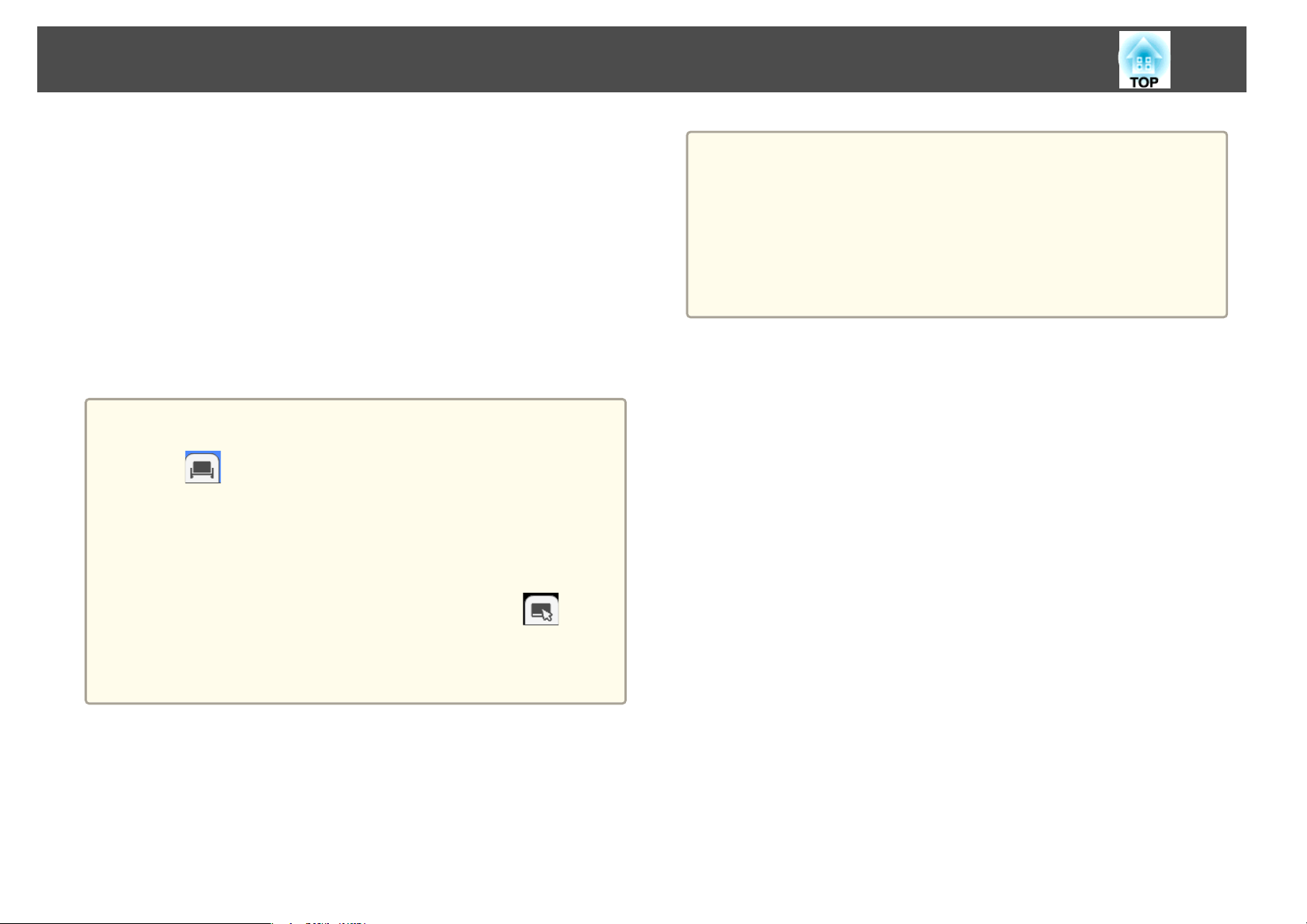
Zeichnen
B
Wenn die Symbolleisten angezeigt werden, können Sie mit dem Easy
Interactive Pen auf dem projizierten Bildschirm schreiben.
Die Symbolleiste bietet Zeichenfunktionen, wie einen Stift,
Zeichenwerkzeuge etc.
Die Symbolleiste unten bietet Funktionen, wie das Scannen von
Dokumenten und das Speichern des projizierten Bildschirms.
s "Funktionen der Funktionsleiste" S.75
s "Funktionen der Funktionsleiste unten" S.77
a
Symbolleiste unten
• Auch können Sie mittels einer der folgenden Methoden in den
Whiteboard-Modus wechseln.
74
Achtung
• Falls das Gerät während des Zeichnens versehentlich ausgeschaltet wird,
werden die Zeichnungen gespeichert; nach Ablauf einer bestimmten Dauer
werden sie jedoch entfernt.
• Am Whiteboard-Einstellungen-Bildschirm können Sie Einstellungen zum
Verhindern von Datenverlust vornehmen. Führen Sie die Einstellungen
entsprechend Ihrer Umgebung durch.
s Erweitert - Whiteboard-Einstellungen S.151
- [
Anmerkung PC Free)
- Whiteboard als Quelleneinstellung für Web-Steuerung wählen
s "Anzeigen des Bildschirms "Web Remote"" S.129
• Sie können vom Whiteboard-Modus zu Anmerkung PC Free oder
PC-Interaktion wechseln, indem Sie die [Whiteboard]-Taste auf der
Fernbedienung oder am Control Pad drücken oder [
Symbolleiste anklicken.
• Von Ihnen im Whiteboard-Modus erstellte Zeichnungen werden
beibehalten, wenn Sie zu Anmerkung PC Free wechseln.
] die Symbolleiste anklicken (nur beim Einsatz von
] die

Zeichnen
75
Funktionen der Funktionsleiste
D
E
F
G
Rückgängig
Macht den vorhergehenden Vorgang rückgängig.
Wiederholen
Bricht den rückgängig gemachten Vorgang ab und stellt den
vorherigen Zustand wieder her.
Vorlage
Sie können beim Hintergrund des Whiteboard-Modus aus einem Set
verfügbarer Muster auswählen.
[
]: Zeigt ein Lineal an.
]: Zeigt Rasterlinien an.
[
]: Zeigt eine Liste wählbarer voreingestellter Vorlagen und
[
registrierter angepasster Vorlagen an. Sie können angepasste Vorlagen
über einen Webbrowser festlegen.
s "Ändern der Einstellungen mit einem Webbrowser (Web-
Steuerung)" S.127
Ändern Sie die Linienbreite durch Anklicken des Li‐
a
Zoom
neal- bzw. Rasterlinien-Symbols.
A
B
C
Symbolleiste-Register
Zeigt die Symbolleiste an oder blendet sie aus.
Das Register kann nach oben und unten verschoben werden.
Anmerkungsmodus
Zum Umschalten auf Anmerkung PC Free oder PC-Interaktion.
Whiteboard-Modus
Zum Umschalten in den Whiteboard-Modus.
]: Vergrößert das Bild. Sie können bei vergrößerter Anzeige
[
zeichnen.
]: Verkleinert das Bild. Sie können das Bild nur einmal
[
verkleinern.
]: Erhöht die Vergrößerung um einen Faktor.
[
]: Sie können den vergrößerten Bereich nach oben, unten, links
[
oder rechts verschieben.

Zeichnen
76
H
I
J
K
Trimmen
Schneidet das Bild in Form des von Ihnen angegebenen Bereichs zu. Sie
können den Bereich, den Sie zuschneiden möchten, durch Ziehen der
Bildecken verändern. Außerdem können Sie ein Bild durch
Verschieben innerhalb des ausgewählten Bildes bewegen. Das
Aktionsziel ist das von [
Bild. Wenn Sie dieses Symbol anklicken, wird das Bild automatisch
ausgewählt.
Auswahl
Hiermit können Sie das Bild verschieben, drehen und seine Größe
verändern. Das Aktionsziel ist das von [
eingefügte Bild. Wenn Sie dieses Symbol anklicken, wird das Bild
automatisch ausgewählt.
• Bild verschieben: Berühren Sie das Innere des ausgewählten Bildes
mit dem Easy Interactive Pen und ziehen Sie, um es zu verschieben.
• Bildgröße verändern: Berühren Sie den Rand des ausgewählten
Bildes mit dem Easy Interactive Pen und ziehen Sie, um die Bildgröße
zu ändern.
• Bild drehen: Berühren Sie den oberen Rand des ausgewählten Bildes
mit dem Easy Interactive Pen und ziehen Sie ihn in die Richtung, in
die Sie das Bild drehen möchten.
Bild einfügen
Sie können Bilder vom USB-Speichergerät oder einem
Netzwerkordner wählen. Sie können folgende Dateien wählen.
Format: PNG, JPEG
Auflösung: Maximal 2048 x 2048
Bilder, die größer als eine Seite sind, werden entsprechend verkleinert.
Wenn Sie ein Bild einfügen, wird das vorherige Bild entfernt.
Formen
Sie können aus den bereitgestellten Formen wählen. Wählen Sie die
Farbe der Form und die Liniendicke.
], [ ], [ ] oder [ ] eingefügte
], [ ], [ ] oder [ ]
L
M
N
O
P
Q
R
S
Stift
Wechselt zu einem Stift, mit dem Sie frei zeichnen können. Klicken Sie
links neben dem Symbol auf [
Stiftlinie zu ändern.
Textmarker
Wechselt zu einem Textmarker, mit dem Sie durchsichtige Linien
zeichnen können. Klicken Sie links neben dem Symbol auf [
die Farbe und Stärke des Textmarkers zu ändern.
Schwarzer Stift
Wechselt zu einem schwarzen Stift, mit dem Sie frei zeichnen können.
Klicken Sie rechts neben das Symbol, um dicke Linien zu zeichnen, und
links neben das Symbol, um dünne Linien zu zeichnen.
Roter Stift
Wechselt zu einem roten Stift, mit dem Sie frei zeichnen können.
Klicken Sie rechts neben das Symbol, um dicke Linien zu zeichnen, und
links neben das Symbol, um dünne Linien zu zeichnen.
Blauer Stift
Wechselt zu einem blauen Stift, mit dem Sie frei zeichnen können.
Klicken Sie rechts neben das Symbol, um dicke Linien zu zeichnen, und
links neben das Symbol, um dünne Linien zu zeichnen.
Radierer
Wechselt zu einem Radierer. Klicken Sie rechts neben das Symbol, um
breitere Bereiche zu radieren, und links neben das Symbol, um
schmalere Bereiche zu radieren.
Bildschirm löschen
Löscht alle bisher auf der angezeigten Seite gezeichneten Elemente.
Funktionsleiste immer anzeigen
Zum Ausblenden der Funktionsleiste anklicken, wann immer Sie etwas
zeichnen. Standardmäßig wird die Funktionsleiste immer angezeigt.
], um die Farbe und Stärke der
], um

Zeichnen
77
T
Schließen
Blendet die Funktionsleiste aus.
Funktionen der Funktionsleiste unten
A
B
C
D
Symbolleiste unten-Register
Zeigt die Symbolleiste unten an oder blendet sie aus.
Neues Meeting
Speichert oder bricht den aktuellen Bearbeitungsinhalt ab und setzt
den Whiteboard-Modus auf seinen Ausgangszustand zurück.
Öffnen
Wählt eine Datei und fügt sie auf einer neuen Seite ein.
s "Öffnen von Dateien und Lesen im Whiteboard-Modus" S.79
Scannen
Sie können Bilder von einem Scanner aufnehmen und auf einer neuen
Seite einfügen.
s "Papierdokumente von einem Scanner lesen" S.78
E
F
G
H
I
J
K
L
Neue Seite
Öffnet eine neue Seite.
Miniaturansicht
Zeigt eine Liste der bearbeiteten Seitenminiaturbilder.
Durch Ziehen des Easy Interactive Pen können Sie diese durchblättern.
Ruft die Seite des ausgewählten Miniaturbildes auf. Wenn Sie mit dem
Easy Interactive Pen eine Seite wählen und einen Moment warten,
können Sie durch Ziehen die Seite umblättern.
Klicken Sie zum Aufrufen der vorherigen Seite auf [
Klicken Sie zum Aufrufen der nächsten Seite auf [
Seite duplizieren
Dupliziert die aktuelle Seite und fügt sie nach der letzten Seite hinzu.
Seite löschen
Löscht die aktuelle Seite.
Drucken
Sendet den projizierten Bildschirm zum Drucker.
s "Drucken" S.85
Speichern
Speichert den projizierten Bildschirm auf dem angeschlossenen USBSpeichergerät oder im Netzwerkordner.
s "Speichern" S.84
Mail
Versendet den projizierten Bildschirm per E-Mail. Zuvor müssen Sie
die E-Mail-Servereinstellungen vornehmen.
s "Senden von E-Mails (nur Whiteboard-Modus)" S.86
Anleitung
Zeigt den Hilfebildschirm der Symbolleiste und Funktionen der
unteren Funktionsleiste an. Klicken Sie mit dem Easy Interactive Pen
eine beliebige Stelle im projizierten Bildschirm an, um den
Hilfebildschirm auszublenden.
].
].

Zeichnen
78
• Am Whiteboard-Einstellungen-Bildschirm können Sie im
a
Papierdokumente von einem Scanner lesen
Scannen Sie Daten, z. B. Papierdokumente, und fügen Sie diese als ein Bild
im Whiteboard-Modus auf einer neuen Seite ein. Diese Funktion unterstützt
die Scanner-Funktion für Drucker, die über ein USB-Kabel oder ein
Netzwerk verbunden sind.
Zuvor müssen Sie die Netzwerkdruckereinstellungen vornehmen.
s
"Whiteboard-Einstellungen-Bildschirm" S.154
Drucker
unterstützt. Autonome Scanner werden nicht unterstützt.
• ESC/P-R
* Es werden nicht alle Drucker unterstützt. Für weitere Informationen zu
unterstützten Modellen wenden Sie sich bitte an Ihren Händler oder an den
nächstgelegenen Service. Die Adressen finden Sie in der Kontaktliste für
Epson-Projektoren.
s Kontaktliste für Epson-Projektoren
Konfiguration-Menü detaillierte Whiteboard-Modus-Einstellungen
vornehmen.
s Erweitert - Whiteboard-Einstellungen S.151
• Folgende Funktionen können im Whiteboard-Modus nicht
verwendet werden.
• E-Zoom
• Bild auf/ab
• Split Screen
*
mit Scanfunktionen und folgenden Druckerkontrollbefehle werden
a
Legen Sie Papier in den Scanner ein.
b
Klicken Sie in der Symbolleiste unten auf [ ].
Der Scannen-Bildschirm wird angezeigt.
c
Nehmen Sie die erforderlichen Einstellungen am ScannenBildschirm vor.
Klicken Sie zum Öffnen des detaillierten Menüs auf Erweitert.
Punkt Erläuterung
Farbe
Ausrichtung
ADF
Scanner
Wählen Sie Farbe oder Monochrom.
Wählen Sie die Ausrichtung des gescannten Dokuments.
Wählen Sie Importgerät. Bei Scannern, die ADF nicht
unterstützen, wird das Dokument von der Dokumenttabelle
unabhängig von dieser Einstellung gescannt.
Wählen Sie den gewünschten Scanner.
a
• Sie können nicht mit der Taste am Drucker scannen.
• Es wird immer der gesamte Bereich des Scanners gelesen.
• Doppelseitige Scans mit automatischem Dokumenteneinzug (ADF)
werden nicht unterstützt.
d
e
Klicken Sie auf [Scannen].
Der Scannen-Bildschirm wird angezeigt.
Nach dem Scannen wird das Bild auf einer neuen Seite im
Whiteboard-Modus eingefügt.

▲300
90000
80000
▲300
▲300
▲300
80000
▲300
▲300
90000
80000
▲300
8000
80000
▲700
▲900
▲30
90000
8
▲300
0
Zeichnen
79
Beim Einsatz eines Scanners mit integriertem ADF können bis
a
zu 10 Seiten eingelesen werden. Wiederholen Sie den Vorgang,
falls Sie mehr als 10 Seiten Dokumente scannen möchten.
Öffnen von Dateien und Lesen im Whiteboard-Modus
Mit [ ] öffnen Sie eine Datei und lesen sie im Whiteboard-Modus. Die
geöffnete Datei wird als neue Seite hinzugefügt.
Folgende Dateitypen können im Whiteboard-Modus gelesen werden. Bilder,
die größer als eine Seite sind, werden entsprechend verkleinert.
Typ Dateityp (Da‐
teierweite‐
rung)
Bilder .jpg Die folgenden Dateien können nicht gelesen werden.
.png Das Lesen von Bildern mit einer höheren Auflösung
PDF .pdf Sie können PDF-Dateien der Version 1.7 oder älter
Hinweise
• Bilder mit einer höheren Auflösung als 2048 x 2048
• Dateien mit der Endung ".jpeg"
• CMYK-Farbformate
• Progressive Formate
als 2048 x 2048 ist nicht möglich.
öffnen.
Legen Sie beim Öffnen einer PDF-Datei die
Seitenanzahl fest. Falls die Datei kennwortgeschützt
ist, müssen Sie das Kennwort eingeben.
Zeichnen am projizierten Bild (Anmerkung PC Free)
Mit dem Easy Interactive Pen können Sie Buchstaben und Formen auf dem
Bildschirm zeichnen.
Dies ist hilfreich, wenn Sie einen wichtigen Punkt während einer Konferenz
hervorheben oder zusätzliche Notizen bereitstellen möchten.
Starten von Anmerkung PC Free
a
s
"Automatische Erkennung von Eingangssignalen und Ändern des
projizierten Bildes (Quellensuche)" S.50
Projizieren Sie ein Bild von einem angeschlossenen Gerät.

Zeichnen
80
b
c
Stellen Sie im Konfiguration-Menü die Option Stiftmodus auf
Anmerkung PC Free.
s
Erweitert - Easy Interactive Function - Stiftmodus S.151
Schalten Sie den Easy Interactive Pen ein und halten Sie ihn nah
an den Projektionbildschirm.
Die Symbolleiste und die Symbolleiste unten werden auf dem
Projektionsbildschirm angezeigt.
a
• Sie können von Anmerkung PC Free zum Whiteboard-Modus
wechseln, indem Sie die [Whiteboard]-Taste auf der
Fernbedienung oder am Control Pad drücken oder [
der Symbolleiste anklicken.
• Nachstehend finden Sie Informationen zum Wechseln von
PC-Interaktion zu Anmerkung PC Free.
s "Umschalten auf PC-Interaktion" S.90
] in
Symbolleiste
A
Symbolleiste unten
B
Wenn die Symbolleisten angezeigt werden, können Sie mit dem Easy
Interactive Pen auf dem projizierten Bildschirm schreiben.
Die Symbolleiste bietet Zeichenfunktionen, wie einen Stift,
Zeichenwerkzeuge etc.
Die Symbolleiste unten bietet Funktionen wie das Speichern des
projizierten Bildschirms.
s
"Funktionen der Funktionsleiste" S.81
s
"Funktionen der Funktionsleiste unten" S.83
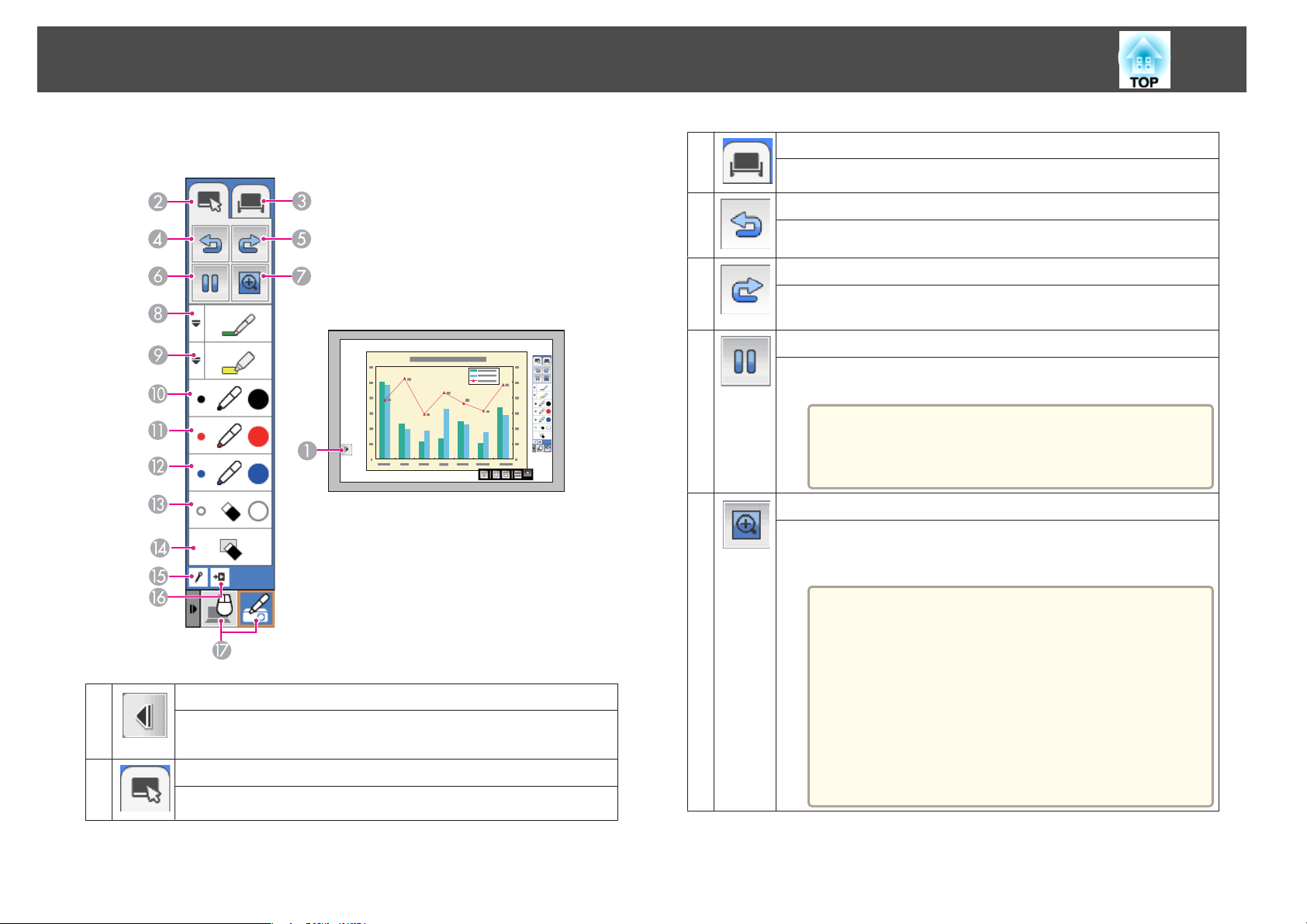
Zeichnen
81
Funktionen der Funktionsleiste
C
D
E
F
G
Whiteboard-Modus
Zum Umschalten in den Whiteboard-Modus.
Rückgängig
Macht den vorhergehenden Vorgang rückgängig.
Wiederholen
Bricht den rückgängig gemachten Vorgang ab und stellt den
vorherigen Zustand wieder her.
Einfrieren
Hält das projizierte Bild an. Jedes Mal, wenn Sie das Symbol berühren,
wird die Funktion zum Einfrieren ein- oder ausgeschaltet.
Sie können auch die Taste [Freeze] auf der Fernbedie‐
a
E-Zoom
Zeigt ein Ziel an, mit dem Sie das Bild in der Mitte des Ziels vergrößern
können. Sie können das Ziel mit dem Easy Interactive Pen verschieben.
Sie können nicht auf eine vergrößerte Anzeige zeichnen.
nung verwenden.
"Einfrieren des Bildes (Einfrieren)" S.110
s
A
B
Symbolleiste-Register
Zeigt die Symbolleiste an oder blendet sie aus.
Das Register kann nach oben und unten verschoben werden.
Anmerkungsmodus
Wechseln zu Anmerkung PC Free.
a
• Sie können das vergrößerte Bild scrollen, indem Sie
mit dem Easy Interactive Pen ziehen.
• Sie können E-Zoom nicht über die Fernbedienung,
die Dokumentenkamera oder über Crestron
RoomView
den Easy Interactive Pen in E-Zoom betätigen.
"Vergrößern von Bildausschnitten (E-Zoom)"
s
S.111
s "Informationen zu Crestron RoomView
S.135
verwenden, während Sie gleichzeitig
®
®
"

Zeichnen
82
H
I
J
K
L
Stift
Wechselt zu einem Stift, mit dem Sie frei zeichnen können. Klicken Sie
links neben dem Symbol auf [
Stiftlinie zu ändern.
Textmarker
Wechselt zu einem Textmarker, mit dem Sie durchsichtige Linien
zeichnen können. Klicken Sie links neben dem Symbol auf [
die Farbe und Stärke des Textmarkers zu ändern.
Schwarzer Stift
Wechselt zu einem schwarzen Stift, mit dem Sie frei zeichnen können.
Klicken Sie rechts neben das Symbol, um dicke Linien zu zeichnen, und
links neben das Symbol, um dünne Linien zu zeichnen.
Roter Stift
Wechselt zu einem roten Stift, mit dem Sie frei zeichnen können.
Klicken Sie rechts neben das Symbol, um dicke Linien zu zeichnen, und
links neben das Symbol, um dünne Linien zu zeichnen.
Blauer Stift
Wechselt zu einem blauen Stift, mit dem Sie frei zeichnen können.
Klicken Sie rechts neben das Symbol, um dicke Linien zu zeichnen, und
links neben das Symbol, um dünne Linien zu zeichnen.
], um die Farbe und Stärke der
], um
P
Q
Schließen
Blendet die Funktionsleiste aus.
Stiftmodus
Dieses Symbol ermöglicht den schnellen Wechsel zwischen
Anmerkung PC Free und PC-Interaktion, falls Sie während des
Zeichnens den Computer bedienen möchten.
• Wechseln Sie von Anmerkung PC Free zu PC-Interaktion, indem Sie
[
] drücken und dann [ ] wählen.
Nach Wechsel zu PC-Interaktion bleibt der mit Anmerkung PC
Free gezeichnete Inhalt erhalten.
• Wechseln Sie von PC-Interaktion zu Anmerkung PC Free, indem Sie
[
] drücken und dann [ ] wählen.
s "Umschalten auf PC-Interaktion" S.90
Das Stiftmodus-Symbol wird angezeigt, wenn Stift‐
a
modussymbol auf Rechts oder Links eingestellt ist.
s Erweitert - Display - Stiftmodussymbol S.151
M
N
O
Radierer
Wechselt zu einem Radierer. Klicken Sie rechts neben das Symbol, um
breitere Bereiche zu radieren, und links neben das Symbol, um
schmalere Bereiche zu radieren.
Bildschirm löschen
Löscht alle bisher auf der angezeigten Seite gezeichneten Elemente.
Funktionsleiste immer anzeigen
Zum Ausblenden der Funktionsleiste anklicken, wann immer Sie etwas
zeichnen. Standardmäßig wird die Funktionsleiste immer angezeigt.

Zeichnen
83
Funktionen der Funktionsleiste unten
A
B
Symbolleiste unten-Register
Zeigt die Symbolleiste unten an oder blendet sie aus.
Erfassen
Nimmt einen Schnappschuss der projizierten Anzeige auf. Nach
Aufnahme des Schnappschusses wird das Bild auf einer neuen Seite im
Whiteboard-Modus eingefügt.
E
Split Screen
Bei jedem Tastendruck wechselt das Bild zwischen der gleichzeitigen
Projektion zweier Bilder auf einem geteilten Bildschirm oder der
normalen Projektion eines Bildes.
s "Zwei Bilder gleichzeitig projizieren (Split Screen)" S.94
C
D
Drucken
Sendet den projizierten Bildschirm zum Drucker.
s "Drucken" S.85
Einstellbare Elemente unterscheiden sich von der Whiteboard-
Modus-Druckfunktion.
Speichern
Speichert den projizierten Bildschirm im PNG-Format.
s "Speichern" S.84
Einstellbare Elemente unterscheiden sich von der Whiteboard-
Modus-Speicherfunktion.

Verwendung von gezeichnetem Inhalt
Speichern
Sie können den projizierten Bildschirm auf einem USB-Speichergerät oder
in einem Netzwerkordner ablegen.
Die Funktionen und Verfahren unterscheiden sich bei Whiteboard-Modus
und Anmerkung PC Free. Im Whiteboard-Modus können Sie detailliertere
Einstellungen vornehmen.
84
Achtung
Bei Verwendung eines Mehrfachkartenlesers oder USB-Hubs ist es möglich,
dass Bedienungsvorgänge nicht richtig ausgeführt werden. Verbinden Sie sie
direkt mit dem Projektor oder dem Control Pad.
USB-Speichermedien, die integrierte Sicherheitsfunktionen haben,
a
Beim Whiteboard-Modus
Sie können in folgenden Dateiformaten speichern.
• PNG (Auflösung: 1280 x 800)
• PDF (Kennwort festlegen, falls erforderlich)
a
können gegebenenfalls nicht verwendet werden.
Drücken Sie die [Save]-Taste am Control Pad oder auf der
Fernbedienung.
a
Alternativ können Sie über [ ] in der Symbolleiste unten
speichern.
Punkt Erläuterung
Dateiname
Bereich
Ort
Speicherformat
Klicken Sie auf Speichern.
Geben Sie den Dateinamen ein. Klicken Sie zur Anzeige der
virtuellen Tastatur auf das Textfeld, geben Sie dann den
Dateinamen ein.
Stellen Sie den Bereich der zu speichernden Seiten ein. Wenn das
Speicherformat PNG ist, können Sie nicht Alle wählen.
Bei Auswahl erscheint ein Dialogfenster, über das Sie den Ordner
zum Speichern des Bildes wählen können.
Wählen Sie das Speicherformat (PDF oder PNG). Bei PDFs
können Sie festlegen, ob die Datei verschlüsselt werden soll.
Geben Sie ein Kennwort ein, wenn Sie die Datei verschlüsseln
möchten.
c
Achtung
• Bei Eingabe des Kennwortes wird es auf dem Bildschirm angezeigt.
• Achten Sie beim Verschlüsseln einer Datei darauf, das Kennwort nicht zu
vergessen.
b
Nehmen Sie die erforderlichen Einstellungen am eingeblendeten
Speichern-Bildschirm vor.

Verwendung von gezeichnetem Inhalt
85
Bei Anmerkung PC Free
Sie können im PNG-Format speichern. Der Speicherpfad ist der am
Bildschirm Whiteboard-Einstellungen im Menü Konfiguration festgelegte
Ort. Wenn Sie den festgelegten Ort nicht nutzen können, tritt ein Fehler
auf. Auch der Dateiname wird automatisch festgelegt.
a
Drücken Sie die [Save]-Taste am Control Pad oder auf der
Fernbedienung.
a
Die Datei wird automatisch gespeichert.
Alternativ können Sie über [ ] in der Symbolleiste unten
speichern.
b
Sendet den projizierten Bildschirm zum Drucker und druckt die Daten
aus.
Zuvor müssen Sie die Netzwerkdruckereinstellungen vornehmen.
nächstgelegenen Service. Die Adressen finden Sie in der Kontaktliste für
Epson-Projektoren.
s Kontaktliste für Epson-Projektoren
Die Funktionen und Verfahren unterscheiden sich bei Whiteboard-Modus
und Anmerkung PC Free. Im Whiteboard-Modus können Sie detailliertere
Einstellungen vornehmen.
Beim Whiteboard-Modus
a
b
Drücken Sie die [Print]-Taste am Control Pad oder auf der
Fernbedienung.
a
Nehmen Sie die erforderlichen Einstellungen am eingeblendeten
Drucken-Bildschirm vor.
Klicken Sie zur Anzeige des Menü mit detaillierten Einstellungen auf
Erweitert.
Alternativ können Sie über [ ] in der Symbolleiste unten
drucken.
s
"Whiteboard-Einstellungen-Bildschirm" S.154
Drucker
können keine Verbindung per Netzwerkdruckadapter herstellen.
ESC/P-R
ESC/Page, ESC/Page-Color
PCL6
*
*
mit folgenden Druckerkontrollbefehle werden unterstützt. Sie
Kontrollbefehle Verbindungsmethode
USB oder über ein Netzwerk
Über ein Netzwerk
Es werden nicht alle Drucker unterstützt. Für weitere Informationen zu
unterstützten Modellen wenden Sie sich bitte an Ihren Händler oder an den

Verwendung von gezeichnetem Inhalt
86
Bei Anmerkung PC Free
Druckt mit den Einstellungen, die für den im Bildschirm WhiteboardEinstellungen im Menü Konfiguration festgelegten Drucker verwendet
werden. Falls kein Drucker angeschlossen ist, tritt ein Fehler auf.
Punkt Erläuterung
Anzahl der Kopi‐
en
Farbmodus
Bereich
Drucker
Papierformat
Seiten pro Blatt
Seitenrand
Seitenzahl
Datum & Zeit
Sortieren
Klicken Sie auf Drucken.
Legt die Anzahl der Kopien fest.
Legt die Druckfarbe fest.
Stellen Sie den Bereich der zu druckenden Seiten ein.
Zeigt eine Liste der angeschlossenen Drucker an. Wählen Sie den
gewünschten Drucker.
Legen Sie die Druckpapiergröße fest.
Legen Sie die Anzahl an Seiten pro Blatt fest.
Legen Sie fest, ob jeder Seite ein Rand hinzugefügt werden soll.
Legen Sie fest, ob auf jeder Seite eine Seitenzahl gedruckt werden
soll.
Legen Sie fest, ob auf jeder Seite Datum und Zeit gedruckt
werden sollen.
Legen Sie fest, ob Seiten beim Druck sortiert werden sollen.
c
a
b
Drücken Sie die [Print]-Taste am Control Pad oder auf der
Fernbedienung.
a
Geben Sie die Anzahl an Kopien am eingeblendeten DruckenBildschirm an.
Klicken Sie auf Drucken.
Alternativ können Sie über [ ] in der Symbolleiste unten
drucken.
c
Senden von E-Mails (nur Whiteboard-Modus)
Der im Whiteboard-Modus gezeichnete Projektionsbildschirm kann
angehängt und per E-Mail versendet werden.
• Zum Senden von E-Mails müssen Sie E-Mail-Servereinstellungen im
a
Voraus vornehmen.
• Die Adressen von Absender und Empfänger sind identisch.
• Sie können nicht mehrere Adressen gleichzeitig angeben. Es gibt
keine Adressbuchfunktion.
• Sie können den E-Mail-Text nicht bearbeiten.
a
Klicken Sie in der Symbolleiste unten auf [ ].

Verwendung von gezeichnetem Inhalt
87
b
Nehmen Sie die erforderlichen Einstellungen am eingeblendeten
E-Mail-senden-Bildschirm vor.
Punkt Erläuterung
E-Mail Adresse
Betreff
Dateiname
Dateiformat
Geben Sie die E-Mail-Adresse des Absenders ein. Die von Ihnen
festgelegte E-Mail-Adresse wird gespeichert, bis Sie ein Neues
Meeting ansetzen.
Geben Sie den Betreff der E-Mail ein.
Geben Sie den Dateinamen des Anhangs ein.
Wählen Sie das Format der angehängten Datei (PDF oder PNG).
Bei PDFs können Sie festlegen, ob die Datei verschlüsselt werden
soll. Geben Sie ein Kennwort ein, wenn Sie die Datei
verschlüsseln möchten.
Bereich
Klicken Sie auf Senden.
Legen Sie die Seite fest, die Sie senden möchten.
c
Achtung
• Bei Eingabe des Kennwortes wird es auf dem Bildschirm angezeigt.
• Achten Sie beim Verschlüsseln einer Datei darauf, das Kennwort nicht zu
vergessen.

Bedienung eines Computers über den Projektionsbildschirm (PC-Interaktion)
• Sie können Rechtsklick und Linksklick unter Erweitert - Schaltfl.
Stiftsp. vertauschen.
• Sie können nicht zeichnen, wenn PC-Interaktion eingesetzt wird.
• Sie können auf einfache Weise zwischen PC-Interaktion und
Anmerkung PC Free umschalten.
s
"Umschalten auf PC-Interaktion" S.90
Bei hergestellter Netzwerkverbindung können Sie folgende Aktionen
a
Wenn der Projektor mit einem Computer verbunden ist, können Sie den
Computer über den Projektionsbildschirm bedienen.
durchführen.
• Über den Easy Interactive Pen können Sie Computer-Mausaktionen
des Computers über ein Netzwerk durchführen
• Projizieren Sie Bilder von einem Projektor, der in einem anderen
Konferenzraum benutzt wird, und nutzen Sie die Bildschirme auf
mehreren Projektoren
• Mit dem Easy Interactive Pen können Sie auf projizierten
Bildschirmen zeichnen, die von anderen Projektoren gemeinsam
genutzt werden (Sie benötigen spezielle Zeichensoftware)
s "Interaktiv-Funktion über ein Netzwerk verwenden" S.123
88
• Mit dem Easy Interactive Pen können Sie Bedienungen mit der Maus, z.
B. Klicken, Rechtsklicken oder Ziehen-und-Ablegen, vornehmen.
Klick
Rechtsklick
Drag & Drop
s
"Easy Interactive Pen" S.22
Tippen Sie mit der Stiftspitze auf den
Projektionsbildschirm.
Halten Sie die Stiftspitze einige Sekunden auf den
Projektionsbildschirm und heben Sie sie dann ab.
Halten Sie die Stiftspitze auf das Symbol, etc., das Sie
verschieben möchten, ziehen Sie die Stiftspitze dann über
den Projektionsbildschirm an die Stelle, zu der Sie es
verschieben möchten, und heben Sie die Stiftspitze dann
vom Projektionsbildschirm ab.
Vorbereitung des Projektors
Zur Nutzung der Funktion PC-Interaktion müssen Sie folgende
Vorbereitungen treffen.
Außerdem müssen Sie beim Einsatz der mitgelieferten Software Easy
Interactive Tools folgende Aktionen durchführen.
Projiziert Bilder von einem Computer.
a
Bei Mac OS X müssen Sie Easy Interactive Driver auf dem
a
Computer installieren.
"Installieren von Easy Interactive Driver (nur Mac OS X)"
s
S.89

Bedienung eines Computers über den Projektionsbildschirm (PC-Interaktion)
89
b
c
Schließen Sie den Projektor über ein USB-Kabel am Computer an.
Beachten Sie beim Einsatz des Control Pad Folgendes.
s
"Anschließen bei Einsatz der Funktion PC-Interaktion" S.44
Bei Einsatz von PC-Interaktion über ein Netzwerk benötigen Sie
a
Stellen Sie im Konfiguration-Menü Erweitert - USB Type B ein.
kein USB-Kabel.
"Interaktiv-Funktion über ein Netzwerk verwenden" S.123
s
• In Schritt 1 können Sie zur Verbindung auch USB Display
a
verwenden. Die Leistung des Easy Interactive Pen kann sich je nach
eingesetztem Computer, Filminhalt etc. verringern.
• Damit Sie zwei Easy Interactive Pens mit der Funktion PCInteraktion nutzen können, stellen Sie im Menü Konfigurationdie
Option Anzahl Stiftbenutzer auf Zwei Benutzer ein.
Erweitert - Easy Interactive Function - Anzahl
s
Stiftbenutzer S.151
• Stellen Sie im Konfiguration-Menü zum Durchführen der PCInteraktion die Option Stiftbetriebsmodus auf Maus. (Dies kann nur
eingestellt werden, wenn Anzahl Stiftbenutzer auf Ein Benutzer
festgelegt ist)
s Erweitert - Easy Interactive Function -
Stiftbetriebsmodus S.151
Achtung
Die gleichzeitige Verwendung von zwei Easy Interactive Pens kann sich
störend auf bestimmte Anwendungssoftware auswirken.
Schalten Sie den nicht verwendeten Easy Interactive Pen aus oder legen Sie
ihn entfernt vom Projektionsbildschirm ab.
Einstellung Verfügbare Funktionen
Easy Interactive Function
USB Display/Easy Interactive Function
Kabellose Maus/USB Display
PC-Interaktion
• USB Display
• PC-Interaktion
• Kabellose Maus
• USB Display
Installieren von Easy Interactive Driver (nur Mac OS X)
Systemanforderungen
Betriebssystem
CPU
Mac OS X 10.3.9 oder höher
Mac OS X 10.4.x
Mac OS X 10.5.x
Mac OS X 10.6.x
Mac OS X 10.7.x
Power PC G3 900 MHz oder schneller
Empfohlen: Intel Core Duo 1,5 GHz oder schneller

Bedienung eines Computers über den Projektionsbildschirm (PC-Interaktion)
90
Arbeitsspeicher
Festplattenkapa‐
zität
Anzeige
Installation
a
a
b
Schalten Sie Ihren Computer ein.
Legen Sie die CD-ROM „EPSON Projector Software for Easy
Interactive Function“ in den Computer ein.
256 MB oder mehr
Empfohlen: 512 MB oder mehr
100 MB oder mehr
Auflösungen von mindestens XGA (1024 x 768) und
höchstens WUXGA (1920 x 1200)
Farbwiedergabe mit 16-Bit-Farbdarstellung oder höher
Sie können die folgende Vorgehensweise überspringen, wenn Sie Easy
Interactive Tools mit der Option „Einfache Installation“ installiert
haben, da hierbei Easy Interactive Driver bereits installiert wird.
s Easy Interactive Tools Ver.2.1 Bedienungsanleitung
• Drücken Sie die [Pen Mode]-Taste auf der Fernbedienung
• Wählen Sie mit dem Easy Interactive Pen das Stiftmodus-Symbol auf
dem Projektionsbildschirm
Wechseln Sie von Anmerkung PC Free zu PC-Interaktion, indem Sie
[
] drücken und dann [ ] wählen.
Wechseln Sie von PC-Interaktion zu Anmerkung PC Free, indem Sie
[
] drücken und dann [ ] wählen.
c
Doppelklicken Sie auf das Symbol Install Navi im Fenster EPSON.
d
Wählen Sie Benutzerspezifische Installation aus und befolgen Sie
zur Installation die auf dem Bildschirm angezeigten Anweisungen.
Starten Sie den Computer neu.
e
Umschalten auf PC-Interaktion
Sie können mit einer der folgenden Methoden zwischen Anmerkung PC
Free und PC-Interaktion wechseln.

Bedienung eines Computers über den Projektionsbildschirm (PC-Interaktion)
91
• Das Stiftmodus-Symbol wird angezeigt, wenn Stiftmodussymbol auf
a
Rechts oder Links eingestellt ist.
s Erweitert - Display - Stiftmodussymbol S.151
• Wenn die Quelle Whiteboard, Video, USB1 oder USB2 ist, werden
[
] und [ ] nicht angezeigt.
• Über das Menü Konfiguration können Sie zwischen Anmerkung PC
Free und PC-Interaktion wechseln.
s Erweitert - Easy Interactive Function - Stiftmodus S.151
• Stellen Sie zum Aktivieren der Stiftfunktion unter Windows Vista/7
den Stiftbetriebsmodus auf Stift ein. (Dies kann nur eingestellt
werden, wenn Anzahl Stiftbenutzer auf Ein Benutzer festgelegt ist)
Einstellen des Bereichs für die Stiftbedienung
Wenn Sie die Interaktiv-Funktion über einen angeschlossenen Computer
verwenden, wird der Bereich für die Stiftbedienung automatisch eingestellt,
wenn sich die Auflösung des Computers ändert. Sie müssen die
Stifteinstellung nicht erneut vornehmen.
Sie können diese Funktion im Konfigurationsmenü unter Stiftb.
a
Wenn Sie bemerken, dass der Easy Interactive Pen nicht mehr in Position
ist, selbst wenn Stiftb. autom. anp. auf Ein gestellt ist, können Sie
versuchen, die Option Stiftb. man. anp. auszuführen.
autom. anp. auf Ein oder Aus stellen. Die Standardeinstellung ist
Ein.
s Erweitert - Easy Interactive Function - Erweitert S.151
Stiftb. man. anp.
a
Wählen Sie im Konfigurationsmenü Stiftb. man. anp. für Easy
Interactive Function aus.
a
b
Verwenden Sie die Taste [ ] auf der Fernbedienung, um "Ja"
auszuwählen.
• Stellen Sie den Bereich so ein, dass das projizierte Bild auf
den Bildschirm passt.
• Zeigen Sie den Desktopbildschirm des Computers an, um die
Position des Mauszeigers problemlos überprüfen zu können.
s
"Stiftb. man. anp." S.91

Bedienung eines Computers über den Projektionsbildschirm (PC-Interaktion)
Der Mauszeiger bewegt sich nach links oben.
92
c
d
Wenn der Mauszeiger links oben anhält, berühren Sie die Spitze
des Mauszeigers mit dem Easy Interactive Pen.
Der Mauszeiger bewegt sich nach rechts unten.
Wenn der Mauszeiger rechts unten anhält, berühren Sie die Spitze
des Mauszeigers mit dem Easy Interactive Pen.

Nützliche Funktionen
In diesem Kapitel werden nützliche Funktionen für Präsentationen usw. vorgestellt und die Sicherheit erläutert.

Projektionsfunktionen
Zwei Bilder gleichzeitig projizieren (Split Screen)
Sie können Bilder von zwei Quellen gleichzeitig auf der rechten und linken Bildschirmseite projizieren.
94
Eingangsquellen für die Split-Screen-Projektion
Die als Split Screen projizierbaren Eingangskombinationen werden unten aufgeführt.
Linker Bildschirm Rechter Bildschirm
Computer DisplayPort Video HDMI USB Display USB1 USB2 LAN Whiteboard
Computer -
DisplayPort
Video
HDMI
USB Display
- - -
- -
- - -
-----
-

Projektionsfunktionen
Linker Bildschirm Rechter Bildschirm
Computer DisplayPort Video HDMI USB Display USB1 USB2 LAN Whiteboard
95
USB1
USB2
LAN
Whiteboard---------
Bedienung
Projizieren auf einem Split-Screen
a
Drücken Sie während der Projektion die [Split]-Taste.
Die gegenwärtig gewählte Eingangsquelle wird auf der linken
Bildschirmseite projiziert.
Fernbedienung
-----
-----
-----
b
Sie können dieselben Bedienschritte über das
a
Drücken Sie die [Menu]-Taste.
Es wird der Bildschirm Split Screen Setup angezeigt.
Konfigurationsmenü vornehmen.
s Einstellung - Split Screen S.150
c
Wählen Sie die Quelle und drücken Sie dann die [ ]-Taste.
Wählen Sie jede Eingangsquelle für Links und Rechts.
d

Projektionsfunktionen
96
Es können nur kombinierbare Eingangsquellen ausgewählt werden.
s
"Eingangsquellen für die Split-Screen-Projektion" S.94
Der Bildschirm Quelle wird auch angezeigt, wenn die [Source
a
Search]-Taste während der Split-Screen-Projektion betätigt
werden.
b
Umschalten der linken und rechten Bildgröße
Wählen Sie Bildschirme tauschen und drücken Sie dann die [ ]Taste.
Die Bilder auf der linken und rechten Seite werden vertauscht.
Drücken Sie während der Split-Screen-Projektion die [Menu]-Taste.
a
b
Wählen Sie Bildschirmgröße und drücken Sie dann die [ ]-Taste.
c
Wählen Sie die gewünschte Bildschirmgröße für die Anzeige und
drücken Sie dann die [
]-Taste.
e
Wählen Sie Ausf., und drücken Sie dann die [ ]-Taste.
Möchten Sie die Quelle während der Split-Screen-Projektion
umschalten, starten Sie den Vorgang ab Schritt 2.
Austauschen der linken und rechten Anzeige
Auf folgende Weise werden die auf dem linken und rechten Bildschirm
angezeigten Projektionsbilder umgeschaltet.
Drücken Sie während der Split-Screen-Projektion die [Menu]-Taste.
a

Projektionsfunktionen
97
Nach Einstellung der Bildschirmgröße werden die projizierten Bilder so
angezeigt, wie nachstehend dargestellt ist.
Gleich Links größer
Rechts größer
• Drücken Sie die [Split]-Taste auf der Fernbedienung.
• Wählen Sie Split Screen beenden aus dem Konfigurationsmenü.
s
Einstellung - Split Screen Split Screen Setup S.150
Beim Einsatz der Interaktiv-Funktion
Während der Split-Screen-Projektion können Sie folgende InteraktivFunktionen nutzen.
• Anmerkung PC Free
• PC-Interaktion
• Interaktiv-Funktionen über ein Netzwerk
Whiteboard-Modus wird nicht unterstützt.
s
"Interaktiv-Funktion" S.66
Verwendung von Anmerkung PC Free
Legen Sie die gesamte Anzeige als Ziel für Anmerkung PC Free fest.
• Sie können nicht gleichzeitig beide Bilder vergrößern.
a
Beenden der Split-Screen-Anzeige
Drücken Sie zum Beenden der Split-Screen-Anzeige [Esc].
Die Split-Screen-Anzeige kann auch anhand folgender Schritte beendet
werden.
• Wird ein Bild vergrößert, wird das andere verkleinert.
• Je nach den eigehenden Videosignalen können die Bilder links und
rechts unterschiedlich groß angezeigt werden, auch wenn Gleich
eingestellt ist.
Sie können alle Eingangsquellen außer Whiteboard verwenden.
Im folgenden Beispiel nehmen wir Einstellungen für den rechts angezeigten
Bildschirm vor. Sie können den Bildschirm auf der linken Seite auf gleiche
Weise einstellen.

Projektionsfunktionen
98
a
Rufen Sie den Split Screen Setup-Bildschirm auf.
s
"Projizieren auf einem Split-Screen" S.95
Stellen Sie Bildsch. rechts als Zielstiftmodus ein.
b
c
d
Verwendung von PC-Interaktion
Stellen Sie einen der Split-Screens als Ziel für PC-Interaktion ein.
Legen Sie unter Quelle die Quelle fest, die Sie für den rechten
Bildschirm nutzen möchten.
Legen Sie Stiftmodus für die in Schritt 3 als Anmerkung PC Free
eingestellte Quelle fest.
b
Stellen Sie Bildsch. rechts als Zielstiftmodus ein.
c
d
Interaktiv-Funktion über ein Netzwerk verwenden
Stellen Sie eine der Split-Screen-Anzeigen als Ziel für die InteraktivFunktion ein.
Legen Sie unter Quelle die Quelle fest, die Sie für den rechten
Bildschirm nutzen möchten.
Legen Sie Stiftmodus für die in Schritt 3 als PC-Interaktion
eingestellte Quelle fest.
Die verfügbaren Quellen sind Computer, DisplayPort, HDMI, USB Display
und LAN.
Im folgenden Beispiel nehmen wir Einstellungen für den rechts angezeigten
Bildschirm vor. Sie können den Bildschirm auf der linken Seite auf gleiche
Weise einstellen.
a
Rufen Sie den Split Screen Setup-Bildschirm auf.
s
"Projizieren auf einem Split-Screen" S.95
Die verfügbare Quelle ist LAN.
Im folgenden Beispiel nehmen wir Einstellungen für den rechts angezeigten
Bildschirm vor. Sie können den Bildschirm auf der linken Seite auf gleiche
Weise einstellen.
a
Rufen Sie den Split Screen Setup-Bildschirm auf.
s
"Projizieren auf einem Split-Screen" S.95
Stellen Sie Bildsch. rechts als Zielstiftmodus ein.
b

Projektionsfunktionen
99
c
Stellen Sie unter Quelle die Option LAN als Quelle für Bildsch.
rechts ein. (Sie können den Stiftmodus nicht ändern.)
Einschränkungen während der Split-Screen-Projektion
Einschränkungen während der Bedienung
Das Folgende kann während der Split-Screen-Projektion nicht ausgeführt
werden.
• Einstellen des Konfigurationsmenüs
• E-Zoom
• Umschalten des Seitenverhältnisses (das Seitenverhältnis wird auf
Normal gesetzt.)
• Bedienungsweisen mit der [User]-Taste auf der Fernbedienung
• Adaptive IRIS-Blende
Hilfe kann nur angezeigt werden, wenn keine Signale anliegen oder wenn
eine Warnbenachrichtigung angezeigt wird.
Einschränkungen in Bezug auf Bilder
• Die Standardwerte für das Bild-Menü werden für das Bild im rechten
Bildschirm übernommen. Die Einstellungen für Farbmodus, Abs.
Farbtemp. und Erweitert des in linken Bildschirm projizierten Bildes
werden jedoch auch auf das im rechten Bildschirm projizierte Bild
angewendet.
• Wenn A/V-Stummschaltung ausgewählt ist, wird der Bildschirm
Schwarz angezeigt.
Projektion von auf einem USB-Speichergerät abgelegten Bildern (PC Free)
Durch Anschluss eines USB-Speichermediums, wie z. B. eines USB-Sticks
oder einer USB-Festplatte, am Projektor können Sie die auf dem Medium
gespeicherten Dateien ohne Verwendung eines Computers projizieren. Diese
Funktion heißt PC Free.
Achtung
Bei Verwendung eines Mehrfachkartenlesers oder USB-Hubs ist es möglich,
dass Bedienungsvorgänge nicht richtig ausgeführt werden. Verbinden Sie sie
direkt mit dem Projektor oder dem Control Pad.
• USB-Speichermedien, die integrierte Sicherheitsfunktionen haben,
a
können gegebenenfalls nicht verwendet werden.
• Trapezverzerrungen können während der Projektion in PC Free
nicht korrigiert werden, selbst wenn Sie die Tasten [w] und [v]
auf dem Bedienfeld drücken.
• Die Einstellwerte Aus für Progressiv und Rauschunterdrückung werden
für das Bild im rechten Bildschirm angewendet.
s
"Menü Signal" S.148
• Wenn kein Bildsignal eingeht, wird der Bildschirm in der Farbe anzeigt,
die unter Hintergrundanzeige eingestellt ist. Wenn Logo ausgewählt ist,
wird der Bildschirm Blau angezeigt.

Projektionsfunktionen
100
Merkmale von Dateien, die mit Hilfe von PC Free wiedergegeben werden können
Typ Dateityp (Da‐
teierweite‐
rung)
Szenario‐
datei
Bilder .jpg Die folgenden Dateien können nicht projiziert
PDF .pdf • Sie können PDF-Dateien der Version 1.7 oder
Sie können mit Hilfe der Anwendungssoftware EMP SlideMaker und EMP
*
SlideMaker2 auch Szenarien (SIT-Dateien) projizieren.
.fse
*
.sit
.bmp Die Projektion von Bildern mit einer höheren
.gif • Die Projektion von Bildern mit einer höheren
.png Die Projektion von Bildern mit einer höheren
Hinweise
Dies ist das Dateiformat, das beim Konvertieren
von PowerPoint-Dateien mit EasyMP Slide
Converter für die Wiedergabe mit PC Free
erzeugt wird. Diese Dateien werden in diesem
Handbuch Szenarien genannt.
werden.
• Bilder mit einer höheren Auflösung als 8.192 x
8.192
• Bilder mit einer Dateigröße von über 12 MB
• Dateien mit der Endung ".jpeg"
• CMYK-Farbformate
• Progressive Formate
Aufgrund der Eigenschaften von JPEG-Dateien
werden zu stark komprimierte Bilder
möglicherweise undeutlich wiedergegeben.
Auflösung als 2048 x 2048 ist nicht möglich.
Auflösung als 2048 x 2048 ist nicht möglich.
• Animierte GIFs können nicht projiziert werden.
Auflösung als 2048 x 2048 ist nicht möglich.
älter projizieren.
• Wiedergabe von verschlüsselten PDF-Dateien
nicht möglich.
Nachstehend finden Sie weitere Informationen zum Projizieren der
jeweiligen Dateitypen.
• Wiedergabe von Szenariodateien
s
"Wiedergabe eines Szenarios" S.107
• Wiedergabe von Bilddateien
s
"Projektion der gewählten Bilder oder Filme" S.104
• Projektion von PDF-Dateien
s
"Projektion von PDF-Dateien" S.105
Unterstützte Filmdateien
Datei
Typ
(Datei‐
erweite‐
rung)
.mpg
.mp4
.wmv WMV9 WMA
.avi Motion JPEG Lineares PCM
* Dateien mit der Endung ".mpeg" können nicht projiziert werden.
Filme
Codec
*
MPEG-2 MPEG-1 Layer1/2
*
MPEG-4 ASP
MPEG-4 AVC
Audio-Codec Aufnahmequalität
Maximale Bitrate: 12
MPEG-Inhalte ohne Ton
können wiedergegeben
werden.
Lineares PCM und AC-3Audio können nicht
wiedergegeben werden.
MPEG-4 AAC-LC
ADPCM
Mbit/s
Maximale Bildauflö‐
sung:
1280×720
Nachstehend finden Sie weitere Informationen zum Projizieren von
Filmdateien.
s
"Projektion der gewählten Bilder oder Filme" S.104
